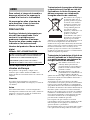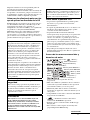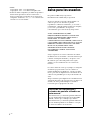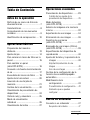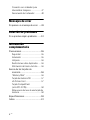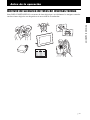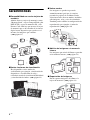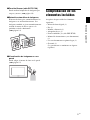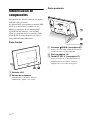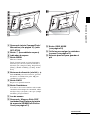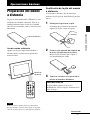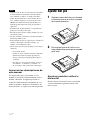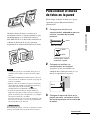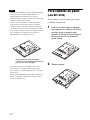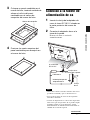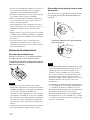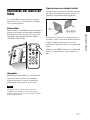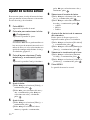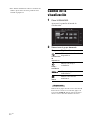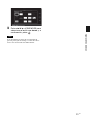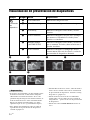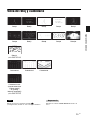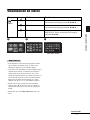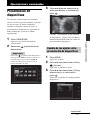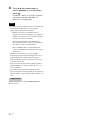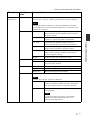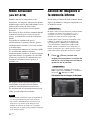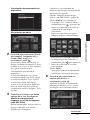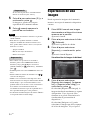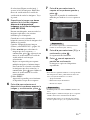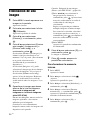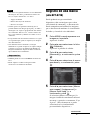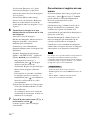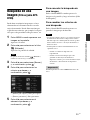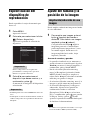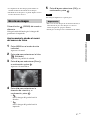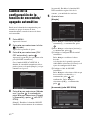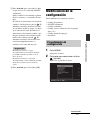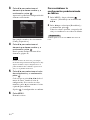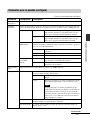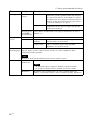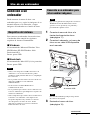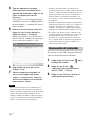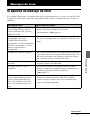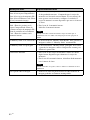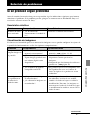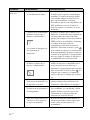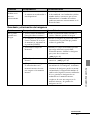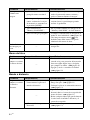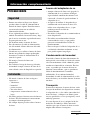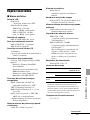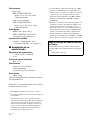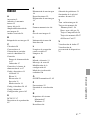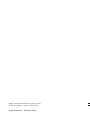4-155-760-61 (1)
Marco de
fotos digital
DPF-A72N/E72N/D72N
© 2009 Sony Corporation
Antes de la operación
Operaciones básicas
Operaciones avanzadas
Uso de un ordenador
Mensajes de error
Solución de problemas
Información complementaria
Manual de instrucciones
Antes de poner en funcionamiento esta unidad, lea detenidamente
este manual y guárdelo para tenerlo como referencia en el futuro.
La gama de productos varía según el país y la región.

2
ES
Para reducir el riesgo de incendio o
descarga eléctrica, no exponga la
unidad a la lluvia ni a la humedad.
No exponga las pilas a fuentes de
calor excesivo, como la luz solar
directa, el fuego o similares.
PRECAUCIÓN
Sustituya la batería únicamente por
otra del tipo especificado. De lo
contrario, es posible que se
produzcan incendios o lesiones.
Deseche las pilas usadas según lo
indicado en las instrucciones.
Nombre del producto: Marco de fotos
digital
Modelo: DPF-A72N/E72N/D72N
Nota importante para los
clientes de Europa
Este producto se ha probado y cumple con la
normativa que establece la Directiva EMC si se
utiliza un cable de conexión de menos de 3 metros de
longitud.
Atención
Los campos electromagnéticos a frecuencias
específicas podrán influir en la imágen y el sonido de
esta unidad.
Aviso
Si la electricidad estática o el electromagnetismo
interrumpen la transmisión de datos (fallo), reinicie la
aplicación o desconecte el cable de comunicación
(USB, etc.) y vuelva a conectarlo.
Tratamiento de los equipos eléctricos
y electrónicos al final de su vida útil
(aplicable en la Unión Europea y en
países europeos con sistemas de
recogida selectiva de residuos)
Este símbolo en el equipo o
el embalaje indica que el
presente producto no puede
ser tratado como residuos
domésticos normales, sino
que debe entregarse en el
correspondiente punto de
recogida de equipos
eléctricos y electrónicos. Al
asegurarse de que este
producto se desecha
correctamente, Ud. ayuda a
prevenir las consecuencias
negativas para el medio
ambiente y la salud humana que podrían derivarse de
la incorrecta manipulación en el momento de
deshacerse de este producto. El reciclaje de materiales
ayuda a conservar los recursos naturales. Para recibir
información detallada sobre el reciclaje de este
producto, póngase en contacto con el ayuntamiento,
el punto de recogida más cercano o el establecimiento
donde ha adquirido el producto.
Tratamiento de las baterías al final de su
vida útil (aplicable en la Unión Europea
y en países europeos con sistemas de
recogida selectiva de residuos)
Este símbolo en la batería o en el
embalaje indica que la batería
proporcionada con este producto no
puede ser tratada como un residuo
doméstico normal.
En algunas baterías este símbolo
puede utilizarse en combinación con
el símbolo químico. El símbolo
químico del mercurio (Hg) o del plomo (Pb) se añadirá
si la batería contiene más del 0,0005% de mercurio o
del 0,004% de plomo.
Al asegurarse de que estas baterías se desechan
correctamente, Ud. ayuda a prevenir las consecuencias
negativas para el medio ambiente y la salud humana
que podrían derivarse de la incorrecta manipulación en
el momento de deshacerse de la batería. El reciclaje de
materiales ayuda a conservar los recursos naturales.
En el caso de productos que por razones de seguridad,
rendimiento o mantenimiento de datos, sea necesaria
una conexión permanente con la batería incorporada,
esta batería solo deberá de ser reemplazada por
personal técnico cualificado para ello.
Para asegurarse de que la batería será tratada
correctamente, entregar el producto al final de su vida
útil en un punto de recogida para el reciclado de
aparatos eléctricos y electrónicos.
Para las demás baterías, ver la sección donde se indica
como quitar la batería del producto de forma segura.
AVISO
POR FAVOR LEA DETALLADAMENTE ESTE
MANUAL DE INSTRUCCIONES ANTES DE
CONECTAR Y OPERAR ESTE EQUIPO.
RECUERDE QUE UN MAL USO DE SU
APARATO PODRÍA ANULAR LA GARANTÍA.
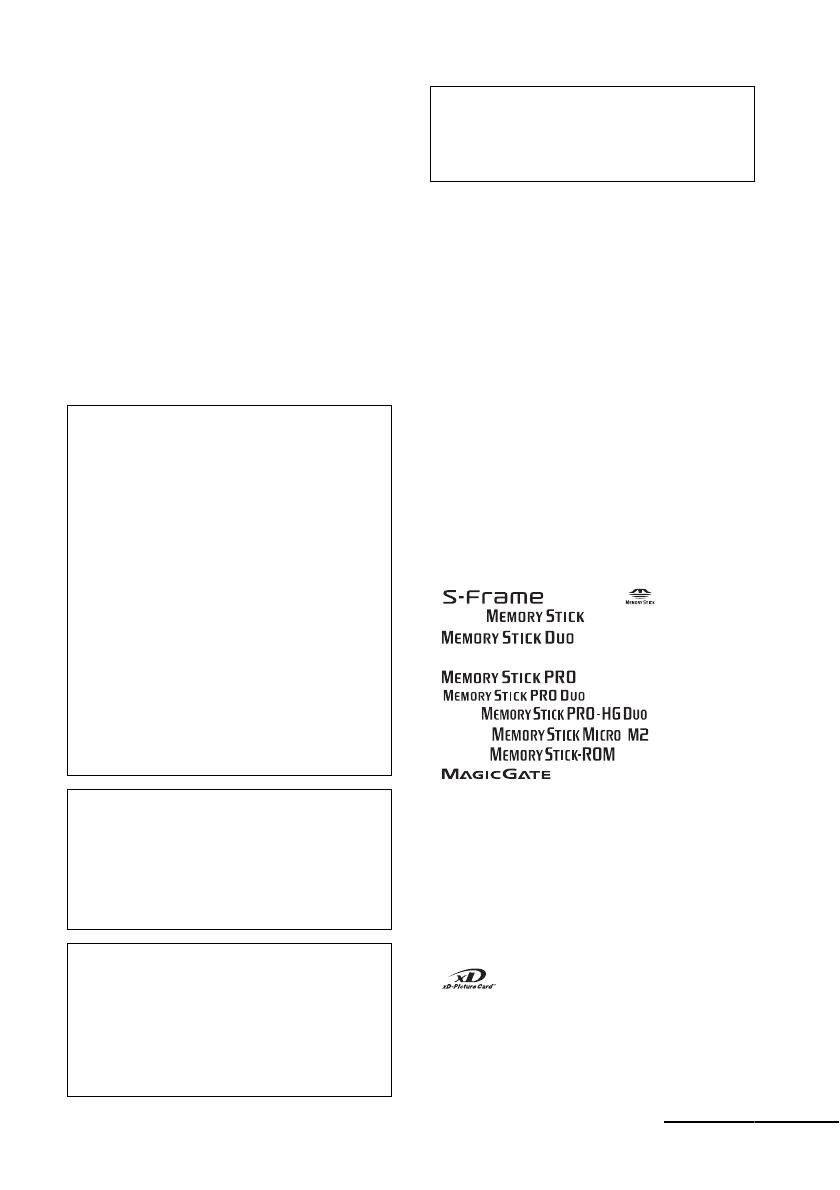
3
ES
Depositar la batería en el correspondiente punto de
recogida para el reciclado de las mismas.
Para recibir información detallada sobre el reciclaje de
este producto o de la batería, póngase en contacto con
el ayuntamiento, el punto de recogida más cercano o el
establecimiento donde ha adquirido el producto.
Aviso para los clientes de países en los
que se aplican las directivas de la UE
El fabricante de este producto es Sony Corporation, 1-
7-1 Konan Minato-ku Tokyo, 108-0075, Japón. El
representante autorizado en lo referente al
cumplimiento de la directiva EMC y a la seguridad de
los productos es Sony Deutschland GmbH,
Hedelfinger Strasse 61, 70327 Stuttgart, Alemania.
Para resolver cualquier asunto relacionado con el
soporte técnico o la garantía, consulte las direcciones
que se indican en los documentos de soporte técnico y
garantía suministrados por separado.
Notas sobre la pantalla LCD
• No presione la pantalla LCD. La pantalla podría
decolorarse y eso podría ocasionar un mal
funcionamiento.
• Si expone la pantalla LCD, el visor o el objetivo a la
luz directa del sol durante largo tiempo, podría
ocasionar un mal funcionamiento.
• La pantalla LCD está fabricada utilizando
tecnología de muy alta precisión por lo que más del
99,99% de los píxeles son operativos para uso
efectivo. No obstante, es posible que se observen
constantemente en la pantalla LCD pequeños
puntos negros y/o brillantes (blancos, rojos, azules o
verdes en color). Estos puntos son normales en el
proceso de fabricación y no afectan en modo alguno
a la visualización.
• Es posible que las imágenes dejen rastro en la
pantalla LCD en un lugar frío. Esto no significa un
mal funcionamiento.
Acerca de las marcas comerciales y
derechos de autor
• , Cyber-shot, , “Memory
Stick”, , “Memory Stick Duo”,
, “MagicGate Memory
Stick”, “Memory Stick PRO”,
, “Memory Stick PRO Duo”,
, “Memory Stick PRO-HG
Duo”, , “Memory Stick
Micro”, , , “Memory Stick-
ROM”, , “MagicGate” y
son marcas comerciales o
marcas comerciales registradas de Sony
Corporation.
• Microsoft, Windows y Windows Vista son marcas
comerciales registradas de Microsoft Corporation
en los Estados Unidos y/o en otros países.
• Macintosh y Mac OS son marcas comerciales
registradas de Apple Inc. en Estados Unidos y/o en
otros países.
• CompactFlash es una marca comercial de SanDisk
Corporation en los EE.UU.
• o xD-Picture Card™ es una marca
comercial de FUJIFILM Corporation.
• El marco de fotos contiene fuentes de Monotype
Imaging Inc.
• Este software se basa en parte en el trabajo del
grupo Independent JPEG Group.
La duplicación, edición o impresión de CD,
programas de televisión, imágenes o publicaciones
protegidos por derechos de autor o cualquier otro
tipo de material están limitadas a la grabación o
creación para su uso privado o doméstico. Si no es
titular de los derechos de autor o no dispone del
permiso de sus titulares para la duplicación de
materiales, el uso de tales materiales más allá de
estas restricciones puede suponer la infracción de
la ley sobre derechos de autor y estar sujeto a
reclamaciones por daños y perjuicios del titular de
los derechos de autor.
Si utiliza imágenes fotográficas con esta Marco de
fotos digital preste atención especial en no infringir
las disposiciones establecidas por la ley sobre los
derechos de autor. El uso o modificación no
autorizados del retrato de otras personas puede
constituir igualmente la infracción de sus derechos.
En ciertos tipos de demostraciones, actuaciones o
exposiciones, la utilización de fotografías puede
estar prohibida.
Recomendaciones de copia de
seguridad
Para evitar el riesgo potencial de pérdida de datos
ocasionado por un funcionamiento accidental o por
un fallo de funcionamiento del Marco de fotos
digital, se recomienda guardar una copia de
seguridad de los datos.
Información
EN NINGÚN CASO EL DISTRIBUIDOR SE
HARÁ RESPONSABLE DE LOS DAÑOS
DIRECTOS, FORTUITOS O RESULTANTES
DE NINGÚN TIPO, NI DE LAS PÉRDIDAS O
GASTOS DERIVADOS DE PRODUCTOS
DEFECTUOSOS O DEL USO DE CUALQUIER
PRODUCTO.
Sony no se hace responsable de los daños ni las
pérdidas derivados o accidentales producidos en el
contenido de las grabaciones y provocados por el
uso o el fallo de funcionamiento del Marco de fotos
digital o de la tarjeta de memoria.
Continuación

4
ES
•Libtiff
Copyright © 1988 - 1997 Sam Leffler
Copyright © 1991 - 1997 Silicon Graphics, Inc.
• Todas las demás compañías y nombres de productos
mencionados pueden ser marcas comerciales o
marcas comerciales registradas de sus respectivas
compañías. Asimismo, “™” y “
®
” no se mencionan
en cada caso en este manual.
Aviso para los usuarios
Programa © 2009 Sony Corporation
Documentación © 2009 Sony Corporation
Todos los derechos reservados. Este manual o el
software que en él se describe no pueden
reproducirse, traducirse ni reducirse, ya sea total o
parcialmente, a ningún formato legible por máquina,
ya sea total o parcialmente, sin el previo
consentimiento por escrito de Sony Corporation.
SONY CORPORATION NO SERÁ
RESPONSABLE EN NINGÚN CASO DE LOS
DAÑOS ACCIDENTALES, DERIVADOS O
ESPECIALES, YA SEAN COMO
CONSECUENCIA DE UN ERROR, CONTACTO O
CUALQUIER OTRA CIRCUNSTANCIA, QUE SE
DERIVEN O ESTÉN ASOCIADOS CON ESTE
MANUAL, EL SOFTWARE U OTRA
INFORMACIÓN INCLUIDA EN ESTE
DOCUMENTO O POR EL USO DE LOS
ANTERIORES.
Sony Corporation se reserva el derecho de realizar
modificaciones en el manual o en la información que
contiene en cualquier momento y sin previo aviso.
El software que se describe puede estar regido,
además, por las condiciones de otro contrato de
licencia.
Los datos de diseño como, por ejemplo, las imágenes
de muestra proporcionados en este software no
pueden modificarse ni duplicarse, excepto con fines
de uso personal. La duplicación no autorizada de este
software está prohibida por las leyes de derechos de
autor.
Tenga en cuenta que la duplicación o modificación no
autorizada de retratos de otras personas o trabajos con
derechos de autor puede infringir los derechos
reservados por los propietarios de éstos.
Acerca de las ilustraciones y
volcados de pantalla utilizados en
este manual
Las ilustraciones y volcados de pantalla utilizados
en este manual hacen referencia al modelo DPF-
D72N, a menos que se indique algo distinto.
Las ilustraciones y volcados de pantalla utilizados
en este manual podrían no ser idénticos a los que
se usan en realidad o los mostrados.

5
ES
Tabla de Contenido
Antes de la operación
Disfrute de su marco de fotos de
diversas formas ..............................7
Características ................................8
Comprobación de los elementos
incluidos .........................................9
Identificación de componentes .....10
Operaciones básicas
Preparación del mando a
distancia .......................................13
Ajuste del pie ................................14
Para colocar el marco de fotos en la
pared ............................................15
Para cambiar un panel
(sólo DPF-E72N) ...........................16
Conexión a la fuente de alimentación
de ca .............................................17
Encendido del marco de fotos ......19
Ajuste de la hora actual ................20
Inserción de una tarjeta de
memoria .......................................21
Cambio de la visualización ............22
Visualización de presentación de
diapositivas ..................................24
Vista de reloj y calendario .............25
Modo de visualización
individual ......................................26
Visualización de índice ..................27
Operaciones avanzadas
Presentación de diapositivas ........29
Cambio de los ajustes de la
presentación de diapositivas ..........29
Modo Actualizar
(sólo DPF-D72N) ..........................32
Adición de imágenes a la memoria
interna ..........................................32
Exportación de una imagen ..........34
Eliminación de una imagen ...........36
Registro de una marca
(sólo DPF-D72N) ..........................37
Búsqueda de una imagen (Filtros)
(sólo DPF-D72N) ..........................39
Especificación del dispositivo de
reproducción ................................40
Ajuste del tamaño y la posición de la
imagen ....................................40
Ampliación/reducción de una
imagen ........................................... 40
Giro de una imagen ........................ 41
Cambio de la configuración de la
función de encendido/apagado
automático ....................................42
Modificación de la
configuración ..........................43
Procedimiento de configuración ....43
Elementos que se pueden
configurar ...................................... 45
Uso de un ordenador
Conexión a un ordenador .............47
Requisitos del sistema ...................47
Continuación

6
ES
Conexión a un ordenador para
intercambiar imágenes ................... 47
Desconexión del ordenador ........... 48
Mensajes de error
Si aparece un mensaje de error ....49
Solución de problemas
Si se produce algún problema ......51
Información
complementaria
Precauciones ................................55
Seguridad ...................................... 55
Instalación ..................................... 55
Limpieza ........................................ 56
Restricciones sobre duplicados ..... 56
Eliminación del marco de fotos ...... 56
Acerca de las tarjetas de
memoria ..................................56
“Memory Stick” ............................. 56
Tarjeta de memoria SD .................. 57
xD-Picture Card ............................. 57
Tarjeta CompactFlash
(sólo DPF-D72N) ........................... 58
Notas acerca del uso de una tarjeta de
memoria ........................................ 58
Especificaciones ...........................59
Índice ...........................................61

7
ES
Antes de la operación
Antes de la operación
Disfrute de su marco de fotos de diversas formas
Sony DPF-A72N/E72N/D72N es un marco de fotos digital para ver fácilmente las imágenes tomadas
con una cámara digital u otro dispositivo sin necesidad de un ordenador.

8
ES
Características
x Compatibilidad con varias tarjetas de
memoria
Admite diversas tarjetas de memoria, como
“Memory Stick”, tarjeta CompactFlash (sólo
DPF-D72N), tarjeta de memoria SD y xD-
Picture Card. Sólo hay que insertar la tarjeta
de memoria que se ha extraído de la cámara
digital u otro dispositivo para poder ver al
instante las imágenes que contiene.
(. página 21)
x Varias funciones de visualización
Hay disponibles varios modos de
visualización, por ejemplo, visualización de
diapositivas, visualización de reloj y
calendario, modo de visualización individual
y visualización de índice. (.página 22)
x Varios modos
Las imágenes se pueden ir pasando
automáticamente igual que si estuviera
pasando las páginas de un álbum. Puede
seleccionar entre diversos modos, incluidos
sólo imágenes, reloj y vista de calendario.
También puede cambiar la configuración de
reproducción, por ejemplo, el orden de
reproducción. (.página 29)
x Adición de imágenes a la memoria
interna
Las imágenes que añada al álbum se guardan
en la memoria interna. (.página 32)
x Exportación de imágenes
Puede exportar imágenes del álbum a la
tarjeta de memoria. (.página 34)

9
ES
Antes de la operación
x Función Buscar (sólo DPF-D72N)
Puede realizar búsquedas de imágenes por
carpeta y marca. (.página 39)
x Rotación automática de imágenes
El marco de fotos gira automáticamente las
imágenes a su orientación correcta. Las
imágenes también se giran automáticamente
cuando el marco de foto se ajusta a la
posición vertical u horizontal.
(. página 14)
x Visualización de imágenes en una
pared
Puede colgar el marco de fotos en la pared.
(. página 15)
Comprobación de los
elementos incluidos
Asegúrese de que recibe los elementos
siguientes:
• Marco de fotos digital (1)
•Pie (1)
• Mando a distancia (1)
• Adaptador de ca (1)
• Panel cambiable (2) (sólo DPF-E72N)
• Manual de instrucciones (este documento)
(1)
• Lea este documento en primer lugar (1)
• Garantía (1)
(La garantía no se suministra en algunas
regiones.)

10
ES
Identificación de
componentes
Para obtener más detalles, consulte las páginas
indicadas entre paréntesis.
Las ilustraciones corresponden al modelo DPF-
D72N. Las ubicaciones y nombres de los
botones y conectores de los modelos DPF-
A72N/E72N son idénticos a los del DPF-
D72N, a excepción de que las unidades DPF-
A72N/E72N no están equipadas con tarjeta
CompactFlash/ranura Microdrive.
Parte frontal
A Pantalla LCD
B Sensor de recepción
Cuando utilice el mando a distancia
suministrado, apunte a este sensor.
Parte posterior
A Conector USB B (.página 47)
Conecte un cable USB cuando desee utilizar
el marco de fotos con un ordenador.
B Pie (.página 14)
C Toma DC IN 5 V (.página 17)
Inserte la clavija de cc del adaptador de ca
suministrado en esta toma y conecte el
adaptador de ca a la toma de la pared.

11
ES
Antes de la operación
D Ranura de tarjeta CompactFlash/
Microdrive (.página 21) (sólo
DPF-D72N)
E Botón 1 (encendido/en espera)
F Indicador de espera
G Botón MENU
Muestra el menú.
Desde el menú, puede accionar las mismas
funciones que con los botones del mando a
distancia, por ejemplo [Config. diapositivas],
[Girar], [Añadir al álbum] y [Config. fecha/
hora].
H Botones de dirección (B/b/v/V),
Pulse B/b/v/V para seleccionar las opciones
del menú. A continuación, pulse para
confirmar la selección.
I Botón BACK
Regresa a la pantalla anterior.
J Botón Restablecer
Si el marco de fotos no funciona aún estando
encendido el interruptor de encendido, utilice
un objeto largo y delgado (como por ejemplo
un alfiler) para presionarlo.
K Luz de acceso
L Ranura de “Memory Stick PRO”
(estándar/Duo)/Ranura de tarjeta
de memoria SD/MMC/xD-Picture
Card (.página 21)
M Botón VIEW MODE
(.página 22)
N Orificios para colgar la unidad en
la pared (.página 15)
O Espacio provisto para guardar el
pie
Continuación

12
ES
Mando a distancia
A Botón VIEW MODE
(.página 22)
B Botón SLIDE-SHOW ( )
(.página 22)
C Botón INDEX ( ) (.página 22)
D Botón SINGLE ( )
(.página 22)
E Botón MENU
F Botón BACK
G Botón 1 (encendido/en espera)
H Botón CLOCK ( )
(.página 22)
I Botones / (ampliar/reducir)
(.página 40)
J Botón ALBUM ( ) (.página 32)
K Botones de dirección (B/b/v/V)
L Botón (Enter)
M Botón ROTATE ( )
(.página 41)

13
ES
Operaciones básicas
Operaciones básicas
Preparación del mando
a distancia
La pila de litio suministrada (CR2025) ya está
colocada en el mando a distancia. Tire de la
lámina protectora hasta sacarla de la unidad
antes de usar el mando, como se muestra en la
ilustración.
Uso del mando a distancia
Apunte con la parte superior del mando a
distancia hacia el sensor de recepción del
marco de fotos.
Nota
El marco de fotos podría caerse si se utilizan los
botones del marco estando éste colgado en la pared.
Accione el marco de fotos con el mando a distancia.
Sustitución de la pila del mando
a distancia
Si el mando a distancia deja de funcionar,
sustituya la pila (pila de litio CR2025) por otra
nueva.
1 Extraiga el soporte de la pila.
Al tiempo que presiona la pestaña del
soporte de la pila, saque el soporte.
2 Quite la pila agotada del soporte de
la pila y coloque una pila nueva.
Inserte la pila de forma que el polo “+”
esté orientado hacia arriba.
3 Vuelva a introducir el soporte de la
pila en el mando a distancia.
Lámina protectora
Sensor de
recepción
ADVERTENCIA
La pila podría explotar si no se usa
debidamente. No la recargue, desmonte ni la
eche al fuego.
Continuación

14
ES
Notas
• Cuando la pila de litio está descargada, la distancia
de funcionamiento del mando a distancia puede
verse reducida, e incluso, el mando a distancia
podría dejar de funcionar correctamente. En este
caso, sustituya la pila por otra pila de litio Sony
CR2025. La utilización de una pila distinta a la
indicada podría suponer un riesgo de incendio o
explosión.
• La utilización de pilas distintas a la especificada
podría provocar fugas de la pila.
• Deseche las pilas usadas según lo dispuesto por las
autoridades locales.
• No deje el mando a distancia en un lugar húmedo y
donde haga mucho calor.
• Tenga cuidado de que no caigan objetos extraños en
el interior del mando a distancia cuando, por
ejemplo, está cambiando la pila.
• Un uso incorrecto de la pila podría provocar fugas y
oxidación.
– No recargue la pila.
– Cuando no vaya a utilizar el mando a distancia
durante un periodo de tiempo prolongado,
extraiga la pila para impedir posibles fugas y
oxidación.
– Si la pila se coloca incorrectamente, sufre un
cortocircuito, se desmonta, se calienta o se
arroja al fuego, dicha pila podría sufrir fugas.
Acerca de las descripciones de
este manual
Las operaciones que se describen en este
manual se basan en el funcionamiento con el
mando a distancia. Si alguna operación se
realiza de forma diferente en función de si se
utiliza el mando a distancia o los botones del
marco de fotos, se explicará en una Sugerencia.
Ajuste del pie
1 Sujete el marco de fotos con firmeza
e inserte el pie en el orificio roscado
de la parte posterior.
2 Enrosque el pie en el orificio con
seguridad hasta que el pie no pueda
girar más.
Ajuste en posición vertical u
horizontal
Puede colocar el marco de fotos en posición
vertical u horizontal girando el marco sin
mover el pie.

15
ES
Operaciones básicas
Cuando el marco de fotos se coloca en la
orientación vertical, la imagen también se gira
automáticamente a su orientación correcta.
Sólo DPF-D72N: Las direcciones indicadas en
el botón de dirección de la parte posterior
dependen de la orientación del marco de fotos.
Notas
• Compruebe que el pie está estable. Si el pie no se
extiende correctamente, el marco de fotos podría
caerse.
• Sólo DPF-A72N/D72N: Cuando el marco de fotos
está colocado en orientación vertical, el logotipo de
Sony no se ilumina.
• El marco de fotos no detecta ni gira la orientación
de las imágenes cuando la opción [Orie.pant.auto]
de [Config. general] de la pestaña
(Configuración) está definida como [Desac.].
• La parte de almacenamiento del pie incluye un
imán. No tenga junto al marco de fotos nada que se
pueda ver afectado por el magnetismo, por ejemplo
una tarjeta comercial o de crédito.
Si coloca el marco de fotos cerca de un televisor de
tubo de rayos catódicos, el color de la pantalla del
televisor podría verse afectado.
Sugerencia
Es más fácil girar el pie si enrolla o envuelve con una
goma el pie cuando retira el pie del marco de fotos.
Para colocar el marco
de fotos en la pared
Puede colgar el marco de fotos en la pared
siguiendo el procedimiento indicado a
continuación.
1 Consiga unos tornillos (no
suministrados) adecuados para los
orificios roscados de la parte
posterior.
2 Coloque los tornillos (no
suministrados) en la pared.
Asegúrese de que los tornillos (no
suministrados) sobresalen entre 2,5 y 3
mm de la superficie de la pared.
3 Cuelgue el marco de fotos en la
pared; para ello, coloque el orificio
de la parte posterior en el tornillo de
la pared.
4 mm
Más de 25 mm
4,2mm
8,6mm
Orificios para colgar la
unidad en la pared
Entre
2,5 mm y 3 mm
Continuación

16
ES
Notas
• Use tornillos adecuados para la calidad del material
de la pared. Los tornillos podrían dañarse en
función del tipo de material con el que está
fabricada la pared. Utilice tornillos si se trata de una
columna o refuerzo de la pared.
• Si desea volver a insertar la tarjeta de memoria,
retire el marco de fotos de la pared y, entonces,
expulse y vuelva a insertar la tarjeta de memoria
con el marco de fotos sobre una superficie estable.
• Si va a colgar el marco de fotos en la pared, retire el
pie y guárdelo en el espacio provisto para su
almacenamiento en la parte posterior.
Este espacio de almacenamiento
incluye un imán que permite guardar el
pie una vez se ha recogido.
• Conecte el cable de cc del adaptador de ca del
marco de fotos y cuelgue el marco de la pared.
Acto seguido, conecte el adaptador de ca a la toma
de la pared.
• No nos responsabilizamos de posibles accidentes o
daños ocasionados por fallos de conexión, abuso,
desastres naturales, etc.
Para cambiar un panel
(sólo DPF-E72N)
Puede cambiar el panel original por el panel
cambiable suministrado.
1 Inserte un objeto largo y delgado
(por ejemplo un alfiler) en el orificio
que hay junto al espacio para
guardar el pie en la parte posterior
del marco de fotos y levante el
panel frontal.
2 Retire el panel.

17
ES
Operaciones básicas
3 Coloque un panel cambiable en el
marco de fotos, teniendo cuidado de
alinear el orificio del panel
cambiable con el sensor de
recepción del marco de fotos.
4 Presione las cuatro esquinas del
panel cambiable para encajarlo en
el marco de fotos.
Conexión a la fuente de
alimentación de ca
1 Inserte la clavija del adaptador de
ca en la toma DC IN 5 V situada en
la parte posterior del marco de
fotos.
2 Conecte el adaptador de ca a la
toma de la pared.
El marco de fotos se enciende
automáticamente.
Notas
• Utilice una toma de corriente situada lo más cerca
posible de la unidad y que sea de fácil acceso.
• No coloque el marco de fotos en una superficie
inestable o inclinada.
• Conecte el adaptador de ca a una toma de pared de
fácil acceso que esté próxima. Si se produce algún
problema cuando se usa el adaptador, apague
inmediatamente la alimentación desconectando el
enchufe de la toma de la pared.
Sensor de recepción
Cable de cc
A la toma de la pared
Clavija de cc
Clavija
de ca
Unidad principal del
adaptador de ca
A la toma de
DC IN 5 V
Continuación

18
ES
• No deje que el enchufe del adaptador de ca entre en
corto con un objeto metálico. Si esto sucediera,
podría provocar un fallo de funcionamiento.
• No utilice el adaptador de ca en un espacio estrecho
(por ejemplo, entre la pared y un mueble).
• Inserte con seguridad el enchufe del adaptador de
ca; si la conexión está floja y el marco de fotos se
mueve, éste podría apagarse.
• Tras su utilización, retire el adaptador de ca de la
toma de entrada de cc de 5 V del marco de fotos y
desenchufe el adaptador de ca de la toma de la
pared.
• Aunque el marco de fotos esté apagado, la corriente
le seguirá siendo suministrada mientras el adaptador
de ca siga conectado y enchufado a la toma eléctrica
de la pared.
• No apague el marco de fotos ni desconecte el
adaptador de ca del marco de fotos hasta que el
indicador de espera esté en rojo. Si lo hace, el marco
de fotos podría dañarse.
Acerca de la clavija de ca
Conexión de la clavija de ca
Conecte la clavija de ca a la unidad principal
del adaptador de ca de la siguiente forma:
La lengüeta PUSH emite un pequeño chasquido
cuando el enchufe de ca se desliza firmemente y
encaja en su posición.
Notas
• El enchufe de ca podría retirarse de la unidad
principal del adaptador de ca empujando la lengüeta
“PUSH”. Sin embargo, si está usando el adaptador
de ca no tiene que quitar el enchufe de ca.
Asegúrese de que el adaptador de ca está conectado
correctamente al enchufe de ca. Si retira el enchufe
de ca, deslícelo en la unidad principal del adaptador
de ca hasta que emita el chasquido que indica que
está en su sitio, como se muestra en la ilustración
anterior.
• La forma de la clavija de ca puede variar en función
de la región donde se compre el marco de fotos.
Extracción de la clavija de ca de la toma
de la pared
Si la clavija de ca se queda insertada en la toma
de la pared, proceda del siguiente modo para
extraerla:
Terminales metálicos en la parte posterior
de la clavija de ca.
Notas
• Si se manipula bruscamente, el enchufe de ca podría
salirse de la unidad principal del adaptador de ca y
quedar conectado a la toma de la pared. Si esto
sucediera, agarre el enchufe de ca con las manos
secas, como se muestra en la ilustración anterior, y
desconéctelo de la toma de la pared. No utilice
ninguna herramienta. Tenga cuidado de no tocar los
terminales metálicos de la parte posterior del
enchufe de ca.
• Compruebe que la unidad principal del adaptador de
ca y el enchufe de ca no presentan nigún problema
y, a continuación, deslice el enchufe de ca en la
unidad principal del adaptador de ca hasta que emita
el chasquido que indica que está en su sitio.
• Si hubiera algún problema con la unidad principal
del adaptador de ca o con el enchufe de ca, consulte
a su servicio de asistencia técnica de Sony para que
proceda a su reparación.

19
ES
Operaciones básicas
Encendido del marco de
fotos
Si ya encendido el marco de fotos según las
instrucciones de la sección anterior, continúe
en la sección siguiente.
Encendido
Pulse el botón 1 (encendido/en espera) del marco
de fotos o del mando a distancia para encenderlo.
El indicador de espera pasa de rojo a verde. El
logotipo de Sony del panel frontal se ilumina
(sólo DPF-A72N/D72N).
Apagado
Mantenga pulsado el botón 1 (encendido/en
espera) del marco de fotos o del mando a
distancia hasta que se apague la unidad. El
indicador de espera pasa de verde a rojo.
Nota
No apague el marco de fotos ni desconecte el
adaptador de ca del marco de fotos hasta que el
indicador de espera esté en rojo. Si lo hace, el marco
de fotos podría dañarse.
Operaciones en estado inicial
Cuando el marco de fotos se enciende sin tener
una tarjeta de memoria insertada, aparece en
pantalla la visualización inicial siguiente.
Si el marco de fotos no se acciona durante 10
segundos, aparece el modo de demostración. Si
se pulsa cualquier botón que no sea el de
encendido, la pantalla recupera la visualización
inicial.
Primero, pulse MENU durante la visualización
inicial y, a continuación, ajuste la fecha y la
hora.

20
ES
Ajuste de la hora actual
Es necesario ajustar el reloj del marco de fotos
para que muestre la hora correcta en los modos
de vista de reloj y de calendario.
1 Pulse MENU.
Aparecerá la pantalla de menú.
2 Pulse B/b para seleccionar la ficha
(Configuración).
Aparecerá la pantalla de ajuste.
Sugerencia
Los botones B/b sólo se pueden utilizar si
hay una tarjeta de memoria insertada en el
marco de fotos o si se ha seleccionado una
opción de configuración distinta al reloj y
al calendario (página 25 ).
3 Pulse
v
/V
para seleccionar [Config.
fecha/hora] y, a continuación, pulse
.
Aparecerá la pantalla Config. fecha/hora.
4
Ajuste la fecha.
1Pulse v/V para seleccionar [Fecha] y, a
continuación, pulse .
2Pulse B/b para seleccionar día, mes y
año, a continuación, pulse v/V para
seleccionar un valor y, finalmente,
pulse .
5
Ajuste la hora.
1Pulse v/V para seleccionar [Hora] y, a
continuación, pulse .
2Pulse B/b para seleccionar la hora,
minuto y segundo; a continuación,
pulse v/V para seleccionar un valor y,
finalmente, pulse .
6 Seleccione el formato de fecha.
1Pulse
v
/V
para seleccionar [Ord. most.
fec.] y, a continuación, pulse
.
2Pulse v/V
para seleccionar el formato
deseado y, a continuación, pulse
.
•A-M-D
• M-D-A
•D-M-A
7 Ajuste el día de inicio de la semana
del calendario.
Puede ajustar el día que aparece a la
izquierda cuando aparece el calendario.
1Pulse v/V para seleccionar [Día inicial]
y, a continuación, pulse .
2Pulse v/V para seleccionar
[Domingo] o
[Lunes]
y, a continuación, pulse .
8
Seleccione la visualización de la hora.
1Pulse
v
/V para seleccionar [Formato
12/24h] y, a continuación, pulse .
2Pulse
v
/V para seleccionar [12 horas] o
[24 horas] y, a continuación, pulse .
9 Pulse MENU.
La pantalla de menú se cerrará.

21
ES
Operaciones básicas
Inserción de una tarjeta
de memoria
Inserte una tarjeta de memoria con
firmeza en la ranura correspondiente
con su etiqueta orientada hacia usted
(suponiendo que usted tenga frente a sí
la parte trasera del marco de fotos).
La luz de acceso parpadea cuando la tarjeta de
memoria está insertada correctamente.
Reinserte la tarjeta de memoria después de
comprobar el lado de dicha tarjeta de memoria
si la luz de acceso no parpadea.
Para obtener información sobre las tarjetas de
memoria que puede utilizar con este marco de
fotos, consulte las páginas 56 a 58.
Para extraer una tarjeta de memoria
Extraiga la tarjeta de memoria de su ranura
tirando en la dirección opuesta a la de
inserción.
Notas
• Cuando introduzca la tarjeta de memoria, sólo se
insertará una parte, no intente forzarla ya que esto
podría dañar la tarjeta de memoria y/o el marco de
fotos.
• La ranura multipropósito para “Memory Stick
PRO” (Standard/Duo)/tarjeta de memoria SD/
MMC/xD-Picture Card detecta automáticamente el
tipo de tarjeta insertada. Esta ranura también es
compatible con los tamaños de tarjeta “Memory
Stick” estándar y Duo, por tanto, no necesita ningún
adaptador de “Memory Stick”.
• No inserte al mismo tiempo varias tarjetas de
memoria en las ranuras A, B ni en las ranuras para
tarjeta CompactFlash/Microdrive (sólo modelo
DPF-D72N). Si inserta varias tarjetas de memoria,
el marco de fotos no funcionará correctamente.
• Antes de usar una tarjeta de memoria, consulte la
sección “Acerca de las tarjetas de memoria” en la
página 56.
Prioridad de visualización de las
imágenes
Si hay una tarjeta de memoria insertada, las imágenes
de la tarjeta de memoria insertada se muestran
automáticamente.
Para cambiar manualmente la tarjeta de memoria que
desea mostrar, especifíquela en el menú (Selecc.
dispositivo) (página 40).
El marco de fotos muestra las imágenes del
dispositivo por el siguiente orden de prioridad.
• Tarjetas de memoria b Memoria interna
• Si no hay ninguna tarjeta de memoria insertada,
se mostrarán las imágenes guardadas en el álbum de
la memoria interna.
Notas
• Debido a las características del dispositivo de la
memoria interna, las imágenes almacenadas durante
mucho tiempo o que se han leído muchas veces
podrían sufrir errores de datos como consecuencia
de su lectura excesivamente frecuente.
Luz de acceso
Tarjeta CompactFlash
(sólo DPF-D72N)
Inserte la xD-Picture Card Card, la tarjeta de
memoria SD o el “Memory Stick” desde
arriba en la ranura A.
Inserte la “Memory Stick Duo”
en la ranura B.
Continuación

22
ES
• Para obtener información sobre los formatos de
archivo que el marco de fotos puede mostrar,
consulte la página 59.
Cambio de la
visualización
1 Pulse VIEW MODE.
Aparecerá la pantalla del modo de
visualización.
2 Seleccione el grupo deseado.
Sugerencia
Seleccione el grupo deseado con los botones B/
b tras mover el cursor a la zona del grupo con
los botones B/b/v/V, cuando accione el marco
de fotos con los botones del marco de fotos.
Grupo Explicación
Presentación
de
diapositivas
Muestra una visualización de
diapositivas.
Reloj y
calendario
Muestra un reloj o
calendario.
Muestra imágenes
individuales.
Índice
Muestra una lista de
miniaturas.

23
ES
Operaciones básicas
3 Pulse B/b/v/V o VIEW MODE para
seleccionar el estilo que desee y, a
continuación, pulse .
Nota
Si no ha utilizado el marco de fotos durante un
periodo prolongado de tiempo, el estilo del cursor
activo será seleccionado automáticamente.

24
ES
Visualización de presentación de diapositivas
Sugerencias
• Si el marco está encendido y no hay ninguna tarjeta
de memoria insertada, se muestran las imágenes
almacenadas en la memoria interna. Si no se ha
guardado ninguna imagen en la memoria interna, el
modo de demostración se inicia automáticamente.
Este modo de demostración termina si se pulsa
algún botón que no sea 1 (encendido/en espera).
• Para obtener más información sobre el orden de
reproducción de la presentación de diapositivas,
consulte la página 31.
• Puede definir el intervalo, efecto, orden de listado o
efecto de color cuando selecciona la visualización
de presentación de diapositivas. Consulte “Config.
diapositivas” (página 31).
• Puede seleccionar el modo de vista individual
cuando pulsa en el marco de fotos cuando la
imagen deseada aparece en la vista de presentación
de diapositivas.
• Puede usar el botón VIEW MODE del marco de
fotos.
Grupo Imagen Estilo Explicación
Presentación
de
diapositivas
A
Vista Individual Muestra una imagen tras otra.
B
Vista Varias imágenes Muestra varias imágenes al mismo tiempo.
C
Vista Reloj Muestra las imágenes con la fecha y la hora
actuales.
D
Vista Calendario Muestra las imágenes, una tras otra, al tiempo
que muestra el calendario. La fecha y hora
actuales se visualizan.
E
Máquina tiempo
(sólo DPF-D72N)
Muestra las imágenes con la fecha y la hora en
que se tomaron. La fecha y hora actuales no se
pueden visualizar.
F
Vista Aleatoria Muestra las imágenes al tiempo que alterna
aleatoriamente una serie de efectos y estilos de
presentación de diapositivas distintos.
ABCD
EF

25
ES
Operaciones básicas
Vista de reloj y calendario
Nota
Puede seleccionar solamente la ficha
(Configuración) cuando se ven el reloj y calendario.
Sugerencia
Puede usar el botón VIEW MODE del marco de
fotos.
Reloj1 Reloj2 Reloj3 Reloj4 Reloj5
Reloj6 Reloj7 Reloj8 Reloj9 Reloj10
Reloj11
(sólo DPF-D72N)
Calendario1 Calendario2 Calendario3
Calendario lunar
(cuando selecciona
[Chino simplif.]
en [Config.
idioma(Language)])
(sólo DPF-D72N)

26
ES
Modo de visualización individual
Sugerencias
• Si el marco está encendido y no hay ninguna tarjeta
de memoria insertada, se muestran las imágenes
almacenadas en la memoria interna. Si no se ha
guardado ninguna imagen en la memoria interna, el
modo de demostración se inicia automáticamente.
Este modo de demostración termina si se pulsa
algún botón que no sea 1 (encendido/en espera).
• Puede definir el modo de visualización de imágenes
pulsando VIEW MODE y pulsando B/b para
seleccionar el modo de imagen completa o Ajustar a
pantalla. No todas las imágenes admiten el uso del
modo Ajustar a pantalla.
• Puede usar el botón VIEW MODE del marco de fotos.
Grupo Imagen Estilo Explicación
A
Imagen completa Muestra una imagen completa en la pantalla.
Puede cambiar las imágenes que desea mostrar
pulsando B/b.
B
Aj. a pantalla La imagen mostrada ocupa toda la pantalla.
Puede cambiar las imágenes que desea mostrar
pulsando B/b.
C
I. compl. (Exif) Muestra información de imagen como número
de la imagen, nombre de archivo y fecha de la
toma, al tiempo que muestra la imagen
completa. Puede cambiar las imágenes que
desea mostrar pulsando B/b.
Consulte “Acerca de la visualización de
información” (página 28) para obtener
información detallada sobre la imagen.
D
Aj. pant. (Exif) Muestra información de imagen como número
de la imagen, nombre de archivo y fecha de la
toma, en el modo Ajustar a pantalla. Puede
cambiar las imágenes que desea mostrar
pulsando B/b.
Consulte “Acerca de la visualización de
información” (página 28) para obtener
información detallada sobre la imagen.
ABCD

27
ES
Operaciones básicas
Visualización de índice
Sugerencias
• Una miniatura es una imagen de pequeño tamaño
que se utiliza en el índice y que se graba en las
imágenes capturadas con la cámara digital.
• Si el marco está encendido y no hay ninguna tarjeta
de memoria insertada, se muestran las imágenes
almacenadas en la memoria interna. Si no se ha
guardado ninguna imagen en la memoria interna, el
modo de demostración se inicia automáticamente.
Este modo de demostración termina si se pulsa
algún botón que no sea 1 (encendido/en espera).
• Puede seleccionar el modo de vista individual
cuando pulsa en el marco de fotos cuando la
imagen deseada aparece en la vista de imagen de
índice.
• Puede usar el botón VIEW MODE del marco de
fotos.
Grupo Imagen Estilo Explicación
Índice
A
Índice 1 Muestra una lista de miniaturas grandes. Puede
seleccionar una imagen pulsando B/b/v/V.
B
Índice 2 Muestra una lista de miniaturas. Puede
seleccionar una imagen pulsando B/b/v/V.
C
Índice 3 Muestra una lista de miniaturas pequeñas (sólo
DPF-D72N). Puede seleccionar una imagen
pulsando B/b/v/V.
ABC
(sólo DPF-D72N)
Continuación

28
ES
Acerca de la visualización de
información
Se mostrará la siguiente información.
1Tipo de visualización
– Imagen completa
– Aj. a pantalla
– I. compl. (Exif)
– Aj. pant. (Exif)
2Número secuencial de la imagen visualizada/
Número total de imágenesLa indicación del
soporte de entrada de la imagen visualizada
se muestra de la siguiente forma:
3Datos de imagen
– Formato de archivo (JPEG(4:4:4),
JPEG(4:2:2), JPEG(4:2:0), BMP, TIFF,
RAW)
– Número de píxeles (ancho × alto)
– Nombre del fabricante del dispositivo de
entrada de imágenes
– Nombre del modelo del dispositivo de
entrada de imágenes
– Velocidad del obturador (por ejemplo:
1/8)
– Valor de apertura (por ejemplo: F2,8)
– Valor de exposición (por ejemplo:
+0,0 EV)
– Información de rotación
4Información de configuración
5Número de imagen (número carpeta-archivo)
Esto aparece si la imagen es compatible con
DCF.
Si la imagen no cumple con DCF, se muestra
su nombre de archivo. No obstante, el
nombre de archivo visualizado podría diferir
del que aparece en el ordenador.
6Fecha/hora de toma
Iconos Significado
Entrada de memoria interna
Entrada de “Memory Stick”
Entrada de CompactFlash
Entrada de tarjeta de memoria SD
Entrada de xD-Picture Card
Iconos Significado
Indicación de protección
Indicación de archivo asociado
(se muestra cuando hay un
archivo asociado, como un
archivo de movimiento o un
archivo de imagen de correo
electrónico en miniatura.)
Aparece cuando se ha registrado
una marca.

29
ES
Operaciones avanzadas
Operaciones avanzadas
Presentación de
diapositivas
Las imágenes almacenadas en la memoria
interna o en una tarjeta de memoria se pueden
ver una tras otra, de forma automática.
Cuando se enciende el marco de fotos, la
presentación de diapositivas se reproduce de
forma continuada a partir de la última
reproducción.
1 Pulse VIEW MODE.
Aparecerá la pantalla del modo de
visualización.
2 Seleccione (presentación de
diapositivas).
Sugerencia
Seleccione (presentación de diapositivas)
con los botones B/b tras mover el cursor a la
zona del grupo con los botones B/b/v/V,
cuando accione el marco de fotos con los
botones del marco de fotos.
3 Pulse B/b/v/V para seleccionar el
estilo que desee y, a continuación,
pulse .
Consulte “Visualización de presentación
de diapositivas” (página 24) para obtener
información detallada sobre los estilos de
presentación de diapositivas.
1 Pulse MENU.
Aparecerá el menú.
2 Pulse B/b para seleccionar la ficha
(Ajustes).
Aparecerá la pantalla de ajuste.
3 Pulse v/V para seleccionar [Config.
diapositivas] y, a continuación,
pulse .
Aparecerá la pantalla de configuración de
diapositivas.
Cambio de los ajustes de la
presentación de diapositivas
Continuación

30
ES
4 Pulse v/V para seleccionar la
opción deseada y, a continuación,
pulse .
Consulte las tablas de la página siguiente
para obtener información sobre las
opciones de configuración.
Notas
• Tenga en cuenta lo siguiente cuando seleccione una
presentación de diapositivas con la imagen
almacenada en la tarjeta de memoria.
– Debido a una de las características de los
dispositivos de tarjeta de memoria, las imágenes
podrían estar sujetas a errores de datos cuando
se leen con excesiva frecuencia.
– No ejecute la presentación de diapositivas
durante mucho tiempo si tiene pocas imágenes.
Si lo hace, los datos podrían dañarse.
– Es recomendable hacer con frecuencia una
copia de seguridad de las imágenes de la tarjeta
de memoria.
• Cuando el marco de fotos está, por ejemplo,
mostrando una presentación de diapositivas, no se
podrá modificar la configuración de algunas
opciones. Dichas opciones aparecerán en gris y no
se podrán seleccionar.
• La presentación de diapositivas empieza desde la
primera imagen si se apaga el marco de fotos, o si
éste se restablece.
• Si la pantalla está demasiado brillante, podría
provocarle náuseas. Tenga cuidado de no aplicar un
ajuste de brillo excesivo cuando utilice el marco de
fotos.
Sugerencia
También puede usar el botón VIEW MODE del
marco de fotos.

31
ES
Operaciones avanzadas
*: Valores predeterminados de fábrica
Elemento Configura-
ción
Descripción
Config.
diapositivas
Intervalo Defina uno de los valores 3 seg., 7 seg.*, 20 seg., 1 min., 5 min., 30 min.,
1 hora, 3 horas, 12 horas, 24 horas para el intervalo entre las imágenes.
Nota
Una imagen podría no cambiar a los intervalos definidos en el menú,
depende del estilo de la presentación de diapositivas, el efecto de color o
el tamaño de la imagen.
Efecto Cruz central Transiciones a la siguiente imagen como si la imagen
anterior estuviese siendo empujada desde el centro a
las cuatro esquinas.
Pers. vert. Transiciones a la siguiente imagen como si las
persianas se estuviesen bajando verticalmente.
Pers. horiz. Transiciones a la siguiente imagen como si se
estuviese tirando de las persianas horizontalmente.
Fundido* Transiciones a la siguiente imagen al debilitar la
imagen actual y encender la siguiente imagen.
Barrido Transiciones a la siguiente imagen como si la imagen
actual estuviese siendo borrada de la pantalla para
revelar la siguiente imagen.
Aleatorio Utiliza los cinco efectos anteriores al azar.
Aleatorio Activ. Muestra las imágenes aleatoriamente.
Desac.* Muestra las imágenes según el ajuste de [Orden de
lista] en [Config. general].
Efecto color Color* Muestra una imagen en color.
Sepia Muestra una imagen en color sepia.
Monocromo Muestra una imagen monocromática.
Modo visualiz. Seleccione el tamaño de visualización deseado entre los siguientes:
Nota
Los datos de la imagen original no cambiarán.
Img.com.* Muestra una imagen completa ampliada al tamaño
correcto. (La imagen se puede mostrar con márgenes
en la parte superior, inferior, izquierda y derecha.)
Aj.pant. Amplía el centro de la imagen lo suficiente para llenar
toda la pantalla.
Nota
Una imagen podría no mostrarse con el tamaño
definido en el menú, depende del estilo de la
presentación de diapositivas.

32
ES
Modo Actualizar
(sólo DPF-D72N)
Debido a una de las características del
dispositivo, las imágenes almacenadas durante
mucho tiempo o que se han leído muchas veces
podrían sufrir errores de datos como
consecuencia de su lectura excesivamente
frecuente.
Este marco de fotos actualiza automáticamente
la memoria interna para evitar este tipo de
errores, en función del estado de la memoria
interna.
La pantalla de confirmación para la
actualización de la memoria interna aparece
automáticamente cuando es necesario realizar
la actualización.
La actualización comienza al seleccionar [OK].
La actualización también comienza
automáticamente cuando no se intenta ninguna
operación durante 30 segundos. Si selecciona
[Cancelar], la pantalla de confirmación para
actualizar la memoria interna aparece la
próxima vez.
No apague el marco de fotos mientras se esté
actualizando la memoria interna. Podría
producirse un funcionamiento incorrecto.
La actualización de la memoria interna puede
tardar aproximadamente 5 minutos.
Notas
• Se recomienda realizar una copia de seguridad de
los datos periódicamente para evitar perderlos.
• No ejecute continuamente una presentación de
diapositivas con menos de 10 imágenes si ha
definido un intervalo de tiempo de 3 segundos.
Es posible que no pueda proteger algunas imágenes
de la memoria interna.
Adición de imágenes a
la memoria interna
Puede utilizar el marco de fotos como un álbum
digital, guardando las imágenes importantes en
la memoria interna.
Sugerencia
En [Tam. archivo imagen] del menú, puede predefinir
si optimizar el tamaño de las imágenes o si va a
guardarlas tal cual, sin comprimirlas cuando se
guardan en la memoria interna (página 46).
Cuando [Tam. archivo imagen] está definido como
[Álbum], se puede agregar hasta un máximo de
aproximadamente 2 000 imágenes (DPF-D72N),
o aproximadamente 250 imágenes (DPF-A72N/
E72N). Cuando está definido como [Original], el
número de imágenes que se puede guardar varía en
función del tamaño del archivo de imagen original.
1 Pulse (Álbum) cuando una
imagen almacenada en la tarjeta de
memoria o en el dispositivo externo
aparezca en la pantalla.
Sugerencia
Seleccione [Añadir al álbum] con los botones
v/V tras pulsar el botón MENU y, a continuación,
seleccione (Editando) con B/b.
Visualización de imagen individual

33
ES
Operaciones avanzadas
Visualización de presentación de
diapositivas
Visualización de índice
2 Pulse v/V para seleccionar [Añadir
esta imagen], [Imágenes sel.] o
[Añadir todas imág.] y, a
continuación, pulse .
Si selecciona [Añadir esta imagen], la
imagen visualizada actualmente se agrega
al álbum. Vaya al paso 4. (Este elemento
no se puede seleccionar en la
visualización de presentación de
diapositivas.)
Si selecciona [Imágenes sel.], puede
seleccionar la imagen que desea agregar
en la lista de imágenes. Vaya al paso 3.
Si selecciona [Añadir todas imág.],
aparece la lista de imágenes. Habrá una
marca de verificación en la casilla de
verificación de todas las imágenes. Vaya
al paso 4.
3 Especifique la imagen que desea
agregar de la lista de imágenes.
Acerca de la búsqueda de
imágenes en la lista de imágenes
(sólo DPF-D72N)
Durante una búsqueda: muestra todas las
imágenes aplicables a los criterios
utilizados para la búsqueda.
Cuando no se está realizando una
búsqueda: muestra todas las imágenes del
dispositivo en la pantalla.
Consulte “Búsqueda de una imagen
(Filtros) (sólo DPF-D72N)” (página 39).
1Pulse B/b/v/V para seleccionar la
imagen que se va a añadir al álbum y, a
continuación, pulse . Aparecerá una
marca de verificación en la casilla de
verificación de cada imagen
seleccionada.
Repita esta operación para agregar
múltiples imágenes al mismo tiempo.
Para cancelar la selección, seleccione
las imágenes que desea cancelar y, a
continuación, pulse para eliminar la
marca de verificación de la casilla
correspondiente.
2Pulse MENU.
Aparecerá la pantalla de confirmación
utilizada para seleccionar una carpeta.
4 Pulse v/V para seleccionar la
carpeta que desee y, a
continuación, pulse .
Aparecerá la pantalla de confirmación
utilizada para decidir si se va a agregar
una imagen o no a la memoria interna.
Continuación

34
ES
Sugerencia
Se crea una carpeta nueva automáticamente
cuando se selecciona [Car. nueva].
5 Pulse v/V para seleccionar [Sí] y, a
continuación, pulse .
La imagen se guarda en la carpeta
especificada de la memoria interna.
6 Pulse cuando aparezca la
pantalla de confirmación.
Notas
• Las imágenes de la memoria interna no se pueden
añadir al álbum.
• Evite hacer lo siguiente mientras se añaden
imágenes al álbum de la memoria interna. Si lo
hace, podría dañar el marco de fotos, la tarjeta de
memoria o los datos:
– Apagar la unidad
– Extraer una tarjeta de memoria
– Insertar otra tarjeta
Sugerencias
• Para realizar esta operación con el mando a
distancia, pulse el botón MENU del mando a
distancia y luego pulse v/V para seleccionar
[Añadir al álbum] en (Editando) y, finalmente,
pulse .
• También puede usar el botón MENU del marco de
fotos.
• Puede cambiar el tamaño de miniatura con [
/ ]
en la lista de imágenes.
• Debido a las características del dispositivo de la
memoria interna, las imágenes almacenadas durante
mucho tiempo o que se han leído muchas veces
podrían sufrir errores de datos como consecuencia
de su lectura excesivamente frecuente. Se
recomienda realizar una copia de seguridad de los
datos periódicamente para evitar perderlos.
• La adición de muchas imágenes de tamaño Álbum a
la vez puede tardar bastante tiempo.
Exportación de una
imagen
Puede exportar las imágenes de la memoria
interna a una tarjeta de memoria o dispositivo
externo.
1 Pulse MENU cuando una imagen
almacenada en el dispositivo interno
aparezca en la pantalla.
Aparecerá el menú.
2 Pulse B/b para seleccionar la ficha
(Editando).
Aparecerá la pantalla de edición.
3 Pulse v/V para seleccionar
[Exportar] y, a continuación, pulse
.
Aparecerá el menú Exportar.
Visualización de imagen individual
4 Pulse v/V para seleccionar
[Exportar esta imagen], [Imágenes
sel.] o [Exportar todas imág.] y, a
continuación, pulse .
Si selecciona [Exportar esta imagen], la
imagen visualizada actualmente se exporta
al dispositivo. Vaya al paso 6. (Este
elemento no se puede seleccionar en la
visualización de presentación de
diapositivas.)
Si selecciona [Imágenes sel.], puede
seleccionar la imagen que desea exportar
de la lista de imágenes. Vaya al paso 5.

35
ES
Operaciones avanzadas
Si selecciona [Exportar todas imág.],
aparece la lista de imágenes. Habrá una
marca de verificación en la casilla de
verificación de todas las imágenes. Vaya
al paso 6.
5 Especifique la imagen que desea
exportar de la lista de imágenes.
Acerca de la búsqueda de
imágenes en la lista de imágenes
(sólo DPF-D72N)
Durante una búsqueda: muestra todas las
imágenes aplicables a los criterios
utilizados para la búsqueda.
Cuando no se está realizando una
búsqueda: muestra la lista de imágenes del
álbum en la pantalla.
Consulte “Búsqueda de una imagen
(Filtros) (sólo DPF-D72N)” (página 39).
1Pulse B/b/v/V para seleccionar la
imagen que desea exportar y, a
continuación, pulse . Aparecerá una
marca de verificación en la casilla de
verificación de cada imagen
seleccionada.
Repita esta operación para exportar
múltiples imágenes al mismo tiempo.
Para cancelar la selección, seleccione
las imágenes que desea cancelar y, a
continuación, pulse para eliminar la
marca de verificación de la casilla
correspondiente.
2Pulse MENU.
Aparecerá la pantalla para seleccionar
el dispositivo al que desea exportar.
6 Pulse v/V para seleccionar el
dispositivo al que desea exportar la
imagen y, a continuación, pulse .
7 Pulse v/V para seleccionar la
carpeta en la que desea guardar y
pulse .
Aparecerá la pantalla de confirmación
utilizada para indicar si se va a exportar o
no.
Sugerencia
Se crea una carpeta nueva automáticamente
cuando se selecciona [Car. nueva].
8 Pulse v/V para seleccionar [Sí] y, a
continuación, pulse .
La exportación ha finalizado.
9 Pulse cuando aparezca la
pantalla de confirmación.
La imagen se copia en el dispositivo
especificado.
Nota
• Evite hacer lo siguiente mientras se está exportando
una imagen. Si lo hace, podría dañar el marco de
fotos, la tarjeta de memoria o los datos:
– Apagar la unidad
– Extraer una tarjeta de memoria
– Insertar otra tarjeta
Sugerencias
• También puede usar el botón MENU del marco de
fotos.
• Puede ampliar o reducir la imagen que va a exportar
cuando seleccione la visualización de índice.
• Cualquier dispositivo no reconocido por el marco
de fotos aparece en gris y no se puede seleccionar.

36
ES
Eliminación de una
imagen
1 Pulse MENU cuando aparezca una
imagen en la pantalla.
Aparecerá el menú.
2 Pulse B/b para seleccionar la ficha
(Editando).
Aparecerá la pantalla de edición.
3 Pulse v/V para seleccionar
[Eliminar] y, a continuación, pulse
.
4 Pulse v/V para seleccionar [Eliminar
esta imagen], [Imágenes sel.] o
[Eliminar todas imág.] y, a
continuación, pulse .
Si selecciona [Eliminar esta imagen], se
elimina la imagen visualizada en ese
momento. Vaya al paso 6. (Este elemento
no se puede seleccionar en la
visualización de presentación de
diapositivas.)
Si selecciona [Imágenes sel.], puede
seleccionar la imagen que desea eliminar
de la lista de imágenes. Vaya al paso 5.
Si selecciona [Eliminar todas imág.],
aparece la lista de imágenes. Habrá una
marca de verificación en la casilla de
verificación de todas las imágenes. Vaya
al paso 6.
5 Especifique la imagen que desea
eliminar de la lista de imágenes.
Acerca de la búsqueda de
imágenes en la lista de imágenes
(sólo DPF-D72N)
Durante una búsqueda: muestra todas las
imágenes aplicables a los criterios
utilizados para la búsqueda.
Cuando no se está realizando una
búsqueda: muestra todas las imágenes del
dispositivo en la pantalla.
Consulte “Búsqueda de una imagen
(Filtros) (sólo DPF-D72N)” (página 39).
1Pulse B/b/v/V para seleccionar la
imagen que desee eliminar y, a
continuación, pulse . Aparecerá una
marca de verificación en la casilla de
verificación de cada imagen
seleccionada.
Repita esta operación para eliminar
múltiples imágenes al mismo tiempo.
Para cancelar la selección, seleccione
las imágenes que desea cancelar y, a
continuación, pulse para eliminar la
marca de verificación de la casilla
correspondiente.
2Pulse MENU.
Aparecerá la pantalla de confirmación
de eliminación.
6 Pulse v/V para seleccionar [Sí] y, a
continuación, pulse .
La imagen es eliminada.
7 Pulse cuando aparezca la
pantalla de confirmación.
Para formatear la memoria
interna
1 Pulse MENU.
Aparecerá el menú.
2 Pulse B/b para seleccionar la ficha
(Ajustes).
Aparecerá la pantalla de ajuste.
3 Pulse v/V para seleccionar [Inicializar] y, a
continuación, pulse .
4 Pulse v/V para seleccionar [Formato
memoria int.] y, a continuación, pulse .
Aparecerá la pantalla de confirmación para
inicializar la memoria interna.
5 Pulse v/V para seleccionar [Sí] y, a
continuación, pulse .

37
ES
Operaciones avanzadas
Notas
• Evite hacer lo siguiente mientras se está eliminando
una imagen. Si lo hace, podría dañar el marco de
fotos, la tarjeta de memoria o los datos:
– Apagar la unidad
– Extraer una tarjeta de memoria
– Insertar otra tarjeta
• Cuando aparece en pantalla el mensaje [No es
posible eliminar una imagen protegida.], al archivo
de imagen se le asignó la propiedad de Sólo lectura
en el ordenador. En este caso, conecte el marco de
fotos a un ordenador y elimine este archivo con el
ordenador.
• La capacidad total de la memoria interna no es igual
a la capacidad que queda, ni siquiera justo después
de la inicialización.
• Si la eliminación ha comenzado, la imagen
eliminada no se puede recuperar, ni siquiera aunque
se detenga el proceso de eliminación. Elimine las
imágenes únicamente después de haber verificado
que realmente desea eliminarlas.
Sugerencias
• También puede usar el botón MENU del marco de
fotos.
• Puede ampliar o reducir la imagen cuando
seleccione la visualización de índice.
Registro de una marca
(sólo DPF-D72N)
Puede producir una presentación de
diapositivas sólo con imágenes que se han
seleccionado de antemano y se han marcado.
Puede comprobar con facilidad las imágenes
que se han marcado mediante la visualización
de índice y el modo de vista individual.
1 Pulse MENU cuando aparezca una
imagen en la pantalla.
Aparecerá el menú.
2 Pulse B/b para seleccionar la ficha
(Editando).
Aparecerá la pantalla de edición.
3 Pulse v/V para seleccionar
[Marcando] y, a continuación, pulse
.
4 Pulse v/V para seleccionar la marca
que desee y, a continuación, pulse
.
5 Pulse v/V para seleccionar [Marcar
esta imagen], [Imágenes sel.] o
[Marcar todas imág.] y, a
continuación, pulse .
Si selecciona [Marcar esta imagen], la
imagen visualizada actualmente mostrará
una marca a partir de ese momento. Vaya
al paso 7. (Este elemento no se puede
seleccionar en la visualización de
presentación de diapositivas.)
Continuación

38
ES
Si selecciona [Imágenes sel.], puede
seleccionar la imagen a la que desea
colocar una marca en la lista de imágenes.
Vaya al paso 6.
Si selecciona [Marcar todas imág.],
aparece la lista de imágenes. Habrá una
marca de verificación en la casilla de
verificación de todas las imágenes. Vaya
al paso 7.
6 Especifique la imagen a la que
desea ponerle una marca en la lista
de imágenes.
Acerca de la lista de imágenes
Durante una búsqueda: muestra todas las
imágenes aplicables a los criterios
utilizados para la búsqueda.
Cuando no se está realizando una
búsqueda: Elimina todas las imágenes del
dispositivo.
Consulte “Búsqueda de una imagen
(Filtros) (sólo DPF-D72N)” (página 39).
1Pulse B/b/v/V para seleccionar la
imagen que desea marcar y, a
continuación, pulse . La imagen
aparecerá con una marca de
verificación. Repita esta operación para
marcar varias imágenes al mismo
tiempo.
Para cancelar la selección, seleccione
las imágenes que desea cancelar y, a
continuación, pulse para eliminar la
marca de verificación de la casilla
correspondiente.
2Aparecerá una marca en la imagen que
se ha seleccionado mediante la casilla
de verificación.
Si se elimina la marca de la casilla de
verificación de una imagen, la marca se
eliminará de esa imagen.
7 Pulse v/V para seleccionar [Sí] y, a
continuación, pulse .
La marca aparece junto a la imagen
seleccionada.
Para eliminar el registro de una
marca
Seleccione [Quitar marca img.] o [Quit. mar.
todas im.] y pulse en el paso 5. También
puede cancelar la selección eliminando la
marca de verificación de la casilla
correspondiente.
[Quitar marca img.]: elimina la marca de la
imagen visualizada en ese momento. (Este
elemento no se puede seleccionar en la
visualización de presentación de diapositivas.)
[Quit. mar. todas im.]
Durante una búsqueda: elimina la marca de
todas las imágenes que coinciden con los
criterios especificados en la búsqueda.
Cuando no se está realizando una búsqueda:
elimina todas las marcas de todas las imágenes
almacenadas en el dispositivo visualizado.
Nota
Una marca sólo se guarda cuando está registrada con
una imagen en la memoria interna. Una marca
registrada con una imagen en una tarjeta de memoria
se elimina cuando se apaga la unidad, o si se cambia
el dispositivo que se está visualizando.
Sugerencias
• Se puede elegir uno de 3 tipos de marca.
• También puede usar el botón MENU del marco de
fotos.
• Puede ampliar o reducir la imagen cuando
seleccione la visualización de índice.

39
ES
Operaciones avanzadas
Búsqueda de una
imagen
(Filtros) (sólo DPF-
D72N)
Puede buscar cualquier imagen que se haya
almacenado en la memoria interna o en una
tarjeta de memoria. Puede filtrar una imagen
según diversos criterios, por ejemplo, la carpeta
en la que se ha guardado la imagen, marca, etc.
1 Pulse MENU cuando aparezca una
imagen en la pantalla.
Aparecerá el menú.
2 Pulse B/b para seleccionar la ficha
(Editando).
Aparecerá la pantalla de edición.
Nota
No puede seleccionar la ficha (Editando)
cuando se ven el reloj y el calendario.
3 Pulse v/V para seleccionar [Buscar]
y, a continuación, pulse .
4 Pulse v/V para seleccionar los
criterios que desee y, a
continuación, pulse .
• [Buscar por carpeta]: filtra por carpeta.
• [Buscar por marca]: filtra por marca.
5 Pulse v/V para seleccionar el
elemento que desee y, a
continuación, pulse .
Para cancelar la búsqueda de
una imagen
Pulse el botón MENU cuando aparezca la
imagen en la pantalla y luego seleccione [Salir
de búsqueda].
Para cambiar los criterios de
una búsqueda
Pulse el botón BACK cuando aparezca en
pantalla la imagen que ha buscado.
Notas
• No apague el marco de fotos, no extraiga la tarjeta
de memoria ni desconecte el dispositivo externo
durante el proceso de búsqueda. Si lo hace, podría
dañar el marco de fotos o la tarjeta de memoria, o
dañar los datos.
• La búsqueda se cancela automáticamente en los
siguientes casos.
– Cuando se cambia el dispositivo de
reproducción
– Cuando se busca una imagen que se ha
guardado en una tarjeta de memoria o
dispositivo externo, pero se ha extraído la tarjeta
de memoria o desconectado el dispositivo
externo
Sugerencia
También puede usar el botón MENU del marco de
fotos.

40
ES
Especificación del
dispositivo de
reproducción
Puede especificar la tarjeta de memoria que
desea ver.
1 Pulse MENU.
Aparecerá el menú.
2 Pulse B/b para seleccionar la ficha
(Selecc. dispositivo).
Aparecerá la pantalla de selección de
dispositivo.
Sugerencia
Inserte el dispositivo en este punto del
procedimiento si el dispositivo que desea
utilizar no se puede seleccionar.
3 Pulse v/V para seleccionar el
dispositivo que desea mostrar y, a
continuación, pulse .
Se mostrarán las imágenes del dispositivo
seleccionado.
Sugerencias
• También puede usar el botón MENU del marco de
fotos.
• La búsqueda se cancela automáticamente cuando se
cambia el dispositivo de reproducción durante una
búsqueda.
Ajuste del tamaño y la
posición de la imagen
Puede ampliar o reducir una imagen en el modo
de vista individual.
1 Para ampliar una imagen, pulse el
botón (ampliar) del mando a
distancia. Para reducir una imagen
ampliada, pulse (reducir).
Cada pulsación del botón amplía la
imagen un poco más. Como máximo
puede ampliar una imagen hasta 5 veces
su tamaño original. Puede mover la
imagen ampliada hacia arriba, abajo,
izquierda y derecha.
Acerca de recortar y guardar
• La pantalla visualizada en ese momento se
guarda tal como se recortó después de pulsar
B/b/v/V para mover la imagen ampliada; a
continuación, pulse el botón MENU.
• Puede seleccionar [Guardar como img.
nueva] o [Reemplazar] pulsando el botón
MENU cuando la imagen se amplía o se
reduce. Pulse v/V para seleccionar el método
utilizado para guardar la imagen.
• Si selecciona [Guardar como img. nueva], la
imagen se guarda como una imagen nueva.
• Si selecciona [Reemplazar], la imagen se
sobrescribe. Aparecerá una pantalla de
confirmación cuando se selecciona
[Reemplazar]. Pulse v/V para seleccionar
[Sí] y, a continuación, pulse para guardar
la imagen. Vuelva a pulsar cuando
aparezca la pantalla de confirmación después
de finalizar el almacenamiento.
Notas
• Los archivos no se pueden sobrescribir, a no ser que
se trate de archivos JPEG (extensión: JPG).
Ampliación/reducción de una
imagen

41
ES
Operaciones avanzadas
• La ampliación de una imagen puede reducir la
calidad en función del tamaño de la imagen.
• El tamaño de la imagen no se puede ampliar con los
botones del marco de fotos.
Pulse el botón (GIRAR) del mando a
distancia.
Cada pulsación del botón gira la imagen 90
grado hacia la izquierda.
Accionamiento desde el menú
del marco de fotos
1 Pulse MENU en el modo de vista
individual.
Aparecerá el menú.
2 Pulse B/b para seleccionar la ficha
(Editando).
Aparecerá la pantalla de edición.
3 Pulse v/V para seleccionar [Girar] y,
a continuación, pulse .
Aparecerá el menú Girar.
4 Pulse v/V para seleccionar la
dirección de rotación y, a
continuación, pulse .
•:
Gira la imagen 90 grados hacia la
derecha.
•:
Gira la imagen 90 grados hacia la
izquierda.
5 Pulse v/V para seleccionar [OK] y, a
continuación, pulse .
Nota
Una imagen ampliada no se puede girar.
Sugerencias
• En el caso de una imagen de la memoria interna, la
información de giro de la imagen se conserva
incluso después de apagar la unidad.
• Puede girar la imagen en la visualización de índice.
Giro de una imagen

42
ES
Cambio de la
configuración de la
función de encendido/
apagado automático
Puede usar la función de temporizador para
encender o apagar el marco de fotos
automáticamente, cuando el marco de fotos
está encendido.
1 Pulse MENU.
Aparecerá el menú.
2 Pulse B/b para seleccionar la ficha
(Ajustes).
Aparecerá la pantalla de ajuste.
3 Pulse v/V para seleccionar [ON/
OFF automático] y pulse .
Aparecerá la pantalla para ajustar un valor
para [ON/OFF automático].
Con el modelo DPF-A72N/E72N, la
función de encendido automático sólo se
puede ajustar en el modo [Simple], así que
continúe en el paso 5.
4 Pulse v/V para seleccionar [Método
conf.] y pulse . A continuación,
pulse v/V para seleccionar [Simple]
o [Avanzado] y pulse (sólo DPF-
D72N).
[Simple]: Establece la función ON/OFF
automático en incrementos de un minuto.
[Avanzado]: Establece la función ON/
OFF automático según el día de la
semana, y en unidades de una hora.
5 Ajuste la hora.
[Simple]
1Pulse v/V para seleccionar [ON/OFF
automático] y, a continuación, pulse
.
2Pulse v/V para seleccionar [Activar] y,
a continuación, pulse .
3Configure el temporizador de on/off
automático.
Pulse v/V para establecer la hora
deseada.
A la derecha de la pantalla aparecerá
AM o PM si selecciona [12 horas] en el
ajuste de configuración de hora.
4Configure el día de ON/OFF
automático.
Pulse v/V para seleccionar el día en que
desea utilizar esta función y, a
continuación, pulse para
confirmarlo. Pulse v/V para
seleccionar [OK] y, a continuación,
pulse .
[Avanzado] (sólo DPF-D72N)

43
ES
Operaciones avanzadas
1Pulse B/b/v/V para seleccionar la hora
en que desea usar la función ON/OFF
automático.
Puede establecer esta función según un
día de la semana, y en unidades de una
hora.
El color de la zona horaria seleccionada
cambia a azul después de pulsar . El
suministro eléctrico del marco de fotos
se encenderá cuando se llegue a la hora
de la zona horaria azul. El color de la
zona horaria seleccionada cambia a gris
después de haber seleccionado la zona
horaria azul y haber pulsado . El
suministro eléctrico al marco de fotos
estará interrumpido mientras se
encuentre en la zona horaria gris.
Sugerencia
El suministro eléctrico se apaga
automáticamente en el momento definido
para [OFF automático] cuando se usa el
marco de fotos.
El suministro eléctrico se enciende
automáticamente a la hora definida para [ON
automático] cuando está en el modo en
espera.
2
Pulse B/b/v/V para seleccionar [OK].
Modificación de la
configuración
Puede modificar los siguientes ajustes.
• Config. diapositivas
• ON/OFF automático
• Config. fecha/hora
• Config. general (Orden de lista, Logotipo
Sony, etc.)
• Config. idioma(Language)
• Inicializar
1 Pulse MENU.
Aparecerá el menú.
2 Pulse B/b para seleccionar la ficha
(Ajustes).
Aparecerá la pantalla de ajuste.
Procedimiento de
configuración
Continuación

44
ES
3 Pulse v/V para seleccionar el
elemento que desea cambiar y, a
continuación, pulse .
Aparecerá la pantalla de configuración del
elemento seleccionado.
Por ejemplo, cuando se ha seleccionado
[Config. diapositivas].
4 Pulse v/V para seleccionar el
elemento que desea cambiar y, a
continuación, pulse .
Esto le permite definir cada uno de los
elementos (página 45).
Nota
Cuando el marco de fotos está, por ejemplo,
mostrando una presentación de diapositivas, hay
algunos elementos cuya configuración no se
podrá modificar. Esos elementos aparecen en
gris y no se pueden seleccionar.
5 Pulse v/V para seleccionar el valor
de configuración y, a continuación,
pulse .
Cada vez que se pulsa v/V (v/V desde el
marco de fotos), cambia el valor de
configuración. Si se trata de un valor
numérico, pulse V para aumentar el valor,
o pulse v para reducirlo.
Si pulsa , la configuración se confirma.
6 Pulse MENU.
El menú se cierra.
Para restablecer la
configuración predeterminada
de fábrica
1 Pulse MENU y luego seleccione
(Ajustes) - [Inicializar] con los botones B/
b/v/V.
2 Pulse v/V para seleccionar [Restablecer] y,
a continuación, pulse .
Todos los valores ajustados, excepto los del
reloj, se restablecen a sus valores de fábrica.
Sugerencia
También puede usar el botón MENU del marco de
fotos.

45
ES
Operaciones avanzadas
Elementos que se pueden configurar
*: Valores predeterminados de fábrica
Elemento
Configuración
Descripción
Config.
diapositivas
Consulte “Presentación de diapositivas” (página 29).
ON/OFF
automático
Define la función de temporizador que activa o desactiva el suministro eléctrico del marco de
fotos, automáticamente. Puede usar esta función con los siguientes ajustes. (.página 42)
Simple Temp. conexión Si habilita esta función, puede configurar el
temporizador (hora/día) y especificar la hora en que
desea que se encienda automáticamente la unidad.
Temp. descon. Si habilita esta función, puede configurar el
temporizador (hora/día) y especificar la hora en que
desea que se apague automáticamente la unidad.
Avanzado (sólo
DPF-D72N)
Las siguientes funciones se habilitan cuando se pulsan los botones
siguientes tras haber configurado la hora o fecha para encender o apagar el
marco de fotos automáticamente.
OK Regresa a la pantalla anterior después de confirmar la
operación.
Cancelar
Regresa a la pantalla anterior después de cancelar la operación.
Rep. todo Elimina todas las horas seleccionadas.
Método conf.
(sólo DPF-
D72N)
Avanzado* Configura la función ON/OFF automático según el día
de la semana, y en unidades de una hora.
Simple Configura la función ON/OFF automático en
incrementos de un minuto.
Config. fecha/
hora
Ajusta la fecha, hora, primer día de la semana, etc. (.página 20)
Config. general Orden de lista Establece el orden de visualización de las imágenes. Esta configuración
afecta el orden de [Config. diapositivas].
Nº ord.* Muestra las imágenes ordenadas por número de
imagen.
Fech.gr. Muestra las imágenes por orden, considerando la fecha
de modificación del archivo como la fecha de toma.
Nota
Si agrega imágenes en tamaño de Álbum al propio
álbum (memoria interna), las imágenes se muestran en
prácticamente el mismo orden que el de la fecha de
toma. Esto se debe a que la fecha en que se modificó el
archivo pasa a ser la fecha de toma en la información
Exif contenida en el archivo.
Orie.pant.auto Activ.*/Desac.: Puede ajustar el marco de fotos para detectar y girar
automáticamente la orientación de las imágenes.
Luz fondo LCD Le permite ajustar el brillo de la luz de fondo de la pantalla LCD a un
nivel de entre 1 a 10*.
Continuación

46
ES
Config. general Tam. archivo
imagen
Álbum* Comprime las imágenes y las guarda en la memoria
interna. Esta opción le permite guardar más imágenes,
pero apreciará un deterioro de la calidad de la imagen
en comparación con las imágenes originales cuando las
imágenes se muestren en un monitor de gran tamaño a
través de un ordenador u otro aparato.
Original Guarda las imágenes en la memoria interna sin
comprimirlas. No hay deterioro alguno, pero permite
guardar menos imágenes.
Logotipo Sony
(sólo
DPF-
A72N/D72N
)
Activ.*/Desac.: Puede decidir si el logotipo Sony del marco de fotos se
ilumina o no.
Información
sistema
Versión Muestra la versión del firmware del marco de fotos.
Memoria inter. Capac.
memoria
Indica la cantidad máxima de espacio disponible en la
memoria interna en estado inicial.
Capac.restante Indica la cantidad de espacio libre disponible
actualmente en la memoria interna.
Config.
idioma(Language)
Establece el idioma utilizado en la pantalla LCD.
Japonés, inglés*, francés, español, alemán, italiano, ruso, chino simplificado, chino
tradicional, holandés, portugués
Nota
El ajuste de idioma predeterminado puede variar en algunas regiones.
Inicializar Formato
memoria int.
Puede formatear la memoria interna.
Notas
• Se eliminarán todas las imágenes añadidas a la memoria interna.
• No formatee la memoria interna mediante la conexión a un PC.
Restablecer Restablece toda la configuración a sus valores predeterminados de
fábrica, a excepción de la fecha y la hora actuales de [Config. fecha/hora].
*: Valores predeterminados de fábrica
Elemento
Configuración
Descripción

47
ES
Uso de un ordenador
Uso de un ordenador
Conexión a un
ordenador
Puede conectar el marco de fotos a un
ordenador para ver y copiar las imágenes de su
memoria interna en el ordenador, y copiar
imágenes del ordenador en el marco de fotos.
Para conectar un ordenador al marco de fotos,
el ordenador debe cumplir los siguientes
requisitos de sistema recomendados.
x Windows
SO recomendado: Microsoft Windows Vista
SP1/Windows XP SP3/Windows 2000
Professional SP4
Puerto: puerto USB
x Macintosh
SO recomendado: Mac OS X (10,4 o posterior)
Puerto: puerto USB
Notas
• Si hay varios dispositivos USB conectados a un
ordenador o si se usa un concentrador, podría
producirse algún problema. En tal caso, simplifique
las conexiones.
• No es posible accionar el marco de fotos desde otro
dispositivo USB que se esté utilizando
simultáneamente.
• No desconecte el cable USB durante la
comunicación de datos.
• No se garantiza que el marco de fotos funcione con
todos los ordenadores que cumplan los requisitos de
sistema recomendados.
• Se ha comprobado que el marco de fotos funciona al
conectarlo a un ordenador o una impresora de
fotografías digitales Sony. Cuando se conectan
otros dispositivos al marco de fotos, dichos
dispositivos podrían no reconocer la memoria
interna del marco de fotos.
Nota
Esta sección muestra un ejemplo de conexión en
Windows Vista. En función del sistema
operativo con el que trabaje, las pantallas y
procedimientos pueden variar.
1 Conecte el marco de fotos a la
fuente de alimentación de ca.
(.página 17)
2 Conecte el ordenador y el marco de
fotos con un cable USB disponible
en el mercado.
Nota
Use un cable USB de tipo-B que tenga menos
de 3 metros de longitud.
3 Encienda el marco de fotos.
(.página 19)
Requisitos del sistema
Conexión a un ordenador para
intercambiar imágenes
Al conector USB B
Al conector USBOrdenador
Continuación

48
ES
4 Cuando aparezca la ventana
[Reproducción automática] en la
pantalla del ordenador, haga clic en
[Abrir la carpeta para ver los
archivos].
Si no aparece la ventana [Reproducción
automática], haga clic en [Equipo/Mi PC]
del menú Inicio y, a continuación, abra el
disco extraíble.
5 Mueva el cursor en esta ventana y
haga clic con el botón derecho y
luego en [Nuevo] - [Carpeta].
Póngale un nombre a esta carpeta nueva.
En este manual, el nombre de carpeta que
se ha usado como ejemplo es “sony”.
6 Haga doble clic para abrir esta
carpeta “sony”.
7 Abra la carpeta que contiene los
archivos de imagen que desea
copiar y, a continuación, copie los
archivos de imagen con el método
de arrastrar y colocar.
Notas
• Si va a guardar imágenes de un ordenador en la
memoria interna, cree una carpeta en la memoria
interna y guarde las imágenes en ella. Si no crea una
carpeta, sólo podrá guardar un máximo de 512
imágenes. Además, el número de imágenes puede
ser menor en función de la longitud del nombre de
archivo o del tipo de caracteres utilizados.
• Si edita o guarda un archivo de imagen en un
ordenador, la fecha de ese archivo cambia a la fecha
en que se realiza la modificación. En este caso, las
imágenes podrían no mostrarse en el orden de su
fecha de toma en la visualización de índice o en
otros modos, ya que la fecha de toma de la imagen
ha cambiado.
• Cuando las imágenes del ordenador se guardan en la
memoria interna del marco de fotos, los archivos de
imagen se guardan sin ser comprimidos. Como
resultado, es posible que se puedan guardar menos
imágenes en la memoria interna del marco de fotos.
• Los archivos de imagen creados o editados en un
ordenador podrían no visualizarse. Los archivos de
imagen definidos como “Sólo lectura” en un
ordenador no se pueden eliminar en el marco de
fotos. Cancele desde el ordenador la propiedad de
“Sólo lectura” antes de guardar los archivos de
imagen en el marco de fotos.
Desconecte el cable USB o apague el marco de
fotos tras desconectarlo del ordenador.
1 Haga doble clic en el icono de la
bandeja del sistema.
2 Haga clic en el icono
(dispositivo de almacenamiento
masivo USB) t [Parar].
3 Haga clic en [OK] tras verificar la
unidad que desea extraer.
Desconexión del ordenador

49
ES
Mensajes de error
Mensajes de error
Si aparece un mensaje de error
Si se produce algún error, se visualizará uno de los siguientes mensajes de error en la pantalla LCD
del marco de fotos. Siga la solución correspondiente que se indica a continuación para resolver el
problema.
Mensaje de error Significado/Soluciones
No hay Memory Stick. / No hay
tarjeta CompactFlash. / No hay
tarjeta de memoria SD. / No hay
xD-Picture Card.
• No hay ninguna tarjeta de memoria insertada en la ranura.
Inserte una tarjeta de memoria en la ranura
correspondiente. (.página 21)
El Memory Stick insertado es
incompatible. / La tarjeta
CompactFlash insertada es
incompatible. / Tarjeta de memoria
SD insert. incompatible. / La xD-
Picture Card insertada es
incompatible.
• Se ha insertado una tarjeta de memoria no compatible. Use
una tarjeta de memoria que sea compatible con el marco de
fotos.
El archivo no contiene imágenes. • En la tarjeta de memoria no hay ningún archivo de imagen
que se pueda mostrar en la pantalla del marco de fotos. Use
una tarjeta de memoria que contenga archivos de imagen
que se puedan mostrar en el marco de fotos.
No es posible eliminar una imagen
protegida.
• Para eliminar un archivo protegido, anule la protección de
la cámara digital o del ordenador.
Protegido. Cancele la prot. y
reinténtelo.
• La tarjeta de memoria está protegida contra escritura.
Deslice la lengüeta de protección contra escritura hasta la
posición que permite realizar la grabación.
(. página 57)
El Memory Stick está lleno. / La
tarjeta CompactFlash está llena. /
La tarjeta de memoria SD está
llena. / La xD-Picture Card está
llena. / La memoria interna está
llena.
• No se pueden guardar más datos porque la tarjeta de
memoria o la memoria interna están llenas. Elimine
algunas imágenes o utilice una tarjeta de memoria que
tenga espacio libre disponible.
Continuación

50
ES
Error al leer el Memory Stick. /
Error al leer tarjeta CompactFlash. /
Error al leer tarjeta de memoria SD. /
Error al leer xD-Picture Card.
/ Error
al leer la memoria interna.
• En el caso de una tarjeta de memoria:
Se ha producido un error. Compruebe que la tarjeta de
memoria esté insertada correctamente. Si este mensaje de
error aparece con frecuencia, verifique el estado de la
tarjeta de memoria en otro dispositivo que no sea el marco
de fotos.
• En el caso de la memoria interna:
Inicialice la memoria interna.
Nota
Cuando inicialice la memoria interna, tenga en cuenta que se
eliminarán todos los archivos de imagen que se han agregado al
álbum.
Error de escritura en el Memory
Stick. / Error de escritura en la
tarjeta CompactFlash. / Error de
escritura en tarjeta de memoria SD. /
Error de escritura en la xD-Picture
Card. / Error de escritura en la
memoria interna.
El Memory Stick es de sólo lectura. • Se ha insertado un “Memory Stick-ROM”. Para guardar las
imágenes, utilice el “Memory Stick” recomendado.
El Memory Stick está protegido. • Se ha insertado un “Memory Stick” protegido. Para editar
y guardar las imágenes, utilice el dispositivo externo para
eliminar la protección.
Formato no admitido. • En el caso de una tarjeta de memoria, utilice su cámara
digital u otro dispositivo para formatear la tarjeta de
memoria.
• En el caso de la memoria interna, inicializar dicha memoria
con el marco de fotos.
Nota
Cuando inicialice el soporte, todos los archivos contenidos en él se
eliminarán.
No se puede abrir la imagen. • El marco de fotos no puede mostrar ni abrir archivos de
imagen grabados en formatos incompatibles.
Mensaje de error Significado/Soluciones

51
ES
Solución de problemas
Solución de problemas
Si se produce algún problema
Antes de remitir el marco de fotos para su reparación, siga las indicaciones siguientes para intentar
solucionar el problema. Si el problema persiste, póngase en contacto con su distribuidor Sony o el
servicio de asistencia técnica de Sony.
Suministro eléctrico
Visualización de imágenes
Si el marco está encendido pero no se muestran las imágenes o no se pueden configurar los ajustes de
la pantalla de funcionamiento, realice las siguientes comprobaciones.
Problema Comprobación Causa/Soluciones
El marco de fotos
no se enciende.
• ¿Se ha conectado
correctamente el enchufe de
ca?
c Conecte el enchufe correctamente.
Problema Comprobación Causa/Soluciones
No aparece
ninguna imagen en
la pantalla.
• ¿Se ha insertado la tarjeta de
memoria correctamente?
c Inserte correctamente la tarjeta de
memoria. (.páginas 21, 46)
• ¿Tiene la tarjeta de memoria
alguna imagen guardada con
una cámara digital u otro
dispositivo?
c Inserte la tarjeta de memoria o conecte el
dispositivo externo que tiene las
imágenes.
c Compruebe que los formatos de archivo se
pueden ver. (.página 59)
• ¿Es el formato de archivo
compatible con DCF?
c Los archivos que no sean compatibles con
DCF podrían no verse en el marco de
fotos, ni siquiera si se pueden ver en un
ordenador.
Las imágenes no
se reproducen en
el orden de la
fecha de toma.
• ¿Se guardaron las imágenes
de un ordenador?
• ¿Se editaron las imágenes en
un ordenador?
c Si edita o guarda un archivo de imagen en
un ordenador, la fecha de ese archivo
cambia a la fecha en la que se realiza la
modificación. Por tanto, las imágenes se
muestran en el orden de la fecha en la que
se modificaron los archivos, no en el de la
fecha de toma.
Continuación

52
ES
Algunas imágenes
no se ven.
• ¿Aparecen las imágenes en
la visualización de índice?
c Si la imagen aparece en la visualización
de índice pero no aparece como imagen
individual, el archivo de imagen podría
estar dañado aunque los datos de vista
previa de su miniatura estén bien.
c Los archivos que no sean compatibles con
DCF podrían no verse en el marco de
fotos, ni siquiera si se pueden ver en un
ordenador.
• ¿Aparece en la visualización
de índice la marca que se
muestra a continuación?
• ¿Se crearon las imágenes en
una aplicación de
ordenador?
c Si aparece la marca que se muestra a la
izquierda, el archivo de imagen podría no
ser compatible con el marco de fotos
porque, por ejemplo, se trata de un archivo
JPEG creado en un ordenador. Asimismo,
el archivo de imagen podría ser
compatible pero no contener datos de
miniatura. Seleccione la marca y pulse
para cambiar la pantalla a la visualización
de imagen individual. Si vuelve a aparecer
la marca de la izquierda, la imagen podría
no verse porque el archivo de imagen no
es compatible con el marco de fotos.
• ¿Aparece en la visualización
de índice la marca que se
muestra a continuación?
c Si aparece la marca de la izquierda, el
archivo de imagen es compatible con el
marco de fotos, pero los datos de la
miniatura o la propia imagen no se pueden
abrir. Seleccione la marca y pulse . Si
la marca que se muestra a la izquierda
vuelve a aparecer, la imagen no se puede
ver.
• ¿Hay más de 4 999 imágenes
en la tarjeta de memoria o en
el dispositivo externo?
c El marco de fotos puede reproducir,
guardar, eliminar o gestionar hasta un
máximo de 4 999 archivos de imágenes.
• ¿Le ha cambiado el nombre
al archivo en un ordenador u
otro dispositivo?
c Si le ha puesto nombre a un archivo, o se
lo ha cambiado, en el ordenador y dicho
nombre incluye caracteres que no son
alfanuméricos, la imagen podría no
mostrarse en el marco de fotos.
• ¿Hay una carpeta con más de
5 niveles en su jerarquía en
la tarjeta de memoria?
c El marco de fotos no puede mostrar las
imágenes guardadas en una carpeta que
resida a más de cinco niveles de
profundidad.
Problema Comprobación Causa/Soluciones

53
ES
Solución de problemas
Guardado y eliminación de imágenes
El nombre de
archivo no se
muestra
correctamente.
• ¿Le ha cambiado el nombre
al archivo en un ordenador u
otro dispositivo?
c Si le ha puesto nombre a un archivo, o se
lo ha cambiado, en el ordenador y dicho
nombre incluye caracteres que no son
alfanuméricos, el nombre de archivo
podría no mostrarse correctamente en el
marco de fotos.
Problema Comprobación Causa/Soluciones
No se puede
guardar una
imagen.
• ¿Está la tarjeta de memoria
protegida contra escritura?
c Anule la protección contra escritura y
vuelva a intentar guardar la imagen.
• ¿La lengüeta de protección
contra escritura de la tarjeta
de memoria se encuentra en
la posición [LOCK]?
c Deslice la lengüeta de protección contra
escritura hasta la posición que permite
realizar la grabación.
• ¿Está llena la tarjeta de
memoria?
c Sustituya la tarjeta de memoria por otra
que tenga suficiente espacio libre.
Alternativamente, elimine las imágenes
que ya no desee conservar.
(. página 36)
• ¿Está llena la memoria
interna?
c Elimine las imágenes que ya no desee
conservar. (.página 36)
• ¿Ha guardado las imágenes
de un ordenador en la
memoria interna sin crear
una carpeta en la memoria
interna?
c Si no crea una carpeta, sólo podrá guardar
un máximo de 512 imágenes. Asimismo,
el número de imágenes puede ser menor
en función de la longitud del nombre de
archivo o del tipo de caracteres utilizados.
Si va a guardar las imágenes de un
ordenador en la memoria interna,
asegúrese de crear una carpeta en la
memoria interna y de guardar las
imágenes en ella.
Problema Comprobación Causa/Soluciones
Continuación

54
ES
Marco de fotos
Mando a distancia
No se puede
eliminar una
imagen.
• ¿Está la tarjeta de memoria
protegida contra escritura?
c Use el dispositivo que está utilizando para
anular la protección contra escritura y
vuelva a intentar eliminar la imagen.
• ¿La lengüeta de protección
contra escritura de la tarjeta
de memoria se encuentra en
la posición [LOCK]?
c Deslice la lengüeta de protección contra
escritura hasta la posición que permite
realizar la grabación.
• ¿Está utilizando un
“Memory Stick-ROM”?
c No es posible eliminar una imagen de un
“Memory Stick-ROM”, ni darle formato.
• ¿Está esta imagen protegida? c Verifique la información de imagen en el
modo de vista individual. (.página 28)
c Una imagen con una marca está
definida como Sólo lectura. No puede
eliminarla del marco de fotos.
Se ha eliminado
una imagen por
error.
—
c Las imágenes eliminadas no pueden
recuperarse.
Problema Comprobación Causa/Soluciones
No pasa nada
aunque se accione
el marco de fotos.
—
c Presione el botón de restablecimiento
situado en la parte posterior del marco de
fotos con algún objeto largo y delgado,
por ejemplo, un alfiler. (.página 11)
c Apague y vuelva a encender la unidad.
(.página 19)
Problema Comprobación Causa/Soluciones
No pasa nada
aunque se accione
el mando a
distancia.
• ¿Se ha colocado
correctamente la pila en el
mando a distancia?
c Sustituya la pila. (.página 13)
c Ponga una pila. (.página 13)
c Coloque la pila en la orientación correcta.
(.página 13)
—
c Apunte con la parte superior del mando a
distancia hacia el sensor de recepción del
marco de fotos. (.página 13)
c Retire cualquier objeto que pueda obstruir
la señal entre el mando a distancia y el
sensor de recepción.
• ¿Tiene una lámina protectora
insertada?
c Retire la lámina protectora.
(.página 13)
Problema Comprobación Causa/Soluciones

55
ES
Información complementaria
Información complementaria
Precauciones
• Procure no colocar ni dejar caer objetos
pesados sobre el cable de alimentación ni
dañarlo de forma alguna. No utilice nunca
este marco de fotos con un cable de
alimentación dañado.
• Si cae algún objeto sólido o líquido en la
unidad, desenchufe el marco de fotos y haga
que lo revise un técnico especializado antes
de proseguir con su uso.
• No desmonte nunca el marco de fotos.
• Para desconectar el cable de alimentación,
tire del enchufe. Nunca debe tirar del cable
de alimentación.
• Cuando no vaya a utilizar el marco de fotos
durante un periodo de tiempo prolongado,
desconecte el cable de alimentación de la
toma de la pared.
• No maneje el marco de fotos con
brusquedad.
• Para reducir el riesgo de descarga eléctrica,
desenchufe siempre el marco de fotos de la
toma eléctrica antes de limpiarlo o repararlo.
• No instale el marco de fotos en lugares
expuestos a:
– vibraciones
– humedad
– polvo excesivo
– luz solar directa
– temperaturas extremadamente altas o
bajas
• No utilice equipos eléctricos cerca del marco
de fotos. Éste no funcionará correctamente
en campos electromagnéticos.
• No coloque objetos pesados sobre el marco
de fotos.
Acerca del adaptador de ca
• Aunque el marco de fotos esté apagado, la
alimentación de ca (corriente del hogar)
sigue siéndole suministrada mientras está
conectado a la toma de pared mediante el
adaptador de ca.
• Asegúrese de utilizar el adaptador de ca
suministrado con el marco de fotos. No
utilice otros adaptadores de ca, ya que
podrían provocar un fallo de
funcionamiento.
• No utilice el adaptador de ca suministrado en
otros dispositivos.
• No utilice un transformador eléctrico
(convertidor de viaje), ya que podría
provocar recalentamiento o fallos de
funcionamiento.
• En caso de que el cable del adaptador de ca
esté dañado, abandone totalmente su uso,
pues podría suponer un peligro.
Condensación de humedad
Si traslada el marco de fotos directamente de
un lugar frío a uno cálido o si lo instala en una
sala extremadamente cálida o húmeda, puede
condensarse humedad en su interior. En tales
casos, es posible que el marco de fotos no
funcione correctamente y que se produzcan
fallos de funcionamiento si continúa
utilizándolo. Si se condensa humedad,
desenchufe el cable de alimentación de ca del
marco de fotos y no lo utilice durante al menos
una hora.
Transporte
Si necesita transportar el marco de fotos, retire
la tarjeta de memoria, los dispositivos externos,
el adaptador de ca y los cables conectados del
marco de fotos, y coloque este último, junto
con sus periféricos, en su caja original y con el
embalaje protector.
Si ya no dispone de la caja original ni de los
materiales de embalaje, utilice materiales
similares para que el marco de fotos no sufra
ningún daño durante el transporte.
Seguridad
Instalación
Continuación

56
ES
Limpie el marco de fotos con un paño seco y
suave, o con un paño suave ligeramente
humedecido con una solución detergente poco
concentrada. No utilice ningún tipo de
disolvente como, por ejemplo, alcohol o
bencina, ya que podría dañar el acabado.
Los programas de televisión, películas, cintas
de vídeo, retratos de terceros y otros materiales
pueden estar protegidos por derechos de autor.
El uso no autorizado de tales materiales puede
infringir lo establecido por las leyes de
derechos de autor.
Incluso si lleva a cabo la acción de [Formato
memoria int.], los datos de la memoria interna
podrían no eliminarse por completo. Si va a
desechar el marco de fotos, le recomendamos
que lo destruya físicamente.
Acerca de las tarjetas
de memoria
Tipos de “Memory Stick”
compatibles con el marco de
fotos
Con el marco de fotos puede utilizar los
siguientes tipos de “Memory Stick”
*1
:
*1
El marco de fotos es compatible con FAT32. Se ha
comprobado que el marco de fotos funciona
correctamente con un “Memory Stick” con una
capacidad de 16 GB o menos fabricado por Sony
Corporation. No obstante, no podemos garantizar
el funcionamiento de todos los soportes “Memory
Stick”.
*2
El marco de fotos está equipado con una ranura
compatible tanto con el tamaño estándar como con
el tamaño Duo de los soportes. Si no dispone de un
adaptador de “Memory Stick Duo”, podrá utilizar
el “Memory Stick” de tamaño estándar y el
“Memory Stick Duo” de tamaño compacto.
*3
Cuando utilice un “Memory Stick Micro” con el
marco de fotos, insértelo siempre en un adaptador
M2.
Limpieza
Restricciones sobre
duplicados
Eliminación del marco de
fotos
“Memory Stick”
Tipo de “Memory
Stick”
Visualización
Eliminar/
Guardar
“Memory Stick”
*2
(no compatible
con
“MagicGate”)
OK OK
“Memory Stick”
*2
(compatible con
“MagicGate”)
OK
*5
OK
*5
“MagicGate
Memory Stick”
*2
OK
*5
OK
*5
“Memory Stick
PRO”
*2
OK
*5
OK
*5
“Memory Stick
PRO-HG”
*2
OK
*5*6
OK
*5*6
“Memory Stick
Micro”
*3
(“M2”
*4
)
OK
*5
OK
*5

57
ES
Información complementaria
*4
“M2” es una abreviatura para “Memory Stick
Micro”. En esta sección, “M2” se utiliza para
describir el “Memory Stick Micro”.
*5
No se puede realizar la lectura/grabación de datos
que requiera la protección de los derechos de autor
de “MagicGate”. “MagicGate” es el nombre
general de una tecnología de protección de
derechos de autor desarrollada por Sony que utiliza
autenticación y codificación.
*6
El marco de fotos no es compatible con la
transferencia de datos en paralelo de 8 bits.
Notas acerca del uso
• No inserte más de un “Memory Stick” al
mismo tiempo, podría ocasionar problemas
en el marco de fotos.
• Si utiliza un “Memory Stick Micro” con el
marco de fotos, dicho “Memory Stick
Micro” debe ser insertado en un adaptador
“M2”.
• Si inserta el “Memory Stick Micro” en el
marco de fotos sin un adaptador “M2”, es
posible que no pueda extraer el “Memory
Stick Micro”.
• Si inserta un “Memory Stick Micro” en un
adaptador “M2” e inserta el adaptador “M2”
en un adaptador de “Memory Stick Duo”, es
posible que el marco de fotos no funcione
correctamente.
• Si desea inicializar un “Memory Stick”,
utilice la función de inicialización de la
cámara digital. Si lo inicializa con el
ordenador, es posible que las imágenes no se
vean correctamente.
• Cuando realiza la inicialización, todas las
imágenes protegidas son eliminadas. Para
evitar la eliminación de datos importantes
por accidente, asegúrese de comprobar el
contenido del “Memory Stick” antes de su
inicialización.
• No se pueden grabar, editar ni eliminar datos
si se desliza la lengüeta de protección contra
escritura a la posición LOCK.
• No adhiera ningún otro material que no sea
la etiqueta suministrada en la posición de la
misma. Cuando adhiera la etiqueta
suministrada, asegúrese de hacerlo en la
posición correcta. Procure que la etiqueta no
sobresalga.
La ranura de la tarjeta de memoria SD del
marco de fotos le permite utilizar lo siguiente:
• Tarjeta de memoria SD
*1
• Tarjeta miniSD, tarjeta microSD
(Hace falta un adaptador.)
*2
• Tarjeta de memoria SDHC
*3
• Tarjeta de memoria estándar MMC
*4
No se garantiza el funcionamiento correcto con
todos los tipos de tarjetas de memoria SD y
tarjetas de memoria estándar MMC.
*1
Se ha comprobado que el marco de fotos funciona
con una tarjeta de memoria SD con una capacidad
de 2 GB o inferior.
*2
Algunos adaptadores de tarjeta disponibles en el
mercado tienen terminales proyectadas en la parte
posterior. Es posible que este tipo de adaptador no
funcione correctamente con el marco de fotos.
*3
Se ha demostrado que el marco de fotos funciona
con una tarjeta de memoria SDHC con una
capacidad de 32 GB o inferior.
*4
Se ha comprobado que el marco de fotos funciona
con una tarjeta de memoria estándar MMC con una
capacidad de 2 GB o inferior.
Notas acerca del uso
No se pueden leer ni grabar datos protegidos por
derechos de autor.
Con la ranura de xD-Picture Card del marco de
fotos, puede usar una xD-Picture Card
*5
. No se
admiten todas las funciones de la tarjeta de
memoria y no se garantiza el funcionamiento
correcto de todos los tipos de xD-Picture Card.
*5
Se ha comprobado que el marco de fotos funciona
con una tarjeta
xD-Picture Card con una
capacidad de 2 GB o inferior.
Tarjeta de memoria SD
xD-Picture Card
Continuación

58
ES
La ranura de la tarjeta CompactFlash del marco
de fotos le permite utilizar lo siguiente (sólo
DPF-D72N):
• Tarjeta de memoria CompactFlash (Tipo I/
Tipo II) y tarjeta
*6
CompactFlash compatible
con CF+Card (Tipo I/Tipo II)
• Microdrive
También puede usar la tarjeta Smart Media
mediante un adaptador de
tarjetaCompactFlash
*7
disponible en el
mercado.
No obstante, no se garantiza un funcionamiento
adecuado para todos los tipos de tarjetas
CompactFlash.
*6
Utilice una tarjeta CompactFlash con una
especificación de alimentación de 3,3 V o 3,3 V/ 5
V No es posible utilizar un tipo de sólo 3 V o 5 V
No inserte otros tipos de tarjeta CompactFlash en
la ranura de inserción del marco de fotos. Se podría
dañar el marco de fotos. Se ha demostrado que el
marco de fotos funciona con una CompactFlash
con una capacidad de 32 GB o inferior.
*7
Cuando vaya a utilizar un adaptador de tarjeta
CompactFlash disponible en el mercado, consulte
el manual de instrucciones del adaptador en
cuestión para instalar la tarjeta y el adaptador. Si
va a utilizar un adaptador de tarjeta CompactFlash,
es posible que si la tarjeta está protegida contra
escritura, no funcione correctamente.
• Cuando utilice una tarjeta, compruebe que se
ha insertado en la dirección correcta y en la
ranura correcta.
• Cuando se introduce la tarjeta de memoria,
sólo se insertará una parte, no intente
forzarla ya que esto podría dañar la tarjeta de
memoria y/o el marco de fotos.
• No extraiga la tarjeta ni apague el marco de
fotos mientras éste lee o escribe datos, o el
indicador de acceso parpadea. De lo
contrario, es posible que no se puedan leer
los datos o que se borren.
• Se recomienda hacer una copia de seguridad
de los datos importantes.
• Es posible que los datos procesados con el
ordenador no se muestren en el marco de
fotos.
• Cuando transporte o almacene una tarjeta,
colóquela en la funda suministrada.
• No toque el terminal de la tarjeta con la
mano ni con un objeto metálico.
• No golpee, doble ni deje caer la tarjeta.
• No desmonte ni modifique la tarjeta.
• No moje la tarjeta.
• No utilice ni almacene la tarjeta en las
siguientes condiciones:
– Ubicaciones que no se ajusten a las
condiciones operativas requeridas como,
por ejemplo, el calor interior de un
automóvil aparcado al sol o/y en verano,
el exterior expuesto a la luz solar directa o
un lugar próximo a una calefacción.
– Lugares húmedos o con sustancias
corrosivas
– Lugares sometidos a electricidad estática
o ruidos eléctricos
Tarjeta CompactFlash (sólo
DPF-D72N)
Notas acerca del uso de una
tarjeta de memoria

59
ES
Información complementaria
Especificaciones
x Marco de fotos
Pantalla LCD
Panel LCD:
7,0 pulgada, matriz activa TFT
Número total de puntos:
DPF-D72N: 1 152 000
(480 × 3 (RGB) × 480) puntos
DPF-A72N/E72N: 336 960
(480 × 3 (RGB) × 234) puntos
Relación de aspecto
DPF-A72N/E72N/D72N: 16:10
Área de visualización efectiva
DPF-A72N/E72N: 6,4 pulgada
DPF-D72N: 6,8 pulgada
Duración de luz de fondo LCD
20 000 hora
(antes de que el brillo de la luz de fondo se
reduzca a la mitad)
Conectores de entrada/salida
Conector USB (Tipo B, Hi-Speed USB)
Ranuras
Ranura de “Memory Stick PRO”
(Standard/Duo)
Ranura de tarjeta de memoria SD/
MMC/xD-Picture Card
Ranura para tarjeta CompactFlash/
Microdrive(sólo DPF-D72N)
Formatos de archivo de imagen
compatibles
JPEG: Compatible con DCF 2,0,
compatible con Exif 2,21, JFIF
*1
TIFF: Compatible con Exif 2,21
BMP: Formato Windows de 1, 4, 8, 16,
24, 32 bits
RAW (sólo vista previa
*2
): SRF, SR2,
ARW (2,0 o versión inferior)
(Algunos formatos de archivo de imagen
no son compatibles.)
Número máximo de píxeles que puede
visualizarse
8 000 (H) × 6 000 (V) píxeles
*3
Sistema de archivos
FAT12/16/32,
tamaño de sector de 2 048 bytes o
inferior
Nombre de archivo de imagen
Formato DCF, 128 caracteres dentro de la
estructura de árbol de 5 niveles
Número máximo de archivos que puede
utilizarse
4 999 archivos para una tarjeta de
memoria/dispositivo externo
Capacidad de memoria interna
*4
DPF-D72N: 1 GB
(se pueden guardar aproximadamente
2 000 imágenes
*5
.)
DPF-A72N/E72N: 128 MB
(se pueden guardar aproximadamente
250 imágenes
*5
.)
(En el cálculo de la capacidad de los
soportes, 1 GB equivale a 1 000
millones de bytes, una parte de los
cuales se utiliza para la gestión de
datos.)
Requisitos de alimentación
Toma DC IN, cc de 5 V
Consumo de energía
Temperatura de funcionamiento
5 °C a 35 °C
Modelo
en funcionamiento incluido
adaptador de ca
DPF-D72N con carga máxima 10,7 W
modo normal* 9,0 W
DPF-A72N/
E72N
con carga máxima 7,6 W
modo normal* 7,5 W
* La definición del modo normal es un estado que
permite la realización de una presentación de
diapositivas con las imágenes almacenadas en la
memoria interna con los ajustes predeterminados
sin necesidad de insertar una tarjeta de memoria ni
de conectar un dispositivo externo.
Continuación

60
ES
Dimensiones
[Sin el pie]
DPF-A72N/E72N/D72N:
Aprox. 212 × 142 × 39,3 mm
(ancho/alto/fondo)
[Con el pie extendido]
DPF-A72N/E72N/D72N:
Aprox. 212 × 142 × 115,2 mm
(ancho/alto/fondo)
Peso Aprox.
DPF-D72N: Aprox. 495 g
DPF-A72N/E72N: Aprox. 425 g
(sin incluir el adaptador de ca)
Accesorios incluidos
Consulte “Comprobación de los
elementos incluidos” en la página 9.
x Adaptador de ca
suministrado
Requisitos de alimentación
- 100 V a 240 V, 50/60 Hz
0,3 A
Voltaje de salida estimado
5 V 2 A
Dimensiones
Aprox. 45 × 72 × 50 mm
(ancho/alto/fondo)
(sin incluir las partes salientes)
Peso Aprox.
Aprox. 110 g
Si desea más información, consulte la etiqueta
del adaptador de ca.
El diseño y las especificaciones están sujetos a
cambios sin previo aviso.
*1
: Base JPEG con formato 4:4:4, 4:2:2, o 4:2:0
*2
: Los archivos RAW se muestran como vista previa
de miniaturas.
*3
: Se requieren 17 bits o más en las dimensiones
vertical y horizontal. Es posible que las imágenes
con una relación de aspecto de 20:1 o más no se
muestren correctamente. Aunque la relación de
aspecto sea menor de 20:1, podrían producirse
problemas de visualización de las miniaturas,
presentaciones de diapositivas, etc.
*4
: La capacidad se calcula considerando que 1 MB
equivale a 1 000 000 bytes. La capacidad real se
reduce cuando se incluyen los archivos de gestión
y aplicaciones. Para un funcionamiento real, se
puede usar aproximadamente 942 MB con DPF-
D72N , aproximadamente 106 MB con DPF-
A72N/E72N.
*5
: El número de imágenes que se pueden guardar con
un tamaño de archivo de Imagen de álbum es un
valor aproximado. Este valor puede variar en
función de los motivos o las condiciones de toma.
Cuando una imagen de más de 3 140 000 píxeles se
guarda con un tamaño de archivo de Imagen de
álbum, su tamaño se cambia automáticamente a
una imagen equivalente entre 780 000 y 3 140 000
píxeles. El nuevo tamaño no se puede seleccionar.
Página principal de soporte técnico
al cliente
La información de soporte técnico más reciente
está disponible en la siguiente dirección de página
web:
http://www.sony.net/

61
ES
Información complementaria
Índice
A
Accesorios 9
Adición a la memoria
interna 32
Ajuste del pie 14
Ampliación/reducción de
una imagen 40
Archivo asociado 28
B
Búsqueda de una imagen 39
C
Calendario 20
Características 8
Colocación en posición
vertical u horizontal 14
Conexión
Fuente de alimentación de
ca 17
Ordenador 47
Conexión a la fuente de
alimentación de ca 17
Config. diapositivas 31
Aleatorio 31
Efecto 31
Efecto color 31
Intervalo 31
Modo visualiz. 31
Config. fecha/hora 20, 45
Config. idioma 46
Configuración general 45
D
DC IN 5 V 17
Dispositivo de reproducción
40
E
Eliminación de una imagen
36
Especificaciones 59
Exportación de una imagen
34
F
Formato memoria int. 46
G
Giro de una imagen 41
I
Información sistema 46
Inicializar 46
L
Lengüeta de protección
contra escritura 57
Limpieza 56
M
Mando a distancia 13
Mensajes de error 49
Modificación de la
configuración 43
Modo de visualización
individual 26
O
ON/OFF automático 42, 45
P
Precauciones 55
Prioridad de visualización
21
R
Requisitos del sistema
Macintosh 47
Windows 47
Restablecer 46
S
Solución de problemas 51
Sustitución de la pila del
mando a distancia 13
T
Tam. archivo imagen 46
Tarjetas de memoria 56
“Memory Stick” 56
Notas acerca del uso 58
Tarjeta CompactFlash 58
Tarjeta de memoria SD 57
xD-Picture Card 57
V
Visualización de índice 27
Visualización de
presentación de diapositivas
24



Sony Corporation Printed in China
Impreso utilizando tinta hecha con aceite vegetal
exento de compuesto orgánico volátil (COV).
Transcripción de documentos
4-155-760-61 (1) Antes de la operación Marco de fotos digital Operaciones básicas Operaciones avanzadas DPF-A72N/E72N/D72N Uso de un ordenador Mensajes de error Solución de problemas Información complementaria Manual de instrucciones Antes de poner en funcionamiento esta unidad, lea detenidamente este manual y guárdelo para tenerlo como referencia en el futuro. La gama de productos varía según el país y la región. © 2009 Sony Corporation AVISO Para reducir el riesgo de incendio o descarga eléctrica, no exponga la unidad a la lluvia ni a la humedad. No exponga las pilas a fuentes de calor excesivo, como la luz solar directa, el fuego o similares. PRECAUCIÓN Sustituya la batería únicamente por otra del tipo especificado. De lo contrario, es posible que se produzcan incendios o lesiones. Deseche las pilas usadas según lo indicado en las instrucciones. Nombre del producto: Marco de fotos digital Modelo: DPF-A72N/E72N/D72N POR FAVOR LEA DETALLADAMENTE ESTE MANUAL DE INSTRUCCIONES ANTES DE CONECTAR Y OPERAR ESTE EQUIPO. RECUERDE QUE UN MAL USO DE SU APARATO PODRÍA ANULAR LA GARANTÍA. Nota importante para los clientes de Europa Este producto se ha probado y cumple con la normativa que establece la Directiva EMC si se utiliza un cable de conexión de menos de 3 metros de longitud. Atención Los campos electromagnéticos a frecuencias específicas podrán influir en la imágen y el sonido de esta unidad. Aviso Si la electricidad estática o el electromagnetismo interrumpen la transmisión de datos (fallo), reinicie la aplicación o desconecte el cable de comunicación (USB, etc.) y vuelva a conectarlo. 2 ES Tratamiento de los equipos eléctricos y electrónicos al final de su vida útil (aplicable en la Unión Europea y en países europeos con sistemas de recogida selectiva de residuos) Este símbolo en el equipo o el embalaje indica que el presente producto no puede ser tratado como residuos domésticos normales, sino que debe entregarse en el correspondiente punto de recogida de equipos eléctricos y electrónicos. Al asegurarse de que este producto se desecha correctamente, Ud. ayuda a prevenir las consecuencias negativas para el medio ambiente y la salud humana que podrían derivarse de la incorrecta manipulación en el momento de deshacerse de este producto. El reciclaje de materiales ayuda a conservar los recursos naturales. Para recibir información detallada sobre el reciclaje de este producto, póngase en contacto con el ayuntamiento, el punto de recogida más cercano o el establecimiento donde ha adquirido el producto. Tratamiento de las baterías al final de su vida útil (aplicable en la Unión Europea y en países europeos con sistemas de recogida selectiva de residuos) Este símbolo en la batería o en el embalaje indica que la batería proporcionada con este producto no puede ser tratada como un residuo doméstico normal. En algunas baterías este símbolo puede utilizarse en combinación con el símbolo químico. El símbolo químico del mercurio (Hg) o del plomo (Pb) se añadirá si la batería contiene más del 0,0005% de mercurio o del 0,004% de plomo. Al asegurarse de que estas baterías se desechan correctamente, Ud. ayuda a prevenir las consecuencias negativas para el medio ambiente y la salud humana que podrían derivarse de la incorrecta manipulación en el momento de deshacerse de la batería. El reciclaje de materiales ayuda a conservar los recursos naturales. En el caso de productos que por razones de seguridad, rendimiento o mantenimiento de datos, sea necesaria una conexión permanente con la batería incorporada, esta batería solo deberá de ser reemplazada por personal técnico cualificado para ello. Para asegurarse de que la batería será tratada correctamente, entregar el producto al final de su vida útil en un punto de recogida para el reciclado de aparatos eléctricos y electrónicos. Para las demás baterías, ver la sección donde se indica como quitar la batería del producto de forma segura. Depositar la batería en el correspondiente punto de recogida para el reciclado de las mismas. Para recibir información detallada sobre el reciclaje de este producto o de la batería, póngase en contacto con el ayuntamiento, el punto de recogida más cercano o el establecimiento donde ha adquirido el producto. Aviso para los clientes de países en los que se aplican las directivas de la UE El fabricante de este producto es Sony Corporation, 17-1 Konan Minato-ku Tokyo, 108-0075, Japón. El representante autorizado en lo referente al cumplimiento de la directiva EMC y a la seguridad de los productos es Sony Deutschland GmbH, Hedelfinger Strasse 61, 70327 Stuttgart, Alemania. Para resolver cualquier asunto relacionado con el soporte técnico o la garantía, consulte las direcciones que se indican en los documentos de soporte técnico y garantía suministrados por separado. La duplicación, edición o impresión de CD, programas de televisión, imágenes o publicaciones protegidos por derechos de autor o cualquier otro tipo de material están limitadas a la grabación o creación para su uso privado o doméstico. Si no es titular de los derechos de autor o no dispone del permiso de sus titulares para la duplicación de materiales, el uso de tales materiales más allá de estas restricciones puede suponer la infracción de la ley sobre derechos de autor y estar sujeto a reclamaciones por daños y perjuicios del titular de los derechos de autor. Si utiliza imágenes fotográficas con esta Marco de fotos digital preste atención especial en no infringir las disposiciones establecidas por la ley sobre los derechos de autor. El uso o modificación no autorizados del retrato de otras personas puede constituir igualmente la infracción de sus derechos. En ciertos tipos de demostraciones, actuaciones o exposiciones, la utilización de fotografías puede estar prohibida. Recomendaciones de copia de seguridad Para evitar el riesgo potencial de pérdida de datos ocasionado por un funcionamiento accidental o por un fallo de funcionamiento del Marco de fotos digital, se recomienda guardar una copia de seguridad de los datos. Información EN NINGÚN CASO EL DISTRIBUIDOR SE HARÁ RESPONSABLE DE LOS DAÑOS DIRECTOS, FORTUITOS O RESULTANTES DE NINGÚN TIPO, NI DE LAS PÉRDIDAS O GASTOS DERIVADOS DE PRODUCTOS DEFECTUOSOS O DEL USO DE CUALQUIER PRODUCTO. Sony no se hace responsable de los daños ni las pérdidas derivados o accidentales producidos en el contenido de las grabaciones y provocados por el uso o el fallo de funcionamiento del Marco de fotos digital o de la tarjeta de memoria. Notas sobre la pantalla LCD • No presione la pantalla LCD. La pantalla podría decolorarse y eso podría ocasionar un mal funcionamiento. • Si expone la pantalla LCD, el visor o el objetivo a la luz directa del sol durante largo tiempo, podría ocasionar un mal funcionamiento. • La pantalla LCD está fabricada utilizando tecnología de muy alta precisión por lo que más del 99,99% de los píxeles son operativos para uso efectivo. No obstante, es posible que se observen constantemente en la pantalla LCD pequeños puntos negros y/o brillantes (blancos, rojos, azules o verdes en color). Estos puntos son normales en el proceso de fabricación y no afectan en modo alguno a la visualización. • Es posible que las imágenes dejen rastro en la pantalla LCD en un lugar frío. Esto no significa un mal funcionamiento. Acerca de las marcas comerciales y derechos de autor • , Cyber-shot, , “Memory , “Memory Stick Duo”, , “MagicGate Memory Stick”, “Memory Stick PRO”, , “Memory Stick PRO Duo”, , “Memory Stick PRO-HG Duo”, , “Memory Stick Micro”, , , “Memory StickROM”, , “MagicGate” y son marcas comerciales o marcas comerciales registradas de Sony Corporation. • Microsoft, Windows y Windows Vista son marcas comerciales registradas de Microsoft Corporation en los Estados Unidos y/o en otros países. • Macintosh y Mac OS son marcas comerciales registradas de Apple Inc. en Estados Unidos y/o en otros países. • CompactFlash es una marca comercial de SanDisk Corporation en los EE.UU. Stick”, • o xD-Picture Card™ es una marca comercial de FUJIFILM Corporation. • El marco de fotos contiene fuentes de Monotype Imaging Inc. • Este software se basa en parte en el trabajo del grupo Independent JPEG Group. Continuación 3 ES • Libtiff Copyright © 1988 - 1997 Sam Leffler Copyright © 1991 - 1997 Silicon Graphics, Inc. • Todas las demás compañías y nombres de productos mencionados pueden ser marcas comerciales o marcas comerciales registradas de sus respectivas compañías. Asimismo, “™” y “®” no se mencionan en cada caso en este manual. Aviso para los usuarios Programa © 2009 Sony Corporation Documentación © 2009 Sony Corporation Todos los derechos reservados. Este manual o el software que en él se describe no pueden reproducirse, traducirse ni reducirse, ya sea total o parcialmente, a ningún formato legible por máquina, ya sea total o parcialmente, sin el previo consentimiento por escrito de Sony Corporation. SONY CORPORATION NO SERÁ RESPONSABLE EN NINGÚN CASO DE LOS DAÑOS ACCIDENTALES, DERIVADOS O ESPECIALES, YA SEAN COMO CONSECUENCIA DE UN ERROR, CONTACTO O CUALQUIER OTRA CIRCUNSTANCIA, QUE SE DERIVEN O ESTÉN ASOCIADOS CON ESTE MANUAL, EL SOFTWARE U OTRA INFORMACIÓN INCLUIDA EN ESTE DOCUMENTO O POR EL USO DE LOS ANTERIORES. Sony Corporation se reserva el derecho de realizar modificaciones en el manual o en la información que contiene en cualquier momento y sin previo aviso. El software que se describe puede estar regido, además, por las condiciones de otro contrato de licencia. Los datos de diseño como, por ejemplo, las imágenes de muestra proporcionados en este software no pueden modificarse ni duplicarse, excepto con fines de uso personal. La duplicación no autorizada de este software está prohibida por las leyes de derechos de autor. Tenga en cuenta que la duplicación o modificación no autorizada de retratos de otras personas o trabajos con derechos de autor puede infringir los derechos reservados por los propietarios de éstos. Acerca de las ilustraciones y volcados de pantalla utilizados en este manual Las ilustraciones y volcados de pantalla utilizados en este manual hacen referencia al modelo DPFD72N, a menos que se indique algo distinto. Las ilustraciones y volcados de pantalla utilizados en este manual podrían no ser idénticos a los que se usan en realidad o los mostrados. 4 ES Tabla de Contenido Antes de la operación Disfrute de su marco de fotos de diversas formas ..............................7 Características ................................8 Comprobación de los elementos incluidos .........................................9 Identificación de componentes .....10 Operaciones básicas Preparación del mando a distancia .......................................13 Ajuste del pie ................................14 Para colocar el marco de fotos en la pared ............................................15 Para cambiar un panel (sólo DPF-E72N) ...........................16 Conexión a la fuente de alimentación de ca .............................................17 Encendido del marco de fotos ......19 Ajuste de la hora actual ................20 Inserción de una tarjeta de memoria .......................................21 Cambio de la visualización ............22 Visualización de presentación de diapositivas ..................................24 Vista de reloj y calendario .............25 Modo de visualización individual ......................................26 Visualización de índice ..................27 Operaciones avanzadas Presentación de diapositivas ........29 Cambio de los ajustes de la presentación de diapositivas .......... 29 Modo Actualizar (sólo DPF-D72N) ..........................32 Adición de imágenes a la memoria interna ..........................................32 Exportación de una imagen ..........34 Eliminación de una imagen ...........36 Registro de una marca (sólo DPF-D72N) ..........................37 Búsqueda de una imagen (Filtros) (sólo DPF-D72N) ..........................39 Especificación del dispositivo de reproducción ................................40 Ajuste del tamaño y la posición de la imagen ....................................40 Ampliación/reducción de una imagen ........................................... 40 Giro de una imagen ........................ 41 Cambio de la configuración de la función de encendido/apagado automático ....................................42 Modificación de la configuración ..........................43 Procedimiento de configuración .... 43 Elementos que se pueden configurar ...................................... 45 Uso de un ordenador Conexión a un ordenador .............47 Requisitos del sistema ................... 47 Continuación 5 ES Conexión a un ordenador para intercambiar imágenes ................... 47 Desconexión del ordenador ........... 48 Mensajes de error Si aparece un mensaje de error ....49 Solución de problemas Si se produce algún problema ......51 Información complementaria Precauciones ................................55 Seguridad ...................................... 55 Instalación ..................................... 55 Limpieza ........................................ 56 Restricciones sobre duplicados ..... 56 Eliminación del marco de fotos ...... 56 Acerca de las tarjetas de memoria ..................................56 “Memory Stick” ............................. 56 Tarjeta de memoria SD .................. 57 xD-Picture Card ............................. 57 Tarjeta CompactFlash (sólo DPF-D72N) ........................... 58 Notas acerca del uso de una tarjeta de memoria ........................................ 58 Especificaciones ...........................59 Índice ...........................................61 6 ES Antes de la operación Disfrute de su marco de fotos de diversas formas Sony DPF-A72N/E72N/D72N es un marco de fotos digital para ver fácilmente las imágenes tomadas con una cámara digital u otro dispositivo sin necesidad de un ordenador. Antes de la operación 7 ES Características x Compatibilidad con varias tarjetas de memoria Admite diversas tarjetas de memoria, como “Memory Stick”, tarjeta CompactFlash (sólo DPF-D72N), tarjeta de memoria SD y xDPicture Card. Sólo hay que insertar la tarjeta de memoria que se ha extraído de la cámara digital u otro dispositivo para poder ver al instante las imágenes que contiene. (.página 21) x Varios modos Las imágenes se pueden ir pasando automáticamente igual que si estuviera pasando las páginas de un álbum. Puede seleccionar entre diversos modos, incluidos sólo imágenes, reloj y vista de calendario. También puede cambiar la configuración de reproducción, por ejemplo, el orden de reproducción. (.página 29) x Adición de imágenes a la memoria interna Las imágenes que añada al álbum se guardan en la memoria interna. (.página 32) x Varias funciones de visualización Hay disponibles varios modos de visualización, por ejemplo, visualización de diapositivas, visualización de reloj y calendario, modo de visualización individual y visualización de índice. (.página 22) 8 ES x Exportación de imágenes Puede exportar imágenes del álbum a la tarjeta de memoria. (.página 34) x Función Buscar (sólo DPF-D72N) Puede realizar búsquedas de imágenes por carpeta y marca. (.página 39) Asegúrese de que recibe los elementos siguientes: • Marco de fotos digital (1) • Pie (1) • Mando a distancia (1) • Adaptador de ca (1) • Panel cambiable (2) (sólo DPF-E72N) • Manual de instrucciones (este documento) (1) • Lea este documento en primer lugar (1) • Garantía (1) (La garantía no se suministra en algunas regiones.) x Visualización de imágenes en una pared Puede colgar el marco de fotos en la pared. (.página 15) 9 ES Antes de la operación x Rotación automática de imágenes El marco de fotos gira automáticamente las imágenes a su orientación correcta. Las imágenes también se giran automáticamente cuando el marco de foto se ajusta a la posición vertical u horizontal. (.página 14) Comprobación de los elementos incluidos Identificación de componentes Parte posterior Para obtener más detalles, consulte las páginas indicadas entre paréntesis. Las ilustraciones corresponden al modelo DPFD72N. Las ubicaciones y nombres de los botones y conectores de los modelos DPFA72N/E72N son idénticos a los del DPFD72N, a excepción de que las unidades DPFA72N/E72N no están equipadas con tarjeta CompactFlash/ranura Microdrive. Parte frontal A Conector USB B (.página 47) Conecte un cable USB cuando desee utilizar el marco de fotos con un ordenador. B Pie (.página 14) C Toma DC IN 5 V (.página 17) Inserte la clavija de cc del adaptador de ca suministrado en esta toma y conecte el adaptador de ca a la toma de la pared. A Pantalla LCD B Sensor de recepción Cuando utilice el mando a distancia suministrado, apunte a este sensor. 10 ES Antes de la operación D Ranura de tarjeta CompactFlash/ Microdrive (.página 21) (sólo DPF-D72N) E Botón 1 (encendido/en espera) F Indicador de espera G Botón MENU M Botón VIEW MODE (.página 22) N Orificios para colgar la unidad en la pared (.página 15) O Espacio provisto para guardar el pie Muestra el menú. Desde el menú, puede accionar las mismas funciones que con los botones del mando a distancia, por ejemplo [Config. diapositivas], [Girar], [Añadir al álbum] y [Config. fecha/ hora]. H Botones de dirección (B/b/v/V), Pulse B/b/v/V para seleccionar las opciones del menú. A continuación, pulse para confirmar la selección. I Botón BACK Regresa a la pantalla anterior. J Botón Restablecer Si el marco de fotos no funciona aún estando encendido el interruptor de encendido, utilice un objeto largo y delgado (como por ejemplo un alfiler) para presionarlo. K Luz de acceso L Ranura de “Memory Stick PRO” (estándar/Duo)/Ranura de tarjeta de memoria SD/MMC/xD-Picture Card (.página 21) Continuación 11 ES Mando a distancia 12 ES A Botón VIEW MODE (.página 22) B Botón SLIDE-SHOW ( ) (.página 22) C Botón INDEX ( ) (.página 22) D Botón SINGLE ( ) (.página 22) E Botón MENU F Botón BACK G Botón 1 (encendido/en espera) H Botón CLOCK ( ) (.página 22) I Botones / (ampliar/reducir) (.página 40) J Botón ALBUM ( ) (.página 32) K Botones de dirección (B/b/v/V) L Botón (Enter) M Botón ROTATE ( ) (.página 41) Operaciones básicas Preparación del mando a distancia La pila de litio suministrada (CR2025) ya está colocada en el mando a distancia. Tire de la lámina protectora hasta sacarla de la unidad antes de usar el mando, como se muestra en la ilustración. Sustitución de la pila del mando a distancia Si el mando a distancia deja de funcionar, sustituya la pila (pila de litio CR2025) por otra nueva. 1 Extraiga el soporte de la pila. Al tiempo que presiona la pestaña del soporte de la pila, saque el soporte. Uso del mando a distancia Apunte con la parte superior del mando a distancia hacia el sensor de recepción del marco de fotos. Sensor de recepción 2 Quite la pila agotada del soporte de la pila y coloque una pila nueva. Inserte la pila de forma que el polo “+” esté orientado hacia arriba. 3 Vuelva a introducir el soporte de la pila en el mando a distancia. ADVERTENCIA La pila podría explotar si no se usa debidamente. No la recargue, desmonte ni la eche al fuego. Nota El marco de fotos podría caerse si se utilizan los botones del marco estando éste colgado en la pared. Accione el marco de fotos con el mando a distancia. Continuación 13 ES Operaciones básicas Lámina protectora Notas • Cuando la pila de litio está descargada, la distancia de funcionamiento del mando a distancia puede verse reducida, e incluso, el mando a distancia podría dejar de funcionar correctamente. En este caso, sustituya la pila por otra pila de litio Sony CR2025. La utilización de una pila distinta a la indicada podría suponer un riesgo de incendio o explosión. • La utilización de pilas distintas a la especificada podría provocar fugas de la pila. • Deseche las pilas usadas según lo dispuesto por las autoridades locales. • No deje el mando a distancia en un lugar húmedo y donde haga mucho calor. • Tenga cuidado de que no caigan objetos extraños en el interior del mando a distancia cuando, por ejemplo, está cambiando la pila. • Un uso incorrecto de la pila podría provocar fugas y oxidación. – No recargue la pila. Ajuste del pie 1 2 Sujete el marco de fotos con firmeza e inserte el pie en el orificio roscado de la parte posterior. Enrosque el pie en el orificio con seguridad hasta que el pie no pueda girar más. – Cuando no vaya a utilizar el mando a distancia durante un periodo de tiempo prolongado, extraiga la pila para impedir posibles fugas y oxidación. – Si la pila se coloca incorrectamente, sufre un cortocircuito, se desmonta, se calienta o se arroja al fuego, dicha pila podría sufrir fugas. Acerca de las descripciones de este manual Las operaciones que se describen en este manual se basan en el funcionamiento con el mando a distancia. Si alguna operación se realiza de forma diferente en función de si se utiliza el mando a distancia o los botones del marco de fotos, se explicará en una Sugerencia. 14 ES Ajuste en posición vertical u horizontal Puede colocar el marco de fotos en posición vertical u horizontal girando el marco sin mover el pie. Para colocar el marco de fotos en la pared Puede colgar el marco de fotos en la pared siguiendo el procedimiento indicado a continuación. 1 4 mm Más de 25 mm 4,2mm 8,6mm Orificios para colgar la unidad en la pared 2 Asegúrese de que los tornillos (no suministrados) sobresalen entre 2,5 y 3 mm de la superficie de la pared. Notas • Compruebe que el pie está estable. Si el pie no se extiende correctamente, el marco de fotos podría caerse. • Sólo DPF-A72N/D72N: Cuando el marco de fotos está colocado en orientación vertical, el logotipo de Sony no se ilumina. • El marco de fotos no detecta ni gira la orientación de las imágenes cuando la opción [Orie.pant.auto] de [Config. general] de la pestaña (Configuración) está definida como [Desac.]. • La parte de almacenamiento del pie incluye un imán. No tenga junto al marco de fotos nada que se pueda ver afectado por el magnetismo, por ejemplo una tarjeta comercial o de crédito. Si coloca el marco de fotos cerca de un televisor de tubo de rayos catódicos, el color de la pantalla del televisor podría verse afectado. Coloque los tornillos (no suministrados) en la pared. Entre 2,5 mm y 3 mm 3 Cuelgue el marco de fotos en la pared; para ello, coloque el orificio de la parte posterior en el tornillo de la pared. Sugerencia Es más fácil girar el pie si enrolla o envuelve con una goma el pie cuando retira el pie del marco de fotos. Continuación 15 ES Operaciones básicas Cuando el marco de fotos se coloca en la orientación vertical, la imagen también se gira automáticamente a su orientación correcta. Sólo DPF-D72N: Las direcciones indicadas en el botón de dirección de la parte posterior dependen de la orientación del marco de fotos. Consiga unos tornillos (no suministrados) adecuados para los orificios roscados de la parte posterior. Notas • Use tornillos adecuados para la calidad del material de la pared. Los tornillos podrían dañarse en función del tipo de material con el que está fabricada la pared. Utilice tornillos si se trata de una columna o refuerzo de la pared. • Si desea volver a insertar la tarjeta de memoria, retire el marco de fotos de la pared y, entonces, expulse y vuelva a insertar la tarjeta de memoria con el marco de fotos sobre una superficie estable. • Si va a colgar el marco de fotos en la pared, retire el pie y guárdelo en el espacio provisto para su almacenamiento en la parte posterior. Este espacio de almacenamiento incluye un imán que permite guardar el pie una vez se ha recogido. • Conecte el cable de cc del adaptador de ca del marco de fotos y cuelgue el marco de la pared. Acto seguido, conecte el adaptador de ca a la toma de la pared. • No nos responsabilizamos de posibles accidentes o daños ocasionados por fallos de conexión, abuso, desastres naturales, etc. 16 ES Para cambiar un panel (sólo DPF-E72N) Puede cambiar el panel original por el panel cambiable suministrado. 1 2 Inserte un objeto largo y delgado (por ejemplo un alfiler) en el orificio que hay junto al espacio para guardar el pie en la parte posterior del marco de fotos y levante el panel frontal. Retire el panel. 3 Coloque un panel cambiable en el marco de fotos, teniendo cuidado de alinear el orificio del panel cambiable con el sensor de recepción del marco de fotos. Sensor de recepción Conexión a la fuente de alimentación de ca 1 2 Inserte la clavija del adaptador de ca en la toma DC IN 5 V situada en la parte posterior del marco de fotos. El marco de fotos se enciende automáticamente. 4 Presione las cuatro esquinas del panel cambiable para encajarlo en el marco de fotos. A la toma de DC IN 5 V Clavija de cc A la toma de la pared Cable de cc Unidad principal del adaptador de ca Clavija de ca Notas • Utilice una toma de corriente situada lo más cerca posible de la unidad y que sea de fácil acceso. • No coloque el marco de fotos en una superficie inestable o inclinada. • Conecte el adaptador de ca a una toma de pared de fácil acceso que esté próxima. Si se produce algún problema cuando se usa el adaptador, apague inmediatamente la alimentación desconectando el enchufe de la toma de la pared. Continuación 17 ES Operaciones básicas Conecte el adaptador de ca a la toma de la pared. • No deje que el enchufe del adaptador de ca entre en corto con un objeto metálico. Si esto sucediera, podría provocar un fallo de funcionamiento. • No utilice el adaptador de ca en un espacio estrecho (por ejemplo, entre la pared y un mueble). • Inserte con seguridad el enchufe del adaptador de ca; si la conexión está floja y el marco de fotos se mueve, éste podría apagarse. • Tras su utilización, retire el adaptador de ca de la toma de entrada de cc de 5 V del marco de fotos y desenchufe el adaptador de ca de la toma de la pared. • Aunque el marco de fotos esté apagado, la corriente le seguirá siendo suministrada mientras el adaptador de ca siga conectado y enchufado a la toma eléctrica de la pared. • No apague el marco de fotos ni desconecte el adaptador de ca del marco de fotos hasta que el indicador de espera esté en rojo. Si lo hace, el marco de fotos podría dañarse. Extracción de la clavija de ca de la toma de la pared Si la clavija de ca se queda insertada en la toma de la pared, proceda del siguiente modo para extraerla: Terminales metálicos en la parte posterior de la clavija de ca. Acerca de la clavija de ca Conexión de la clavija de ca Conecte la clavija de ca a la unidad principal del adaptador de ca de la siguiente forma: La lengüeta PUSH emite un pequeño chasquido cuando el enchufe de ca se desliza firmemente y encaja en su posición. Notas • El enchufe de ca podría retirarse de la unidad principal del adaptador de ca empujando la lengüeta “PUSH”. Sin embargo, si está usando el adaptador de ca no tiene que quitar el enchufe de ca. Asegúrese de que el adaptador de ca está conectado correctamente al enchufe de ca. Si retira el enchufe de ca, deslícelo en la unidad principal del adaptador de ca hasta que emita el chasquido que indica que está en su sitio, como se muestra en la ilustración anterior. • La forma de la clavija de ca puede variar en función de la región donde se compre el marco de fotos. 18 ES Notas • Si se manipula bruscamente, el enchufe de ca podría salirse de la unidad principal del adaptador de ca y quedar conectado a la toma de la pared. Si esto sucediera, agarre el enchufe de ca con las manos secas, como se muestra en la ilustración anterior, y desconéctelo de la toma de la pared. No utilice ninguna herramienta. Tenga cuidado de no tocar los terminales metálicos de la parte posterior del enchufe de ca. • Compruebe que la unidad principal del adaptador de ca y el enchufe de ca no presentan nigún problema y, a continuación, deslice el enchufe de ca en la unidad principal del adaptador de ca hasta que emita el chasquido que indica que está en su sitio. • Si hubiera algún problema con la unidad principal del adaptador de ca o con el enchufe de ca, consulte a su servicio de asistencia técnica de Sony para que proceda a su reparación. Encendido del marco de fotos Operaciones en estado inicial Cuando el marco de fotos se enciende sin tener una tarjeta de memoria insertada, aparece en pantalla la visualización inicial siguiente. Si ya encendido el marco de fotos según las instrucciones de la sección anterior, continúe en la sección siguiente. Encendido Si el marco de fotos no se acciona durante 10 segundos, aparece el modo de demostración. Si se pulsa cualquier botón que no sea el de encendido, la pantalla recupera la visualización inicial. Primero, pulse MENU durante la visualización inicial y, a continuación, ajuste la fecha y la hora. Apagado Mantenga pulsado el botón 1 (encendido/en espera) del marco de fotos o del mando a distancia hasta que se apague la unidad. El indicador de espera pasa de verde a rojo. Nota No apague el marco de fotos ni desconecte el adaptador de ca del marco de fotos hasta que el indicador de espera esté en rojo. Si lo hace, el marco de fotos podría dañarse. 19 ES Operaciones básicas Pulse el botón 1 (encendido/en espera) del marco de fotos o del mando a distancia para encenderlo. El indicador de espera pasa de rojo a verde. El logotipo de Sony del panel frontal se ilumina (sólo DPF-A72N/D72N). pulse v/V para seleccionar un valor y, finalmente, pulse . Ajuste de la hora actual 6 Es necesario ajustar el reloj del marco de fotos para que muestre la hora correcta en los modos de vista de reloj y de calendario. 1 1 Pulse v/V para seleccionar [Ord. most. fec.] y, a continuación, pulse deseado y, a continuación, pulse • A-M-D • M-D-A • D-M-A Pulse MENU. Pulse B/b para seleccionar la ficha (Configuración). 7 Aparecerá la pantalla de ajuste. 3 8 Ajuste el día de inicio de la semana del calendario. Seleccione la visualización de la hora. 1 Pulse v/V para seleccionar [Formato Pulse v/V para seleccionar [Config. fecha/hora] y, a continuación, pulse . 12/24h] y, a continuación, pulse [24 horas] y, a continuación, pulse 9 Pulse MENU. La pantalla de menú se cerrará. Ajuste la fecha. 1 Pulse v/V para seleccionar [Fecha] y, a continuación, pulse . 2 Pulse B/b para seleccionar día, mes y año, a continuación, pulse v/V para seleccionar un valor y, finalmente, pulse . 5 Ajuste la hora. 1 Pulse v/V para seleccionar [Hora] y, a continuación, pulse . 2 Pulse B/b para seleccionar la hora, minuto y segundo; a continuación, 20 ES . 2 Pulse v/V para seleccionar [12 horas] o Aparecerá la pantalla Config. fecha/hora. 4 . Puede ajustar el día que aparece a la izquierda cuando aparece el calendario. 1 Pulse v/V para seleccionar [Día inicial] y, a continuación, pulse . 2 Pulse v/V para seleccionar [Domingo] o . [Lunes] y, a continuación, pulse Sugerencia Los botones B/b sólo se pueden utilizar si hay una tarjeta de memoria insertada en el marco de fotos o si se ha seleccionado una opción de configuración distinta al reloj y al calendario (página 25 ). . 2 Pulse v/V para seleccionar el formato Aparecerá la pantalla de menú. 2 Seleccione el formato de fecha. . Inserción de una tarjeta de memoria Inserte una tarjeta de memoria con firmeza en la ranura correspondiente con su etiqueta orientada hacia usted (suponiendo que usted tenga frente a sí la parte trasera del marco de fotos). Para obtener información sobre las tarjetas de memoria que puede utilizar con este marco de fotos, consulte las páginas 56 a 58. Tarjeta CompactFlash (sólo DPF-D72N) Notas • Cuando introduzca la tarjeta de memoria, sólo se insertará una parte, no intente forzarla ya que esto podría dañar la tarjeta de memoria y/o el marco de fotos. • La ranura multipropósito para “Memory Stick PRO” (Standard/Duo)/tarjeta de memoria SD/ MMC/xD-Picture Card detecta automáticamente el tipo de tarjeta insertada. Esta ranura también es compatible con los tamaños de tarjeta “Memory Stick” estándar y Duo, por tanto, no necesita ningún adaptador de “Memory Stick”. • No inserte al mismo tiempo varias tarjetas de memoria en las ranuras A, B ni en las ranuras para tarjeta CompactFlash/Microdrive (sólo modelo DPF-D72N). Si inserta varias tarjetas de memoria, el marco de fotos no funcionará correctamente. • Antes de usar una tarjeta de memoria, consulte la sección “Acerca de las tarjetas de memoria” en la página 56. Prioridad de visualización de las imágenes Si hay una tarjeta de memoria insertada, las imágenes de la tarjeta de memoria insertada se muestran automáticamente. Para cambiar manualmente la tarjeta de memoria que desea mostrar, especifíquela en el menú (Selecc. dispositivo) (página 40). El marco de fotos muestra las imágenes del dispositivo por el siguiente orden de prioridad. • Tarjetas de memoria b Memoria interna • Si no hay ninguna tarjeta de memoria insertada, se mostrarán las imágenes guardadas en el álbum de la memoria interna. Notas Luz de acceso Inserte la “Memory Stick Duo” en la ranura B. Inserte la xD-Picture Card Card, la tarjeta de memoria SD o el “Memory Stick” desde arriba en la ranura A. • Debido a las características del dispositivo de la memoria interna, las imágenes almacenadas durante mucho tiempo o que se han leído muchas veces podrían sufrir errores de datos como consecuencia de su lectura excesivamente frecuente. Continuación 21 ES Operaciones básicas La luz de acceso parpadea cuando la tarjeta de memoria está insertada correctamente. Reinserte la tarjeta de memoria después de comprobar el lado de dicha tarjeta de memoria si la luz de acceso no parpadea. Para extraer una tarjeta de memoria Extraiga la tarjeta de memoria de su ranura tirando en la dirección opuesta a la de inserción. • Para obtener información sobre los formatos de archivo que el marco de fotos puede mostrar, consulte la página 59. Cambio de la visualización 1 Pulse VIEW MODE. Aparecerá la pantalla del modo de visualización. 2 Seleccione el grupo deseado. Grupo Presentación de diapositivas Explicación Muestra una visualización de diapositivas. Muestra un reloj o calendario. Reloj y calendario Muestra imágenes individuales. Índice Muestra una lista de miniaturas. Sugerencia Seleccione el grupo deseado con los botones B/ b tras mover el cursor a la zona del grupo con los botones B/b/v/V, cuando accione el marco de fotos con los botones del marco de fotos. 22 ES 3 Pulse B/b/v/V o VIEW MODE para seleccionar el estilo que desee y, a continuación, pulse . Operaciones básicas Nota Si no ha utilizado el marco de fotos durante un periodo prolongado de tiempo, el estilo del cursor activo será seleccionado automáticamente. 23 ES Visualización de presentación de diapositivas Grupo Imagen Estilo Presentación de diapositivas A Vista Individual Muestra una imagen tras otra. B Vista Varias imágenes Muestra varias imágenes al mismo tiempo. C Vista Reloj Muestra las imágenes con la fecha y la hora actuales. D Vista Calendario Muestra las imágenes, una tras otra, al tiempo que muestra el calendario. La fecha y hora actuales se visualizan. E Máquina tiempo (sólo DPF-D72N) Muestra las imágenes con la fecha y la hora en que se tomaron. La fecha y hora actuales no se pueden visualizar. F Vista Aleatoria Muestra las imágenes al tiempo que alterna aleatoriamente una serie de efectos y estilos de presentación de diapositivas distintos. A B E F Sugerencias • Si el marco está encendido y no hay ninguna tarjeta de memoria insertada, se muestran las imágenes almacenadas en la memoria interna. Si no se ha guardado ninguna imagen en la memoria interna, el modo de demostración se inicia automáticamente. Este modo de demostración termina si se pulsa algún botón que no sea 1 (encendido/en espera). • Para obtener más información sobre el orden de reproducción de la presentación de diapositivas, consulte la página 31. 24 ES Explicación C D • Puede definir el intervalo, efecto, orden de listado o efecto de color cuando selecciona la visualización de presentación de diapositivas. Consulte “Config. diapositivas” (página 31). • Puede seleccionar el modo de vista individual cuando pulsa en el marco de fotos cuando la imagen deseada aparece en la vista de presentación de diapositivas. • Puede usar el botón VIEW MODE del marco de fotos. Vista de reloj y calendario Reloj2 Reloj3 Reloj4 Reloj5 Reloj6 Reloj7 Reloj8 Reloj9 Reloj10 Calendario2 Calendario3 Operaciones básicas Reloj1 Reloj11 (sólo DPF-D72N) Calendario1 Calendario lunar (cuando selecciona [Chino simplif.] en [Config. idioma(Language)]) (sólo DPF-D72N) Nota Puede seleccionar solamente la ficha (Configuración) cuando se ven el reloj y calendario. Sugerencia Puede usar el botón VIEW MODE del marco de fotos. 25 ES Modo de visualización individual Grupo Imagen Estilo A Imagen completa Muestra una imagen completa en la pantalla. Puede cambiar las imágenes que desea mostrar pulsando B/b. B Aj. a pantalla La imagen mostrada ocupa toda la pantalla. Puede cambiar las imágenes que desea mostrar pulsando B/b. C I. compl. (Exif) Muestra información de imagen como número de la imagen, nombre de archivo y fecha de la toma, al tiempo que muestra la imagen completa. Puede cambiar las imágenes que desea mostrar pulsando B/b. Consulte “Acerca de la visualización de información” (página 28) para obtener información detallada sobre la imagen. D Aj. pant. (Exif) Muestra información de imagen como número de la imagen, nombre de archivo y fecha de la toma, en el modo Ajustar a pantalla. Puede cambiar las imágenes que desea mostrar pulsando B/b. Consulte “Acerca de la visualización de información” (página 28) para obtener información detallada sobre la imagen. B Sugerencias • Si el marco está encendido y no hay ninguna tarjeta de memoria insertada, se muestran las imágenes almacenadas en la memoria interna. Si no se ha guardado ninguna imagen en la memoria interna, el modo de demostración se inicia automáticamente. Este modo de demostración termina si se pulsa algún botón que no sea 1 (encendido/en espera). 26 ES Explicación A C D • Puede definir el modo de visualización de imágenes pulsando VIEW MODE y pulsando B/b para seleccionar el modo de imagen completa o Ajustar a pantalla. No todas las imágenes admiten el uso del modo Ajustar a pantalla. • Puede usar el botón VIEW MODE del marco de fotos. Visualización de índice Grupo Imagen Estilo Muestra una lista de miniaturas grandes. Puede seleccionar una imagen pulsando B/b/v/V. B Índice 2 Muestra una lista de miniaturas. Puede seleccionar una imagen pulsando B/b/v/V. C Índice 3 Muestra una lista de miniaturas pequeñas (sólo DPF-D72N). Puede seleccionar una imagen pulsando B/b/v/V. B C (sólo DPF-D72N) Sugerencias • Una miniatura es una imagen de pequeño tamaño que se utiliza en el índice y que se graba en las imágenes capturadas con la cámara digital. • Si el marco está encendido y no hay ninguna tarjeta de memoria insertada, se muestran las imágenes almacenadas en la memoria interna. Si no se ha guardado ninguna imagen en la memoria interna, el modo de demostración se inicia automáticamente. Este modo de demostración termina si se pulsa algún botón que no sea 1 (encendido/en espera). • Puede seleccionar el modo de vista individual cuando pulsa en el marco de fotos cuando la imagen deseada aparece en la vista de imagen de índice. • Puede usar el botón VIEW MODE del marco de fotos. Continuación 27 ES Operaciones básicas Índice 1 Índice A Explicación A Acerca de la visualización de información Se mostrará la siguiente información. 1 Tipo de visualización – Imagen completa – Aj. a pantalla – I. compl. (Exif) – Aj. pant. (Exif) 2 Número secuencial de la imagen visualizada/ Número total de imágenesLa indicación del soporte de entrada de la imagen visualizada se muestra de la siguiente forma: Iconos 3 Datos de imagen – Formato de archivo (JPEG(4:4:4), JPEG(4:2:2), JPEG(4:2:0), BMP, TIFF, RAW) – Número de píxeles (ancho × alto) – Nombre del fabricante del dispositivo de entrada de imágenes – Nombre del modelo del dispositivo de entrada de imágenes – Velocidad del obturador (por ejemplo: 1/8) – Valor de apertura (por ejemplo: F2,8) – Valor de exposición (por ejemplo: +0,0 EV) – Información de rotación 4 Información de configuración Iconos Significado Indicación de protección Significado Indicación de archivo asociado (se muestra cuando hay un archivo asociado, como un archivo de movimiento o un archivo de imagen de correo electrónico en miniatura.) Entrada de memoria interna Entrada de “Memory Stick” Aparece cuando se ha registrado una marca. Entrada de CompactFlash Entrada de tarjeta de memoria SD Entrada de xD-Picture Card 28 ES 5 Número de imagen (número carpeta-archivo) Esto aparece si la imagen es compatible con DCF. Si la imagen no cumple con DCF, se muestra su nombre de archivo. No obstante, el nombre de archivo visualizado podría diferir del que aparece en el ordenador. 6 Fecha/hora de toma Operaciones avanzadas Presentación de diapositivas 3 Las imágenes almacenadas en la memoria interna o en una tarjeta de memoria se pueden ver una tras otra, de forma automática. Cuando se enciende el marco de fotos, la presentación de diapositivas se reproduce de forma continuada a partir de la última reproducción. 1 Pulse VIEW MODE. Seleccione diapositivas). (presentación de Cambio de los ajustes de la presentación de diapositivas Sugerencia Seleccione (presentación de diapositivas) con los botones B/b tras mover el cursor a la zona del grupo con los botones B/b/v/V, cuando accione el marco de fotos con los botones del marco de fotos. 1 Pulse MENU. Aparecerá el menú. 2 Pulse B/b para seleccionar la ficha (Ajustes). Aparecerá la pantalla de ajuste. 3 Pulse v/V para seleccionar [Config. diapositivas] y, a continuación, pulse . Aparecerá la pantalla de configuración de diapositivas. Continuación 29 ES Operaciones avanzadas Consulte “Visualización de presentación de diapositivas” (página 24) para obtener información detallada sobre los estilos de presentación de diapositivas. Aparecerá la pantalla del modo de visualización. 2 Pulse B/b/v/V para seleccionar el estilo que desee y, a continuación, pulse . 4 Pulse v/V para seleccionar la opción deseada y, a continuación, pulse . Consulte las tablas de la página siguiente para obtener información sobre las opciones de configuración. Notas • Tenga en cuenta lo siguiente cuando seleccione una presentación de diapositivas con la imagen almacenada en la tarjeta de memoria. – Debido a una de las características de los dispositivos de tarjeta de memoria, las imágenes podrían estar sujetas a errores de datos cuando se leen con excesiva frecuencia. – No ejecute la presentación de diapositivas durante mucho tiempo si tiene pocas imágenes. Si lo hace, los datos podrían dañarse. – Es recomendable hacer con frecuencia una copia de seguridad de las imágenes de la tarjeta de memoria. • Cuando el marco de fotos está, por ejemplo, mostrando una presentación de diapositivas, no se podrá modificar la configuración de algunas opciones. Dichas opciones aparecerán en gris y no se podrán seleccionar. • La presentación de diapositivas empieza desde la primera imagen si se apaga el marco de fotos, o si éste se restablece. • Si la pantalla está demasiado brillante, podría provocarle náuseas. Tenga cuidado de no aplicar un ajuste de brillo excesivo cuando utilice el marco de fotos. Sugerencia También puede usar el botón VIEW MODE del marco de fotos. 30 ES *: Valores predeterminados de fábrica Elemento Configuración Descripción Config. diapositivas Intervalo Defina uno de los valores 3 seg., 7 seg.*, 20 seg., 1 min., 5 min., 30 min., 1 hora, 3 horas, 12 horas, 24 horas para el intervalo entre las imágenes. Nota Una imagen podría no cambiar a los intervalos definidos en el menú, depende del estilo de la presentación de diapositivas, el efecto de color o el tamaño de la imagen. Efecto Efecto color Modo visualiz. Transiciones a la siguiente imagen como si la imagen anterior estuviese siendo empujada desde el centro a las cuatro esquinas. Pers. vert. Transiciones a la siguiente imagen como si las persianas se estuviesen bajando verticalmente. Pers. horiz. Transiciones a la siguiente imagen como si se estuviese tirando de las persianas horizontalmente. Fundido* Transiciones a la siguiente imagen al debilitar la imagen actual y encender la siguiente imagen. Barrido Transiciones a la siguiente imagen como si la imagen actual estuviese siendo borrada de la pantalla para revelar la siguiente imagen. Aleatorio Utiliza los cinco efectos anteriores al azar. Activ. Muestra las imágenes aleatoriamente. Desac.* Muestra las imágenes según el ajuste de [Orden de lista] en [Config. general]. Color* Muestra una imagen en color. Sepia Muestra una imagen en color sepia. Monocromo Muestra una imagen monocromática. Seleccione el tamaño de visualización deseado entre los siguientes: Nota Los datos de la imagen original no cambiarán. Img.com.* Muestra una imagen completa ampliada al tamaño correcto. (La imagen se puede mostrar con márgenes en la parte superior, inferior, izquierda y derecha.) Aj.pant. Amplía el centro de la imagen lo suficiente para llenar toda la pantalla. Nota Una imagen podría no mostrarse con el tamaño definido en el menú, depende del estilo de la presentación de diapositivas. 31 ES Operaciones avanzadas Aleatorio Cruz central Modo Actualizar (sólo DPF-D72N) Debido a una de las características del dispositivo, las imágenes almacenadas durante mucho tiempo o que se han leído muchas veces podrían sufrir errores de datos como consecuencia de su lectura excesivamente frecuente. Este marco de fotos actualiza automáticamente la memoria interna para evitar este tipo de errores, en función del estado de la memoria interna. La pantalla de confirmación para la actualización de la memoria interna aparece automáticamente cuando es necesario realizar la actualización. La actualización comienza al seleccionar [OK]. La actualización también comienza automáticamente cuando no se intenta ninguna operación durante 30 segundos. Si selecciona [Cancelar], la pantalla de confirmación para actualizar la memoria interna aparece la próxima vez. Adición de imágenes a la memoria interna Puede utilizar el marco de fotos como un álbum digital, guardando las imágenes importantes en la memoria interna. Sugerencia En [Tam. archivo imagen] del menú, puede predefinir si optimizar el tamaño de las imágenes o si va a guardarlas tal cual, sin comprimirlas cuando se guardan en la memoria interna (página 46). Cuando [Tam. archivo imagen] está definido como [Álbum], se puede agregar hasta un máximo de aproximadamente 2 000 imágenes (DPF-D72N), o aproximadamente 250 imágenes (DPF-A72N/ E72N). Cuando está definido como [Original], el número de imágenes que se puede guardar varía en función del tamaño del archivo de imagen original. 1 Pulse (Álbum) cuando una imagen almacenada en la tarjeta de memoria o en el dispositivo externo aparezca en la pantalla. Sugerencia Seleccione [Añadir al álbum] con los botones v/V tras pulsar el botón MENU y, a continuación, seleccione (Editando) con B/b. Visualización de imagen individual No apague el marco de fotos mientras se esté actualizando la memoria interna. Podría producirse un funcionamiento incorrecto. La actualización de la memoria interna puede tardar aproximadamente 5 minutos. Notas • Se recomienda realizar una copia de seguridad de los datos periódicamente para evitar perderlos. • No ejecute continuamente una presentación de diapositivas con menos de 10 imágenes si ha definido un intervalo de tiempo de 3 segundos. Es posible que no pueda proteger algunas imágenes de la memoria interna. 32 ES Visualización de presentación de diapositivas Cuando no se está realizando una búsqueda: muestra todas las imágenes del dispositivo en la pantalla. Consulte “Búsqueda de una imagen (Filtros) (sólo DPF-D72N)” (página 39). 1 Pulse B/b/v/V para seleccionar la imagen que se va a añadir al álbum y, a continuación, pulse . Aparecerá una marca de verificación en la casilla de verificación de cada imagen seleccionada. Repita esta operación para agregar múltiples imágenes al mismo tiempo. Visualización de índice Pulse v/V para seleccionar [Añadir esta imagen], [Imágenes sel.] o [Añadir todas imág.] y, a continuación, pulse . Si selecciona [Añadir esta imagen], la imagen visualizada actualmente se agrega al álbum. Vaya al paso 4. (Este elemento no se puede seleccionar en la visualización de presentación de diapositivas.) Si selecciona [Imágenes sel.], puede seleccionar la imagen que desea agregar en la lista de imágenes. Vaya al paso 3. Si selecciona [Añadir todas imág.], aparece la lista de imágenes. Habrá una marca de verificación en la casilla de verificación de todas las imágenes. Vaya al paso 4. 3 Para cancelar la selección, seleccione las imágenes que desea cancelar y, a continuación, pulse para eliminar la marca de verificación de la casilla correspondiente. 2 Pulse MENU. Aparecerá la pantalla de confirmación utilizada para seleccionar una carpeta. 4 Pulse v/V para seleccionar la carpeta que desee y, a continuación, pulse . Aparecerá la pantalla de confirmación utilizada para decidir si se va a agregar una imagen o no a la memoria interna. Especifique la imagen que desea agregar de la lista de imágenes. Acerca de la búsqueda de imágenes en la lista de imágenes (sólo DPF-D72N) Durante una búsqueda: muestra todas las imágenes aplicables a los criterios utilizados para la búsqueda. Continuación 33 ES Operaciones avanzadas 2 Sugerencia Se crea una carpeta nueva automáticamente cuando se selecciona [Car. nueva]. 5 6 Pulse v/V para seleccionar [Sí] y, a continuación, pulse . Exportación de una imagen La imagen se guarda en la carpeta especificada de la memoria interna. Puede exportar las imágenes de la memoria interna a una tarjeta de memoria o dispositivo externo. Pulse cuando aparezca la pantalla de confirmación. 1 Notas • Las imágenes de la memoria interna no se pueden añadir al álbum. • Evite hacer lo siguiente mientras se añaden imágenes al álbum de la memoria interna. Si lo hace, podría dañar el marco de fotos, la tarjeta de memoria o los datos: Pulse MENU cuando una imagen almacenada en el dispositivo interno aparezca en la pantalla. Aparecerá el menú. 2 Pulse B/b para seleccionar la ficha (Editando). Aparecerá la pantalla de edición. 3 – Extraer una tarjeta de memoria Pulse v/V para seleccionar [Exportar] y, a continuación, pulse . – Insertar otra tarjeta Aparecerá el menú Exportar. Sugerencias Visualización de imagen individual – Apagar la unidad • Para realizar esta operación con el mando a distancia, pulse el botón MENU del mando a distancia y luego pulse v/V para seleccionar [Añadir al álbum] en (Editando) y, finalmente, pulse . • También puede usar el botón MENU del marco de fotos. • Puede cambiar el tamaño de miniatura con [ / ] en la lista de imágenes. • Debido a las características del dispositivo de la memoria interna, las imágenes almacenadas durante mucho tiempo o que se han leído muchas veces podrían sufrir errores de datos como consecuencia de su lectura excesivamente frecuente. Se recomienda realizar una copia de seguridad de los datos periódicamente para evitar perderlos. • La adición de muchas imágenes de tamaño Álbum a la vez puede tardar bastante tiempo. 34 ES 4 Pulse v/V para seleccionar [Exportar esta imagen], [Imágenes sel.] o [Exportar todas imág.] y, a continuación, pulse . Si selecciona [Exportar esta imagen], la imagen visualizada actualmente se exporta al dispositivo. Vaya al paso 6. (Este elemento no se puede seleccionar en la visualización de presentación de diapositivas.) Si selecciona [Imágenes sel.], puede seleccionar la imagen que desea exportar de la lista de imágenes. Vaya al paso 5. Si selecciona [Exportar todas imág.], aparece la lista de imágenes. Habrá una marca de verificación en la casilla de verificación de todas las imágenes. Vaya al paso 6. 5 Sugerencia Se crea una carpeta nueva automáticamente cuando se selecciona [Car. nueva]. 8 Pulse v/V para seleccionar [Sí] y, a continuación, pulse . La exportación ha finalizado. 9 Pulse cuando aparezca la pantalla de confirmación. La imagen se copia en el dispositivo especificado. Nota • Evite hacer lo siguiente mientras se está exportando una imagen. Si lo hace, podría dañar el marco de fotos, la tarjeta de memoria o los datos: – Apagar la unidad – Extraer una tarjeta de memoria – Insertar otra tarjeta Sugerencias • También puede usar el botón MENU del marco de fotos. • Puede ampliar o reducir la imagen que va a exportar cuando seleccione la visualización de índice. • Cualquier dispositivo no reconocido por el marco de fotos aparece en gris y no se puede seleccionar. 35 ES Operaciones avanzadas Pulse v/V para seleccionar el dispositivo al que desea exportar la imagen y, a continuación, pulse . Pulse v/V para seleccionar la carpeta en la que desea guardar y pulse . Aparecerá la pantalla de confirmación utilizada para indicar si se va a exportar o no. Especifique la imagen que desea exportar de la lista de imágenes. Acerca de la búsqueda de imágenes en la lista de imágenes (sólo DPF-D72N) Durante una búsqueda: muestra todas las imágenes aplicables a los criterios utilizados para la búsqueda. Cuando no se está realizando una búsqueda: muestra la lista de imágenes del álbum en la pantalla. Consulte “Búsqueda de una imagen (Filtros) (sólo DPF-D72N)” (página 39). 1 Pulse B/b/v/V para seleccionar la imagen que desea exportar y, a continuación, pulse . Aparecerá una marca de verificación en la casilla de verificación de cada imagen seleccionada. Repita esta operación para exportar múltiples imágenes al mismo tiempo. Para cancelar la selección, seleccione las imágenes que desea cancelar y, a continuación, pulse para eliminar la marca de verificación de la casilla correspondiente. 2 Pulse MENU. Aparecerá la pantalla para seleccionar el dispositivo al que desea exportar. 6 7 Consulte “Búsqueda de una imagen (Filtros) (sólo DPF-D72N)” (página 39). 1 Pulse B/b/v/V para seleccionar la imagen que desee eliminar y, a continuación, pulse . Aparecerá una marca de verificación en la casilla de verificación de cada imagen seleccionada. Repita esta operación para eliminar múltiples imágenes al mismo tiempo. Para cancelar la selección, seleccione las imágenes que desea cancelar y, a continuación, pulse para eliminar la marca de verificación de la casilla correspondiente. 2 Pulse MENU. Aparecerá la pantalla de confirmación de eliminación. Eliminación de una imagen 1 Pulse MENU cuando aparezca una imagen en la pantalla. Aparecerá el menú. 2 Pulse B/b para seleccionar la ficha (Editando). Aparecerá la pantalla de edición. 3 4 Pulse v/V para seleccionar [Eliminar] y, a continuación, pulse . Pulse v/V para seleccionar [Eliminar esta imagen], [Imágenes sel.] o [Eliminar todas imág.] y, a continuación, pulse . Si selecciona [Eliminar esta imagen], se elimina la imagen visualizada en ese momento. Vaya al paso 6. (Este elemento no se puede seleccionar en la visualización de presentación de diapositivas.) Si selecciona [Imágenes sel.], puede seleccionar la imagen que desea eliminar de la lista de imágenes. Vaya al paso 5. Si selecciona [Eliminar todas imág.], aparece la lista de imágenes. Habrá una marca de verificación en la casilla de verificación de todas las imágenes. Vaya al paso 6. 5 Especifique la imagen que desea eliminar de la lista de imágenes. Acerca de la búsqueda de imágenes en la lista de imágenes (sólo DPF-D72N) Durante una búsqueda: muestra todas las imágenes aplicables a los criterios utilizados para la búsqueda. Cuando no se está realizando una búsqueda: muestra todas las imágenes del dispositivo en la pantalla. 36 ES 6 Pulse v/V para seleccionar [Sí] y, a continuación, pulse . La imagen es eliminada. 7 Pulse cuando aparezca la pantalla de confirmación. Para formatear la memoria interna 1 Pulse MENU. Aparecerá el menú. 2 Pulse B/b para seleccionar la ficha (Ajustes). Aparecerá la pantalla de ajuste. 3 Pulse v/V para seleccionar [Inicializar] y, a continuación, pulse . 4 Pulse v/V para seleccionar [Formato memoria int.] y, a continuación, pulse . Aparecerá la pantalla de confirmación para inicializar la memoria interna. 5 Pulse v/V para seleccionar [Sí] y, a continuación, pulse . Notas • Evite hacer lo siguiente mientras se está eliminando una imagen. Si lo hace, podría dañar el marco de fotos, la tarjeta de memoria o los datos: – Apagar la unidad – Extraer una tarjeta de memoria (sólo DPF-D72N) Puede producir una presentación de diapositivas sólo con imágenes que se han seleccionado de antemano y se han marcado. Puede comprobar con facilidad las imágenes que se han marcado mediante la visualización de índice y el modo de vista individual. 1 Aparecerá el menú. 2 Pulse B/b para seleccionar la ficha (Editando). Aparecerá la pantalla de edición. 3 Sugerencias • También puede usar el botón MENU del marco de fotos. • Puede ampliar o reducir la imagen cuando seleccione la visualización de índice. Pulse MENU cuando aparezca una imagen en la pantalla. 4 5 Pulse v/V para seleccionar [Marcando] y, a continuación, pulse . Pulse v/V para seleccionar la marca que desee y, a continuación, pulse . Pulse v/V para seleccionar [Marcar esta imagen], [Imágenes sel.] o [Marcar todas imág.] y, a continuación, pulse . Si selecciona [Marcar esta imagen], la imagen visualizada actualmente mostrará una marca a partir de ese momento. Vaya al paso 7. (Este elemento no se puede seleccionar en la visualización de presentación de diapositivas.) Continuación 37 ES Operaciones avanzadas – Insertar otra tarjeta • Cuando aparece en pantalla el mensaje [No es posible eliminar una imagen protegida.], al archivo de imagen se le asignó la propiedad de Sólo lectura en el ordenador. En este caso, conecte el marco de fotos a un ordenador y elimine este archivo con el ordenador. • La capacidad total de la memoria interna no es igual a la capacidad que queda, ni siquiera justo después de la inicialización. • Si la eliminación ha comenzado, la imagen eliminada no se puede recuperar, ni siquiera aunque se detenga el proceso de eliminación. Elimine las imágenes únicamente después de haber verificado que realmente desea eliminarlas. Registro de una marca Si selecciona [Imágenes sel.], puede seleccionar la imagen a la que desea colocar una marca en la lista de imágenes. Vaya al paso 6. Si selecciona [Marcar todas imág.], aparece la lista de imágenes. Habrá una marca de verificación en la casilla de verificación de todas las imágenes. Vaya al paso 7. 6 Especifique la imagen a la que desea ponerle una marca en la lista de imágenes. Acerca de la lista de imágenes Durante una búsqueda: muestra todas las imágenes aplicables a los criterios utilizados para la búsqueda. Cuando no se está realizando una búsqueda: Elimina todas las imágenes del dispositivo. Consulte “Búsqueda de una imagen (Filtros) (sólo DPF-D72N)” (página 39). 1 Pulse B/b/v/V para seleccionar la imagen que desea marcar y, a continuación, pulse . La imagen aparecerá con una marca de verificación. Repita esta operación para marcar varias imágenes al mismo tiempo. Para cancelar la selección, seleccione las imágenes que desea cancelar y, a continuación, pulse para eliminar la marca de verificación de la casilla correspondiente. 2 Aparecerá una marca en la imagen que se ha seleccionado mediante la casilla de verificación. Si se elimina la marca de la casilla de verificación de una imagen, la marca se eliminará de esa imagen. 7 Pulse v/V para seleccionar [Sí] y, a continuación, pulse . La marca aparece junto a la imagen seleccionada. 38 ES Para eliminar el registro de una marca Seleccione [Quitar marca img.] o [Quit. mar. todas im.] y pulse en el paso 5. También puede cancelar la selección eliminando la marca de verificación de la casilla correspondiente. [Quitar marca img.]: elimina la marca de la imagen visualizada en ese momento. (Este elemento no se puede seleccionar en la visualización de presentación de diapositivas.) [Quit. mar. todas im.] Durante una búsqueda: elimina la marca de todas las imágenes que coinciden con los criterios especificados en la búsqueda. Cuando no se está realizando una búsqueda: elimina todas las marcas de todas las imágenes almacenadas en el dispositivo visualizado. Nota Una marca sólo se guarda cuando está registrada con una imagen en la memoria interna. Una marca registrada con una imagen en una tarjeta de memoria se elimina cuando se apaga la unidad, o si se cambia el dispositivo que se está visualizando. Sugerencias • Se puede elegir uno de 3 tipos de marca. • También puede usar el botón MENU del marco de fotos. • Puede ampliar o reducir la imagen cuando seleccione la visualización de índice. Búsqueda de una imagen (Filtros) (sólo DPFD72N) Puede buscar cualquier imagen que se haya almacenado en la memoria interna o en una tarjeta de memoria. Puede filtrar una imagen según diversos criterios, por ejemplo, la carpeta en la que se ha guardado la imagen, marca, etc. Para cancelar la búsqueda de una imagen Pulse el botón MENU cuando aparezca la imagen en la pantalla y luego seleccione [Salir de búsqueda]. Para cambiar los criterios de una búsqueda Pulse el botón BACK cuando aparezca en pantalla la imagen que ha buscado. Notas 1 Pulse MENU cuando aparezca una imagen en la pantalla. 2 Pulse B/b para seleccionar la ficha (Editando). Aparecerá la pantalla de edición. Nota No puede seleccionar la ficha (Editando) cuando se ven el reloj y el calendario. 3 4 Pulse v/V para seleccionar [Buscar] y, a continuación, pulse . Pulse v/V para seleccionar los criterios que desee y, a continuación, pulse . – Cuando se cambia el dispositivo de reproducción – Cuando se busca una imagen que se ha guardado en una tarjeta de memoria o dispositivo externo, pero se ha extraído la tarjeta de memoria o desconectado el dispositivo externo Sugerencia También puede usar el botón MENU del marco de fotos. • [Buscar por carpeta]: filtra por carpeta. • [Buscar por marca]: filtra por marca. 5 Pulse v/V para seleccionar el elemento que desee y, a continuación, pulse . 39 ES Operaciones avanzadas Aparecerá el menú. • No apague el marco de fotos, no extraiga la tarjeta de memoria ni desconecte el dispositivo externo durante el proceso de búsqueda. Si lo hace, podría dañar el marco de fotos o la tarjeta de memoria, o dañar los datos. • La búsqueda se cancela automáticamente en los siguientes casos. Especificación del dispositivo de reproducción Puede especificar la tarjeta de memoria que desea ver. 1 Pulse MENU. Aparecerá el menú. 2 Pulse B/b para seleccionar la ficha (Selecc. dispositivo). Aparecerá la pantalla de selección de dispositivo. Sugerencia Inserte el dispositivo en este punto del procedimiento si el dispositivo que desea utilizar no se puede seleccionar. 3 Pulse v/V para seleccionar el dispositivo que desea mostrar y, a continuación, pulse . Se mostrarán las imágenes del dispositivo seleccionado. Sugerencias • También puede usar el botón MENU del marco de fotos. • La búsqueda se cancela automáticamente cuando se cambia el dispositivo de reproducción durante una búsqueda. Ajuste del tamaño y la posición de la imagen Ampliación/reducción de una imagen Puede ampliar o reducir una imagen en el modo de vista individual. 1 Para ampliar una imagen, pulse el botón (ampliar) del mando a distancia. Para reducir una imagen ampliada, pulse (reducir). Cada pulsación del botón amplía la imagen un poco más. Como máximo puede ampliar una imagen hasta 5 veces su tamaño original. Puede mover la imagen ampliada hacia arriba, abajo, izquierda y derecha. Acerca de recortar y guardar • La pantalla visualizada en ese momento se guarda tal como se recortó después de pulsar B/b/v/V para mover la imagen ampliada; a continuación, pulse el botón MENU. • Puede seleccionar [Guardar como img. nueva] o [Reemplazar] pulsando el botón MENU cuando la imagen se amplía o se reduce. Pulse v/V para seleccionar el método utilizado para guardar la imagen. • Si selecciona [Guardar como img. nueva], la imagen se guarda como una imagen nueva. • Si selecciona [Reemplazar], la imagen se sobrescribe. Aparecerá una pantalla de confirmación cuando se selecciona [Reemplazar]. Pulse v/V para seleccionar [Sí] y, a continuación, pulse para guardar la imagen. Vuelva a pulsar cuando aparezca la pantalla de confirmación después de finalizar el almacenamiento. Notas • Los archivos no se pueden sobrescribir, a no ser que se trate de archivos JPEG (extensión: JPG). 40 ES • La ampliación de una imagen puede reducir la calidad en función del tamaño de la imagen. • El tamaño de la imagen no se puede ampliar con los botones del marco de fotos. 5 Pulse v/V para seleccionar [OK] y, a continuación, pulse . Nota Una imagen ampliada no se puede girar. Giro de una imagen Pulse el botón distancia. (GIRAR) del mando a Sugerencias • En el caso de una imagen de la memoria interna, la información de giro de la imagen se conserva incluso después de apagar la unidad. • Puede girar la imagen en la visualización de índice. Cada pulsación del botón gira la imagen 90 grado hacia la izquierda. Accionamiento desde el menú del marco de fotos Operaciones avanzadas 1 Pulse MENU en el modo de vista individual. Aparecerá el menú. 2 Pulse B/b para seleccionar la ficha (Editando). Aparecerá la pantalla de edición. 3 Pulse v/V para seleccionar [Girar] y, a continuación, pulse . Aparecerá el menú Girar. 4 Pulse v/V para seleccionar la dirección de rotación y, a continuación, pulse . • : Gira la imagen 90 grados hacia la derecha. • : Gira la imagen 90 grados hacia la izquierda. 41 ES Cambio de la configuración de la función de encendido/ apagado automático [Avanzado]: Establece la función ON/ OFF automático según el día de la semana, y en unidades de una hora. 5 Ajuste la hora. [Simple] Puede usar la función de temporizador para encender o apagar el marco de fotos automáticamente, cuando el marco de fotos está encendido. 1 Pulse MENU. Aparecerá el menú. 2 Pulse B/b para seleccionar la ficha (Ajustes). Aparecerá la pantalla de ajuste. 3 Pulse v/V para seleccionar [ON/ OFF automático] y pulse . Aparecerá la pantalla para ajustar un valor para [ON/OFF automático]. Con el modelo DPF-A72N/E72N, la función de encendido automático sólo se puede ajustar en el modo [Simple], así que continúe en el paso 5. 1 Pulse v/V para seleccionar [ON/OFF automático] y, a continuación, pulse . 2 Pulse v/V para seleccionar [Activar] y, a continuación, pulse . 3 Configure el temporizador de on/off automático. Pulse v/V para establecer la hora deseada. A la derecha de la pantalla aparecerá AM o PM si selecciona [12 horas] en el ajuste de configuración de hora. 4 Configure el día de ON/OFF automático. Pulse v/V para seleccionar el día en que desea utilizar esta función y, a continuación, pulse para confirmarlo. Pulse v/V para seleccionar [OK] y, a continuación, pulse . [Avanzado] (sólo DPF-D72N) 4 Pulse v/V para seleccionar [Método conf.] y pulse . A continuación, pulse v/V para seleccionar [Simple] o [Avanzado] y pulse (sólo DPFD72N). [Simple]: Establece la función ON/OFF automático en incrementos de un minuto. 42 ES 1 Pulse B/b/v/V para seleccionar la hora Modificación de la configuración Puede modificar los siguientes ajustes. • • • • Config. diapositivas ON/OFF automático Config. fecha/hora Config. general (Orden de lista, Logotipo Sony, etc.) • Config. idioma(Language) • Inicializar Procedimiento de configuración Sugerencia El suministro eléctrico se apaga automáticamente en el momento definido para [OFF automático] cuando se usa el marco de fotos. El suministro eléctrico se enciende automáticamente a la hora definida para [ON automático] cuando está en el modo en espera. 1 Pulse MENU. Aparecerá el menú. 2 Pulse B/b para seleccionar la ficha (Ajustes). Aparecerá la pantalla de ajuste. 2 Pulse B/b/v/V para seleccionar [OK]. Continuación 43 ES Operaciones avanzadas en que desea usar la función ON/OFF automático. Puede establecer esta función según un día de la semana, y en unidades de una hora. El color de la zona horaria seleccionada cambia a azul después de pulsar . El suministro eléctrico del marco de fotos se encenderá cuando se llegue a la hora de la zona horaria azul. El color de la zona horaria seleccionada cambia a gris después de haber seleccionado la zona horaria azul y haber pulsado . El suministro eléctrico al marco de fotos estará interrumpido mientras se encuentre en la zona horaria gris. 3 Pulse v/V para seleccionar el elemento que desea cambiar y, a continuación, pulse . Aparecerá la pantalla de configuración del elemento seleccionado. Para restablecer la configuración predeterminada de fábrica 1 Pulse MENU y luego seleccione (Ajustes) - [Inicializar] con los botones B/ b/v/V. 2 Pulse v/V para seleccionar [Restablecer] y, a continuación, pulse . Todos los valores ajustados, excepto los del reloj, se restablecen a sus valores de fábrica. Sugerencia Por ejemplo, cuando se ha seleccionado [Config. diapositivas]. 4 Pulse v/V para seleccionar el elemento que desea cambiar y, a continuación, pulse . Esto le permite definir cada uno de los elementos (página 45). Nota Cuando el marco de fotos está, por ejemplo, mostrando una presentación de diapositivas, hay algunos elementos cuya configuración no se podrá modificar. Esos elementos aparecen en gris y no se pueden seleccionar. 5 Pulse v/V para seleccionar el valor de configuración y, a continuación, pulse . Cada vez que se pulsa v/V (v/V desde el marco de fotos), cambia el valor de configuración. Si se trata de un valor numérico, pulse V para aumentar el valor, o pulse v para reducirlo. Si pulsa , la configuración se confirma. 6 Pulse MENU. El menú se cierra. 44 ES También puede usar el botón MENU del marco de fotos. Elementos que se pueden configurar *: Valores predeterminados de fábrica Elemento Configuración Descripción Config. diapositivas Consulte “Presentación de diapositivas” (página 29). ON/OFF automático Define la función de temporizador que activa o desactiva el suministro eléctrico del marco de fotos, automáticamente. Puede usar esta función con los siguientes ajustes. (.página 42) Simple Si habilita esta función, puede configurar el temporizador (hora/día) y especificar la hora en que desea que se encienda automáticamente la unidad. Temp. descon. Si habilita esta función, puede configurar el temporizador (hora/día) y especificar la hora en que desea que se apague automáticamente la unidad. Las siguientes funciones se habilitan cuando se pulsan los botones siguientes tras haber configurado la hora o fecha para encender o apagar el marco de fotos automáticamente. OK Método conf. (sólo DPFD72N) Regresa a la pantalla anterior después de confirmar la operación. Cancelar Regresa a la pantalla anterior después de cancelar la operación. Rep. todo Elimina todas las horas seleccionadas. Avanzado* Configura la función ON/OFF automático según el día de la semana, y en unidades de una hora. Simple Configura la función ON/OFF automático en incrementos de un minuto. Config. fecha/ hora Ajusta la fecha, hora, primer día de la semana, etc. (.página 20) Config. general Orden de lista Establece el orden de visualización de las imágenes. Esta configuración afecta el orden de [Config. diapositivas]. Nº ord.* Muestra las imágenes ordenadas por número de imagen. Fech.gr. Muestra las imágenes por orden, considerando la fecha de modificación del archivo como la fecha de toma. Nota Si agrega imágenes en tamaño de Álbum al propio álbum (memoria interna), las imágenes se muestran en prácticamente el mismo orden que el de la fecha de toma. Esto se debe a que la fecha en que se modificó el archivo pasa a ser la fecha de toma en la información Exif contenida en el archivo. Orie.pant.auto Activ.*/Desac.: Puede ajustar el marco de fotos para detectar y girar automáticamente la orientación de las imágenes. Luz fondo LCD Le permite ajustar el brillo de la luz de fondo de la pantalla LCD a un nivel de entre 1 a 10*. Continuación 45 ES Operaciones avanzadas Avanzado (sólo DPF-D72N) Temp. conexión *: Valores predeterminados de fábrica Elemento Configuración Descripción Config. general Tam. archivo imagen Información sistema Config. idioma(Language) Álbum* Comprime las imágenes y las guarda en la memoria interna. Esta opción le permite guardar más imágenes, pero apreciará un deterioro de la calidad de la imagen en comparación con las imágenes originales cuando las imágenes se muestren en un monitor de gran tamaño a través de un ordenador u otro aparato. Original Guarda las imágenes en la memoria interna sin comprimirlas. No hay deterioro alguno, pero permite guardar menos imágenes. Logotipo Sony (sólo DPFA72N/D72N) Activ.*/Desac.: Puede decidir si el logotipo Sony del marco de fotos se ilumina o no. Versión Muestra la versión del firmware del marco de fotos. Memoria inter. Capac. memoria Indica la cantidad máxima de espacio disponible en la memoria interna en estado inicial. Capac.restante Indica la cantidad de espacio libre disponible actualmente en la memoria interna. Establece el idioma utilizado en la pantalla LCD. Japonés, inglés*, francés, español, alemán, italiano, ruso, chino simplificado, chino tradicional, holandés, portugués Nota El ajuste de idioma predeterminado puede variar en algunas regiones. Inicializar Formato memoria int. Puede formatear la memoria interna. Notas • Se eliminarán todas las imágenes añadidas a la memoria interna. • No formatee la memoria interna mediante la conexión a un PC. Restablecer 46 ES Restablece toda la configuración a sus valores predeterminados de fábrica, a excepción de la fecha y la hora actuales de [Config. fecha/hora]. Uso de un ordenador Conexión a un ordenador Conexión a un ordenador para intercambiar imágenes Nota Puede conectar el marco de fotos a un ordenador para ver y copiar las imágenes de su memoria interna en el ordenador, y copiar imágenes del ordenador en el marco de fotos. Requisitos del sistema Para conectar un ordenador al marco de fotos, el ordenador debe cumplir los siguientes requisitos de sistema recomendados. Esta sección muestra un ejemplo de conexión en Windows Vista. En función del sistema operativo con el que trabaje, las pantallas y procedimientos pueden variar. 1 2 x Windows Conecte el marco de fotos a la fuente de alimentación de ca. (.página 17) Conecte el ordenador y el marco de fotos con un cable USB disponible en el mercado. Uso de un ordenador SO recomendado: Microsoft Windows Vista SP1/Windows XP SP3/Windows 2000 Professional SP4 Puerto: puerto USB x Macintosh SO recomendado: Mac OS X (10,4 o posterior) Puerto: puerto USB Notas • Si hay varios dispositivos USB conectados a un ordenador o si se usa un concentrador, podría producirse algún problema. En tal caso, simplifique las conexiones. • No es posible accionar el marco de fotos desde otro dispositivo USB que se esté utilizando simultáneamente. • No desconecte el cable USB durante la comunicación de datos. • No se garantiza que el marco de fotos funcione con todos los ordenadores que cumplan los requisitos de sistema recomendados. • Se ha comprobado que el marco de fotos funciona al conectarlo a un ordenador o una impresora de fotografías digitales Sony. Cuando se conectan otros dispositivos al marco de fotos, dichos dispositivos podrían no reconocer la memoria interna del marco de fotos. Al conector USB B Ordenador Al conector USB Nota Use un cable USB de tipo-B que tenga menos de 3 metros de longitud. 3 Encienda el marco de fotos. (.página 19) Continuación 47 ES 4 Cuando aparezca la ventana [Reproducción automática] en la pantalla del ordenador, haga clic en [Abrir la carpeta para ver los archivos]. Si no aparece la ventana [Reproducción automática], haga clic en [Equipo/Mi PC] del menú Inicio y, a continuación, abra el disco extraíble. 5 Mueva el cursor en esta ventana y haga clic con el botón derecho y luego en [Nuevo] - [Carpeta]. Póngale un nombre a esta carpeta nueva. En este manual, el nombre de carpeta que se ha usado como ejemplo es “sony”. • Si edita o guarda un archivo de imagen en un ordenador, la fecha de ese archivo cambia a la fecha en que se realiza la modificación. En este caso, las imágenes podrían no mostrarse en el orden de su fecha de toma en la visualización de índice o en otros modos, ya que la fecha de toma de la imagen ha cambiado. • Cuando las imágenes del ordenador se guardan en la memoria interna del marco de fotos, los archivos de imagen se guardan sin ser comprimidos. Como resultado, es posible que se puedan guardar menos imágenes en la memoria interna del marco de fotos. • Los archivos de imagen creados o editados en un ordenador podrían no visualizarse. Los archivos de imagen definidos como “Sólo lectura” en un ordenador no se pueden eliminar en el marco de fotos. Cancele desde el ordenador la propiedad de “Sólo lectura” antes de guardar los archivos de imagen en el marco de fotos. Desconexión del ordenador Desconecte el cable USB o apague el marco de fotos tras desconectarlo del ordenador. 1 6 7 Haga doble clic para abrir esta carpeta “sony”. Abra la carpeta que contiene los archivos de imagen que desea copiar y, a continuación, copie los archivos de imagen con el método de arrastrar y colocar. Notas • Si va a guardar imágenes de un ordenador en la memoria interna, cree una carpeta en la memoria interna y guarde las imágenes en ella. Si no crea una carpeta, sólo podrá guardar un máximo de 512 imágenes. Además, el número de imágenes puede ser menor en función de la longitud del nombre de archivo o del tipo de caracteres utilizados. 48 ES 2 3 Haga doble clic en el icono bandeja del sistema. de la Haga clic en el icono (dispositivo de almacenamiento masivo USB) t [Parar]. Haga clic en [OK] tras verificar la unidad que desea extraer. Mensajes de error Si aparece un mensaje de error Si se produce algún error, se visualizará uno de los siguientes mensajes de error en la pantalla LCD del marco de fotos. Siga la solución correspondiente que se indica a continuación para resolver el problema. Mensaje de error Significado/Soluciones No hay Memory Stick. / No hay tarjeta CompactFlash. / No hay tarjeta de memoria SD. / No hay xD-Picture Card. • No hay ninguna tarjeta de memoria insertada en la ranura. Inserte una tarjeta de memoria en la ranura correspondiente. (.página 21) El Memory Stick insertado es • Se ha insertado una tarjeta de memoria no compatible. Use incompatible. / La tarjeta una tarjeta de memoria que sea compatible con el marco de CompactFlash insertada es fotos. incompatible. / Tarjeta de memoria SD insert. incompatible. / La xDPicture Card insertada es incompatible. • En la tarjeta de memoria no hay ningún archivo de imagen que se pueda mostrar en la pantalla del marco de fotos. Use una tarjeta de memoria que contenga archivos de imagen que se puedan mostrar en el marco de fotos. No es posible eliminar una imagen protegida. • Para eliminar un archivo protegido, anule la protección de la cámara digital o del ordenador. Protegido. Cancele la prot. y reinténtelo. • La tarjeta de memoria está protegida contra escritura. Deslice la lengüeta de protección contra escritura hasta la posición que permite realizar la grabación. (.página 57) El Memory Stick está lleno. / La tarjeta CompactFlash está llena. / La tarjeta de memoria SD está llena. / La xD-Picture Card está llena. / La memoria interna está llena. • No se pueden guardar más datos porque la tarjeta de memoria o la memoria interna están llenas. Elimine algunas imágenes o utilice una tarjeta de memoria que tenga espacio libre disponible. Continuación 49 ES Mensajes de error El archivo no contiene imágenes. Mensaje de error Significado/Soluciones Error al leer el Memory Stick. / • En el caso de una tarjeta de memoria: Error al leer tarjeta CompactFlash. / Se ha producido un error. Compruebe que la tarjeta de Error al leer tarjeta de memoria SD. / memoria esté insertada correctamente. Si este mensaje de Error al leer xD-Picture Card. / Error error aparece con frecuencia, verifique el estado de la al leer la memoria interna. tarjeta de memoria en otro dispositivo que no sea el marco Error de escritura en el Memory de fotos. Stick. / Error de escritura en la • En el caso de la memoria interna: tarjeta CompactFlash. / Error de Inicialice la memoria interna. escritura en tarjeta de memoria SD. / Nota Error de escritura en la xD-Picture Card. / Error de escritura en la Cuando inicialice la memoria interna, tenga en cuenta que se memoria interna. eliminarán todos los archivos de imagen que se han agregado al álbum. El Memory Stick es de sólo lectura. • Se ha insertado un “Memory Stick-ROM”. Para guardar las imágenes, utilice el “Memory Stick” recomendado. El Memory Stick está protegido. • Se ha insertado un “Memory Stick” protegido. Para editar y guardar las imágenes, utilice el dispositivo externo para eliminar la protección. Formato no admitido. • En el caso de una tarjeta de memoria, utilice su cámara digital u otro dispositivo para formatear la tarjeta de memoria. • En el caso de la memoria interna, inicializar dicha memoria con el marco de fotos. Nota Cuando inicialice el soporte, todos los archivos contenidos en él se eliminarán. No se puede abrir la imagen. 50 ES • El marco de fotos no puede mostrar ni abrir archivos de imagen grabados en formatos incompatibles. Solución de problemas Si se produce algún problema Antes de remitir el marco de fotos para su reparación, siga las indicaciones siguientes para intentar solucionar el problema. Si el problema persiste, póngase en contacto con su distribuidor Sony o el servicio de asistencia técnica de Sony. Suministro eléctrico Problema Comprobación Causa/Soluciones El marco de fotos no se enciende. • ¿Se ha conectado correctamente el enchufe de ca? c Conecte el enchufe correctamente. Visualización de imágenes Si el marco está encendido pero no se muestran las imágenes o no se pueden configurar los ajustes de la pantalla de funcionamiento, realice las siguientes comprobaciones. Problema Comprobación Causa/Soluciones No aparece • ¿Se ha insertado la tarjeta de c Inserte correctamente la tarjeta de ninguna imagen en memoria correctamente? memoria. (.páginas 21, 46) la pantalla. • ¿Tiene la tarjeta de memoria c Inserte la tarjeta de memoria o conecte el alguna imagen guardada con dispositivo externo que tiene las una cámara digital u otro imágenes. dispositivo? c Compruebe que los formatos de archivo se pueden ver. (.página 59) Las imágenes no se reproducen en el orden de la fecha de toma. c Los archivos que no sean compatibles con DCF podrían no verse en el marco de fotos, ni siquiera si se pueden ver en un ordenador. • ¿Se guardaron las imágenes c Si edita o guarda un archivo de imagen en de un ordenador? un ordenador, la fecha de ese archivo • ¿Se editaron las imágenes en cambia a la fecha en la que se realiza la un ordenador? modificación. Por tanto, las imágenes se muestran en el orden de la fecha en la que se modificaron los archivos, no en el de la fecha de toma. Continuación 51 ES Solución de problemas • ¿Es el formato de archivo compatible con DCF? Problema Comprobación Algunas imágenes • ¿Aparecen las imágenes en no se ven. la visualización de índice? Causa/Soluciones c Si la imagen aparece en la visualización de índice pero no aparece como imagen individual, el archivo de imagen podría estar dañado aunque los datos de vista previa de su miniatura estén bien. c Los archivos que no sean compatibles con DCF podrían no verse en el marco de fotos, ni siquiera si se pueden ver en un ordenador. • ¿Aparece en la visualización c Si aparece la marca que se muestra a la de índice la marca que se izquierda, el archivo de imagen podría no muestra a continuación? ser compatible con el marco de fotos porque, por ejemplo, se trata de un archivo JPEG creado en un ordenador. Asimismo, el archivo de imagen podría ser compatible pero no contener datos de miniatura. Seleccione la marca y pulse • ¿Se crearon las imágenes en para cambiar la pantalla a la visualización una aplicación de de imagen individual. Si vuelve a aparecer ordenador? la marca de la izquierda, la imagen podría no verse porque el archivo de imagen no es compatible con el marco de fotos. • ¿Aparece en la visualización c Si aparece la marca de la izquierda, el de índice la marca que se archivo de imagen es compatible con el muestra a continuación? marco de fotos, pero los datos de la miniatura o la propia imagen no se pueden abrir. Seleccione la marca y pulse . Si la marca que se muestra a la izquierda vuelve a aparecer, la imagen no se puede ver. • ¿Hay más de 4 999 imágenes c El marco de fotos puede reproducir, en la tarjeta de memoria o en guardar, eliminar o gestionar hasta un el dispositivo externo? máximo de 4 999 archivos de imágenes. • ¿Le ha cambiado el nombre c Si le ha puesto nombre a un archivo, o se al archivo en un ordenador u lo ha cambiado, en el ordenador y dicho otro dispositivo? nombre incluye caracteres que no son alfanuméricos, la imagen podría no mostrarse en el marco de fotos. • ¿Hay una carpeta con más de c El marco de fotos no puede mostrar las 5 niveles en su jerarquía en imágenes guardadas en una carpeta que la tarjeta de memoria? resida a más de cinco niveles de profundidad. 52 ES Problema Comprobación El nombre de archivo no se muestra correctamente. • ¿Le ha cambiado el nombre c Si le ha puesto nombre a un archivo, o se al archivo en un ordenador u lo ha cambiado, en el ordenador y dicho otro dispositivo? nombre incluye caracteres que no son alfanuméricos, el nombre de archivo podría no mostrarse correctamente en el marco de fotos. Causa/Soluciones Guardado y eliminación de imágenes Comprobación Causa/Soluciones • ¿Está la tarjeta de memoria protegida contra escritura? c Anule la protección contra escritura y vuelva a intentar guardar la imagen. • ¿La lengüeta de protección contra escritura de la tarjeta de memoria se encuentra en la posición [LOCK]? c Deslice la lengüeta de protección contra escritura hasta la posición que permite realizar la grabación. • ¿Está llena la tarjeta de memoria? c Sustituya la tarjeta de memoria por otra que tenga suficiente espacio libre. Alternativamente, elimine las imágenes que ya no desee conservar. (.página 36) • ¿Está llena la memoria interna? c Elimine las imágenes que ya no desee conservar. (.página 36) • ¿Ha guardado las imágenes de un ordenador en la memoria interna sin crear una carpeta en la memoria interna? c Si no crea una carpeta, sólo podrá guardar un máximo de 512 imágenes. Asimismo, el número de imágenes puede ser menor en función de la longitud del nombre de archivo o del tipo de caracteres utilizados. Si va a guardar las imágenes de un ordenador en la memoria interna, asegúrese de crear una carpeta en la memoria interna y de guardar las imágenes en ella. Continuación 53 ES Solución de problemas Problema No se puede guardar una imagen. Problema Comprobación Causa/Soluciones No se puede eliminar una imagen. • ¿Está la tarjeta de memoria protegida contra escritura? c Use el dispositivo que está utilizando para anular la protección contra escritura y vuelva a intentar eliminar la imagen. • ¿La lengüeta de protección contra escritura de la tarjeta de memoria se encuentra en la posición [LOCK]? c Deslice la lengüeta de protección contra escritura hasta la posición que permite realizar la grabación. • ¿Está utilizando un “Memory Stick-ROM”? c No es posible eliminar una imagen de un “Memory Stick-ROM”, ni darle formato. • ¿Está esta imagen protegida? c Verifique la información de imagen en el modo de vista individual. (.página 28) c Una imagen con una marca está definida como Sólo lectura. No puede eliminarla del marco de fotos. Se ha eliminado una imagen por error. — c Las imágenes eliminadas no pueden recuperarse. Marco de fotos Problema Comprobación No pasa nada aunque se accione el marco de fotos. — Causa/Soluciones c Presione el botón de restablecimiento situado en la parte posterior del marco de fotos con algún objeto largo y delgado, por ejemplo, un alfiler. (.página 11) c Apague y vuelva a encender la unidad. (.página 19) Mando a distancia Problema Comprobación Causa/Soluciones No pasa nada aunque se accione el mando a distancia. • ¿Se ha colocado correctamente la pila en el mando a distancia? c Sustituya la pila. (.página 13) c Ponga una pila. (.página 13) c Coloque la pila en la orientación correcta. (.página 13) — c Apunte con la parte superior del mando a distancia hacia el sensor de recepción del marco de fotos. (.página 13) c Retire cualquier objeto que pueda obstruir la señal entre el mando a distancia y el sensor de recepción. • ¿Tiene una lámina protectora c Retire la lámina protectora. insertada? (.página 13) 54 ES Información complementaria Precauciones Seguridad • Procure no colocar ni dejar caer objetos pesados sobre el cable de alimentación ni dañarlo de forma alguna. No utilice nunca este marco de fotos con un cable de alimentación dañado. • Si cae algún objeto sólido o líquido en la unidad, desenchufe el marco de fotos y haga que lo revise un técnico especializado antes de proseguir con su uso. • No desmonte nunca el marco de fotos. • Para desconectar el cable de alimentación, tire del enchufe. Nunca debe tirar del cable de alimentación. • Cuando no vaya a utilizar el marco de fotos durante un periodo de tiempo prolongado, desconecte el cable de alimentación de la toma de la pared. • No maneje el marco de fotos con brusquedad. • Para reducir el riesgo de descarga eléctrica, desenchufe siempre el marco de fotos de la toma eléctrica antes de limpiarlo o repararlo. Instalación • Aunque el marco de fotos esté apagado, la alimentación de ca (corriente del hogar) sigue siéndole suministrada mientras está conectado a la toma de pared mediante el adaptador de ca. • Asegúrese de utilizar el adaptador de ca suministrado con el marco de fotos. No utilice otros adaptadores de ca, ya que podrían provocar un fallo de funcionamiento. • No utilice el adaptador de ca suministrado en otros dispositivos. • No utilice un transformador eléctrico (convertidor de viaje), ya que podría provocar recalentamiento o fallos de funcionamiento. • En caso de que el cable del adaptador de ca esté dañado, abandone totalmente su uso, pues podría suponer un peligro. Condensación de humedad Si traslada el marco de fotos directamente de un lugar frío a uno cálido o si lo instala en una sala extremadamente cálida o húmeda, puede condensarse humedad en su interior. En tales casos, es posible que el marco de fotos no funcione correctamente y que se produzcan fallos de funcionamiento si continúa utilizándolo. Si se condensa humedad, desenchufe el cable de alimentación de ca del marco de fotos y no lo utilice durante al menos una hora. Transporte Si necesita transportar el marco de fotos, retire la tarjeta de memoria, los dispositivos externos, el adaptador de ca y los cables conectados del marco de fotos, y coloque este último, junto con sus periféricos, en su caja original y con el embalaje protector. Si ya no dispone de la caja original ni de los materiales de embalaje, utilice materiales similares para que el marco de fotos no sufra ningún daño durante el transporte. Continuación 55 ES Información complementaria • No instale el marco de fotos en lugares expuestos a: – vibraciones – humedad – polvo excesivo – luz solar directa – temperaturas extremadamente altas o bajas • No utilice equipos eléctricos cerca del marco de fotos. Éste no funcionará correctamente en campos electromagnéticos. • No coloque objetos pesados sobre el marco de fotos. Acerca del adaptador de ca Limpieza Limpie el marco de fotos con un paño seco y suave, o con un paño suave ligeramente humedecido con una solución detergente poco concentrada. No utilice ningún tipo de disolvente como, por ejemplo, alcohol o bencina, ya que podría dañar el acabado. Restricciones sobre duplicados Los programas de televisión, películas, cintas de vídeo, retratos de terceros y otros materiales pueden estar protegidos por derechos de autor. El uso no autorizado de tales materiales puede infringir lo establecido por las leyes de derechos de autor. Eliminación del marco de fotos Incluso si lleva a cabo la acción de [Formato memoria int.], los datos de la memoria interna podrían no eliminarse por completo. Si va a desechar el marco de fotos, le recomendamos que lo destruya físicamente. Acerca de las tarjetas de memoria “Memory Stick” Tipos de “Memory Stick” compatibles con el marco de fotos Con el marco de fotos puede utilizar los siguientes tipos de “Memory Stick”*1: Tipo de “Memory Stick” Eliminar/ Guardar “Memory Stick”*2 (no compatible con “MagicGate”) OK OK “Memory Stick”*2 (compatible con “MagicGate”) OK*5 OK*5 “MagicGate Memory Stick”*2 OK*5 OK*5 “Memory Stick PRO”*2 OK*5 OK*5 “Memory Stick PRO-HG”*2 OK*5*6 OK*5*6 “Memory Stick Micro”*3 (“M2”*4) OK*5 OK*5 *1 *2 *3 56 ES Visualización El marco de fotos es compatible con FAT32. Se ha comprobado que el marco de fotos funciona correctamente con un “Memory Stick” con una capacidad de 16 GB o menos fabricado por Sony Corporation. No obstante, no podemos garantizar el funcionamiento de todos los soportes “Memory Stick”. El marco de fotos está equipado con una ranura compatible tanto con el tamaño estándar como con el tamaño Duo de los soportes. Si no dispone de un adaptador de “Memory Stick Duo”, podrá utilizar el “Memory Stick” de tamaño estándar y el “Memory Stick Duo” de tamaño compacto. Cuando utilice un “Memory Stick Micro” con el marco de fotos, insértelo siempre en un adaptador M2. *4 *5 *6 “M2” es una abreviatura para “Memory Stick Micro”. En esta sección, “M2” se utiliza para describir el “Memory Stick Micro”. No se puede realizar la lectura/grabación de datos que requiera la protección de los derechos de autor de “MagicGate”. “MagicGate” es el nombre general de una tecnología de protección de derechos de autor desarrollada por Sony que utiliza autenticación y codificación. El marco de fotos no es compatible con la transferencia de datos en paralelo de 8 bits. Notas acerca del uso Tarjeta de memoria SD La ranura de la tarjeta de memoria SD del marco de fotos le permite utilizar lo siguiente: • Tarjeta de memoria SD*1 • Tarjeta miniSD, tarjeta microSD (Hace falta un adaptador.)*2 • Tarjeta de memoria SDHC*3 • Tarjeta de memoria estándar MMC*4 No se garantiza el funcionamiento correcto con todos los tipos de tarjetas de memoria SD y tarjetas de memoria estándar MMC. *1 *2 *3 *4 Se ha comprobado que el marco de fotos funciona con una tarjeta de memoria SD con una capacidad de 2 GB o inferior. Algunos adaptadores de tarjeta disponibles en el mercado tienen terminales proyectadas en la parte posterior. Es posible que este tipo de adaptador no funcione correctamente con el marco de fotos. Se ha demostrado que el marco de fotos funciona con una tarjeta de memoria SDHC con una capacidad de 32 GB o inferior. Se ha comprobado que el marco de fotos funciona con una tarjeta de memoria estándar MMC con una capacidad de 2 GB o inferior. Notas acerca del uso No se pueden leer ni grabar datos protegidos por derechos de autor. xD-Picture Card Con la ranura de xD-Picture Card del marco de fotos, puede usar una xD-Picture Card*5. No se admiten todas las funciones de la tarjeta de memoria y no se garantiza el funcionamiento correcto de todos los tipos de xD-Picture Card. *5 Se ha comprobado que el marco de fotos funciona con una tarjeta xD-Picture Card con una capacidad de 2 GB o inferior. Continuación 57 ES Información complementaria • No inserte más de un “Memory Stick” al mismo tiempo, podría ocasionar problemas en el marco de fotos. • Si utiliza un “Memory Stick Micro” con el marco de fotos, dicho “Memory Stick Micro” debe ser insertado en un adaptador “M2”. • Si inserta el “Memory Stick Micro” en el marco de fotos sin un adaptador “M2”, es posible que no pueda extraer el “Memory Stick Micro”. • Si inserta un “Memory Stick Micro” en un adaptador “M2” e inserta el adaptador “M2” en un adaptador de “Memory Stick Duo”, es posible que el marco de fotos no funcione correctamente. • Si desea inicializar un “Memory Stick”, utilice la función de inicialización de la cámara digital. Si lo inicializa con el ordenador, es posible que las imágenes no se vean correctamente. • Cuando realiza la inicialización, todas las imágenes protegidas son eliminadas. Para evitar la eliminación de datos importantes por accidente, asegúrese de comprobar el contenido del “Memory Stick” antes de su inicialización. • No se pueden grabar, editar ni eliminar datos si se desliza la lengüeta de protección contra escritura a la posición LOCK. • No adhiera ningún otro material que no sea la etiqueta suministrada en la posición de la misma. Cuando adhiera la etiqueta suministrada, asegúrese de hacerlo en la posición correcta. Procure que la etiqueta no sobresalga. Tarjeta CompactFlash (sólo DPF-D72N) La ranura de la tarjeta CompactFlash del marco de fotos le permite utilizar lo siguiente (sólo DPF-D72N): • Tarjeta de memoria CompactFlash (Tipo I/ Tipo II) y tarjeta*6 CompactFlash compatible con CF+Card (Tipo I/Tipo II) • Microdrive También puede usar la tarjeta Smart Media mediante un adaptador de tarjetaCompactFlash*7 disponible en el mercado. No obstante, no se garantiza un funcionamiento adecuado para todos los tipos de tarjetas CompactFlash. *6 *7 Utilice una tarjeta CompactFlash con una especificación de alimentación de 3,3 V o 3,3 V/ 5 V No es posible utilizar un tipo de sólo 3 V o 5 V No inserte otros tipos de tarjeta CompactFlash en la ranura de inserción del marco de fotos. Se podría dañar el marco de fotos. Se ha demostrado que el marco de fotos funciona con una CompactFlash con una capacidad de 32 GB o inferior. Cuando vaya a utilizar un adaptador de tarjeta CompactFlash disponible en el mercado, consulte el manual de instrucciones del adaptador en cuestión para instalar la tarjeta y el adaptador. Si va a utilizar un adaptador de tarjeta CompactFlash, es posible que si la tarjeta está protegida contra escritura, no funcione correctamente. Notas acerca del uso de una tarjeta de memoria • Cuando utilice una tarjeta, compruebe que se ha insertado en la dirección correcta y en la ranura correcta. • Cuando se introduce la tarjeta de memoria, sólo se insertará una parte, no intente forzarla ya que esto podría dañar la tarjeta de memoria y/o el marco de fotos. • No extraiga la tarjeta ni apague el marco de fotos mientras éste lee o escribe datos, o el indicador de acceso parpadea. De lo 58 ES • • • • • • • • contrario, es posible que no se puedan leer los datos o que se borren. Se recomienda hacer una copia de seguridad de los datos importantes. Es posible que los datos procesados con el ordenador no se muestren en el marco de fotos. Cuando transporte o almacene una tarjeta, colóquela en la funda suministrada. No toque el terminal de la tarjeta con la mano ni con un objeto metálico. No golpee, doble ni deje caer la tarjeta. No desmonte ni modifique la tarjeta. No moje la tarjeta. No utilice ni almacene la tarjeta en las siguientes condiciones: – Ubicaciones que no se ajusten a las condiciones operativas requeridas como, por ejemplo, el calor interior de un automóvil aparcado al sol o/y en verano, el exterior expuesto a la luz solar directa o un lugar próximo a una calefacción. – Lugares húmedos o con sustancias corrosivas – Lugares sometidos a electricidad estática o ruidos eléctricos Especificaciones x Marco de fotos Modelo en funcionamiento incluido adaptador de ca DPF-D72N con carga máxima 10,7 W modo normal* 9,0 W DPF-A72N/ con carga máxima E72N modo normal* 7,6 W 7,5 W * La definición del modo normal es un estado que permite la realización de una presentación de diapositivas con las imágenes almacenadas en la memoria interna con los ajustes predeterminados sin necesidad de insertar una tarjeta de memoria ni de conectar un dispositivo externo. Temperatura de funcionamiento 5 °C a 35 °C Continuación 59 ES Información complementaria Pantalla LCD Panel LCD: 7,0 pulgada, matriz activa TFT Número total de puntos: DPF-D72N: 1 152 000 (480 × 3 (RGB) × 480) puntos DPF-A72N/E72N: 336 960 (480 × 3 (RGB) × 234) puntos Relación de aspecto DPF-A72N/E72N/D72N: 16:10 Área de visualización efectiva DPF-A72N/E72N: 6,4 pulgada DPF-D72N: 6,8 pulgada Duración de luz de fondo LCD 20 000 hora (antes de que el brillo de la luz de fondo se reduzca a la mitad) Conectores de entrada/salida Conector USB (Tipo B, Hi-Speed USB) Ranuras Ranura de “Memory Stick PRO” (Standard/Duo) Ranura de tarjeta de memoria SD/ MMC/xD-Picture Card Ranura para tarjeta CompactFlash/ Microdrive(sólo DPF-D72N) Formatos de archivo de imagen compatibles JPEG: Compatible con DCF 2,0, compatible con Exif 2,21, JFIF*1 TIFF: Compatible con Exif 2,21 BMP: Formato Windows de 1, 4, 8, 16, 24, 32 bits RAW (sólo vista previa*2): SRF, SR2, ARW (2,0 o versión inferior) (Algunos formatos de archivo de imagen no son compatibles.) Número máximo de píxeles que puede visualizarse 8 000 (H) × 6 000 (V) píxeles*3 Sistema de archivos FAT12/16/32, tamaño de sector de 2 048 bytes o inferior Nombre de archivo de imagen Formato DCF, 128 caracteres dentro de la estructura de árbol de 5 niveles Número máximo de archivos que puede utilizarse 4 999 archivos para una tarjeta de memoria/dispositivo externo Capacidad de memoria interna*4 DPF-D72N: 1 GB (se pueden guardar aproximadamente 2 000 imágenes*5.) DPF-A72N/E72N: 128 MB (se pueden guardar aproximadamente 250 imágenes*5.) (En el cálculo de la capacidad de los soportes, 1 GB equivale a 1 000 millones de bytes, una parte de los cuales se utiliza para la gestión de datos.) Requisitos de alimentación Toma DC IN, cc de 5 V Consumo de energía Dimensiones [Sin el pie] DPF-A72N/E72N/D72N: Aprox. 212 × 142 × 39,3 mm (ancho/alto/fondo) [Con el pie extendido] DPF-A72N/E72N/D72N: Aprox. 212 × 142 × 115,2 mm (ancho/alto/fondo) Peso Aprox. DPF-D72N: Aprox. 495 g DPF-A72N/E72N: Aprox. 425 g (sin incluir el adaptador de ca) Accesorios incluidos Consulte “Comprobación de los elementos incluidos” en la página 9. x Adaptador de ca suministrado Requisitos de alimentación - 100 V a 240 V, 50/60 Hz 0,3 A Voltaje de salida estimado 5V2A Dimensiones Aprox. 45 × 72 × 50 mm (ancho/alto/fondo) (sin incluir las partes salientes) Peso Aprox. Aprox. 110 g Si desea más información, consulte la etiqueta del adaptador de ca. El diseño y las especificaciones están sujetos a cambios sin previo aviso. *1 : Base JPEG con formato 4:4:4, 4:2:2, o 4:2:0 : Los archivos RAW se muestran como vista previa de miniaturas. *3: Se requieren 17 bits o más en las dimensiones vertical y horizontal. Es posible que las imágenes con una relación de aspecto de 20:1 o más no se muestren correctamente. Aunque la relación de aspecto sea menor de 20:1, podrían producirse problemas de visualización de las miniaturas, presentaciones de diapositivas, etc. *2 60 ES *4 : La capacidad se calcula considerando que 1 MB equivale a 1 000 000 bytes. La capacidad real se reduce cuando se incluyen los archivos de gestión y aplicaciones. Para un funcionamiento real, se puede usar aproximadamente 942 MB con DPFD72N , aproximadamente 106 MB con DPFA72N/E72N. *5 : El número de imágenes que se pueden guardar con un tamaño de archivo de Imagen de álbum es un valor aproximado. Este valor puede variar en función de los motivos o las condiciones de toma. Cuando una imagen de más de 3 140 000 píxeles se guarda con un tamaño de archivo de Imagen de álbum, su tamaño se cambia automáticamente a una imagen equivalente entre 780 000 y 3 140 000 píxeles. El nuevo tamaño no se puede seleccionar. Página principal de soporte técnico al cliente La información de soporte técnico más reciente está disponible en la siguiente dirección de página web: http://www.sony.net/ Índice A Accesorios 9 Adición a la memoria interna 32 Ajuste del pie 14 Ampliación/reducción de una imagen 40 Archivo asociado 28 E S Eliminación de una imagen 36 Especificaciones 59 Exportación de una imagen 34 Solución de problemas 51 Sustitución de la pila del mando a distancia 13 T B I Tam. archivo imagen 46 Tarjetas de memoria 56 “Memory Stick” 56 Notas acerca del uso 58 Tarjeta CompactFlash 58 Tarjeta de memoria SD 57 xD-Picture Card 57 Búsqueda de una imagen 39 Información sistema 46 Inicializar 46 V C D DC IN 5 V 17 Dispositivo de reproducción 40 Formato memoria int. 46 G Giro de una imagen 41 L Lengüeta de protección contra escritura 57 Limpieza 56 Visualización de índice 27 Visualización de presentación de diapositivas 24 M Mando a distancia 13 Mensajes de error 49 Modificación de la configuración 43 Modo de visualización individual 26 O Información complementaria Calendario 20 Características 8 Colocación en posición vertical u horizontal 14 Conexión Fuente de alimentación de ca 17 Ordenador 47 Conexión a la fuente de alimentación de ca 17 Config. diapositivas 31 Aleatorio 31 Efecto 31 Efecto color 31 Intervalo 31 Modo visualiz. 31 Config. fecha/hora 20, 45 Config. idioma 46 Configuración general 45 F ON/OFF automático 42, 45 P Precauciones 55 Prioridad de visualización 21 R Requisitos del sistema Macintosh 47 Windows 47 Restablecer 46 61 ES Impreso utilizando tinta hecha con aceite vegetal exento de compuesto orgánico volátil (COV). Sony Corporation Printed in China-
 1
1
-
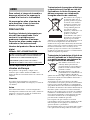 2
2
-
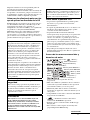 3
3
-
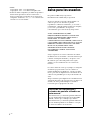 4
4
-
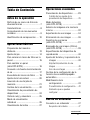 5
5
-
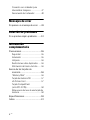 6
6
-
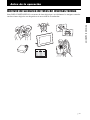 7
7
-
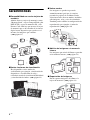 8
8
-
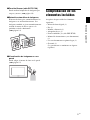 9
9
-
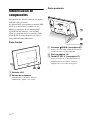 10
10
-
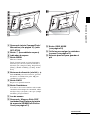 11
11
-
 12
12
-
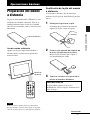 13
13
-
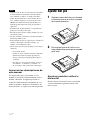 14
14
-
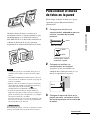 15
15
-
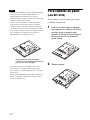 16
16
-
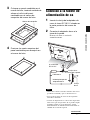 17
17
-
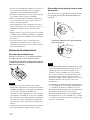 18
18
-
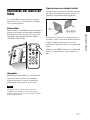 19
19
-
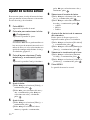 20
20
-
 21
21
-
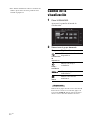 22
22
-
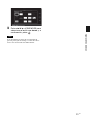 23
23
-
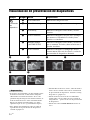 24
24
-
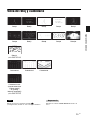 25
25
-
 26
26
-
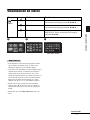 27
27
-
 28
28
-
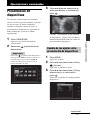 29
29
-
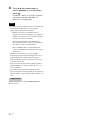 30
30
-
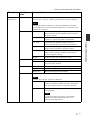 31
31
-
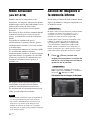 32
32
-
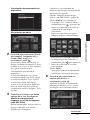 33
33
-
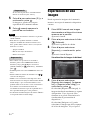 34
34
-
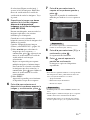 35
35
-
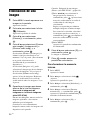 36
36
-
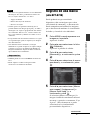 37
37
-
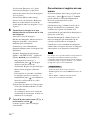 38
38
-
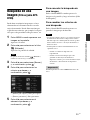 39
39
-
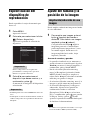 40
40
-
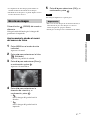 41
41
-
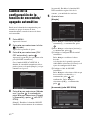 42
42
-
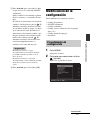 43
43
-
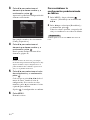 44
44
-
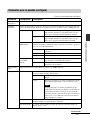 45
45
-
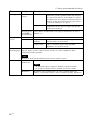 46
46
-
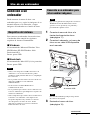 47
47
-
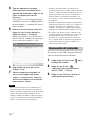 48
48
-
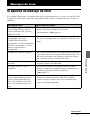 49
49
-
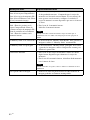 50
50
-
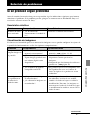 51
51
-
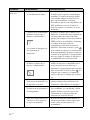 52
52
-
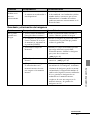 53
53
-
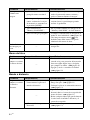 54
54
-
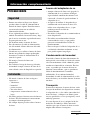 55
55
-
 56
56
-
 57
57
-
 58
58
-
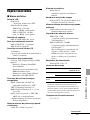 59
59
-
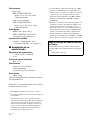 60
60
-
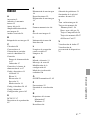 61
61
-
 62
62
-
 63
63
-
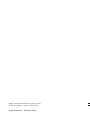 64
64
Sony DPF-A72N Manual de usuario
- Categoría
- Marcos de fotos digitales
- Tipo
- Manual de usuario
Artículos relacionados
-
Sony DPF-D70 Instrucciones de operación
-
Sony DPF-X1000N Instrucciones de operación
-
Sony DPF-X85 Instrucciones de operación
-
Sony DPF-E710 Instrucciones de operación
-
Sony DPF-D710 Instrucciones de operación
-
Sony DPF-D830 Instrucciones de operación
-
Sony DPF-D92 Manual de usuario
-
Sony DPF-X85 Instrucciones de operación
-
Sony DPF-E710 Instrucciones de operación
-
Sony DPF-A73 Instrucciones de operación